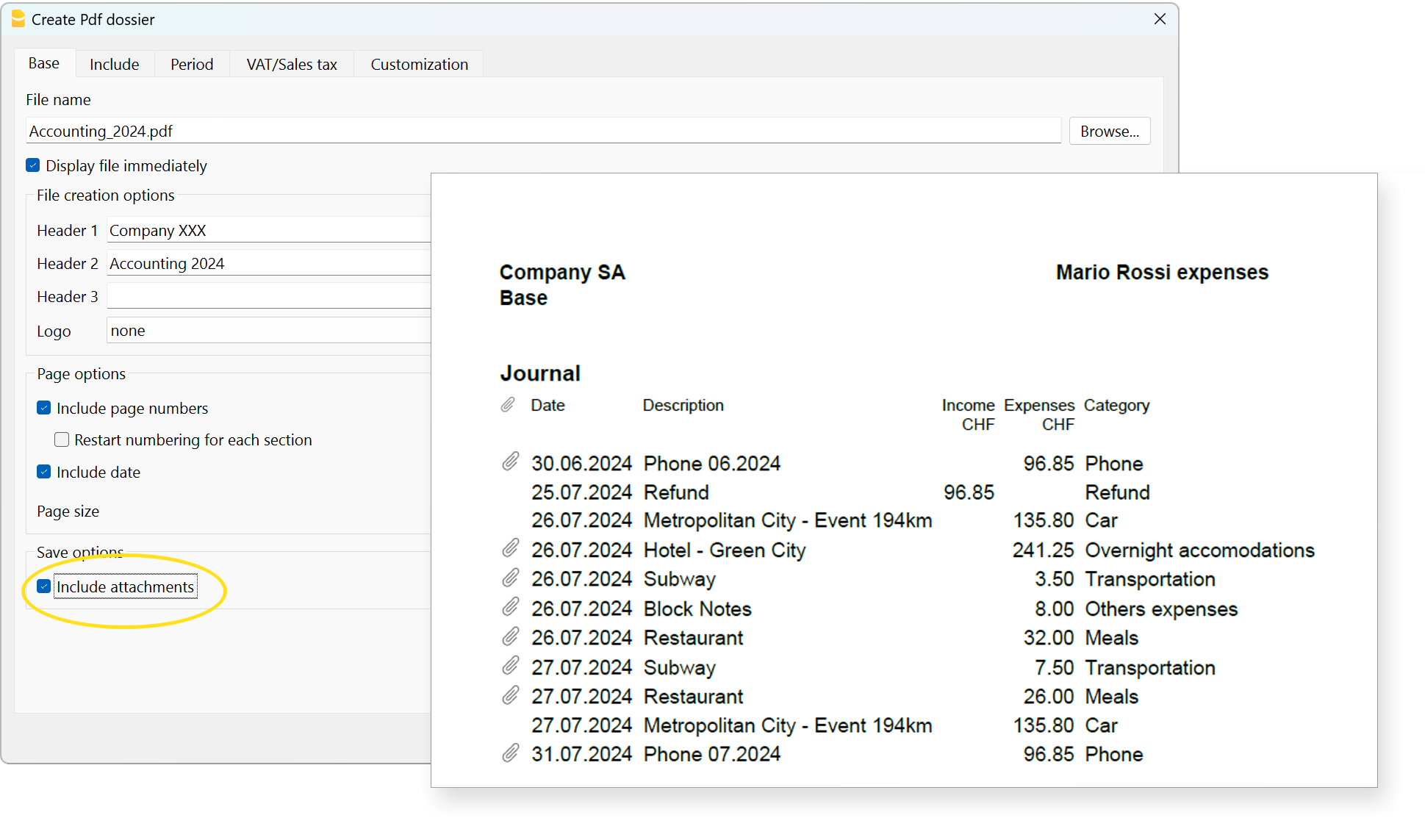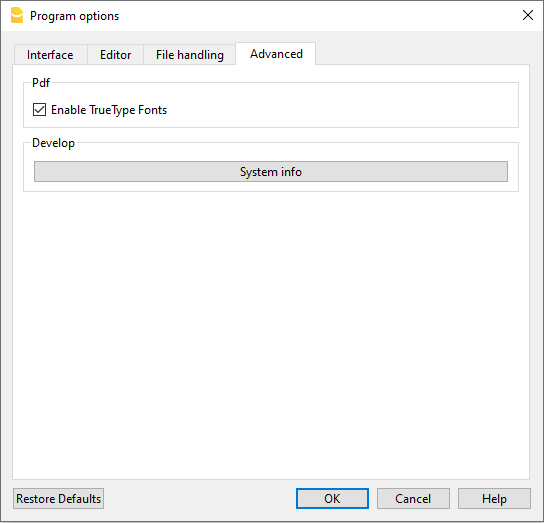Die Benutzeroberfläche von Banana Buchhaltung Plus
Sind Sie neu bei Banana Buchhaltung Plus? Kein Problem. Auf dieser Seite zeigen wir Ihnen kurz, was Sie auf dem Bildschirm vorfinden und wie die verschiedenen Elemente funktionieren.
Auf den ersten Blick ist Banana Buchhaltung Plus ähnlich wie Excel, denn es verwendet Tabellen und die Bedienung ist sehr praktisch und intuitiv. Aber Sie werden feststellen, dass Banana Buchhaltung Plus noch viel mehr kann.
- ▶ Video: Die Benutzeroberfläche von Banana Buchhaltung Plus
- Tipps und praktische Funktionen zur schnellen Dateneingabe

1. Die Menüleiste
Die Menüleiste ändert sich je nachdem, welche Anwendung geöffnet ist. Jedes Menü hat eigene Befehle. Die Menüs der Buchhaltungsanwendungen sind: Datei, Bearbeiten, Daten, Format, Werkzeuge, Berichte, Aktionen, Erweiterungen, Fenster, Hilfe.
Im Menü Hilfe können Sie das Abonnement von Banana Buchhaltung Plus verwalten.
Achtung: Bei Mac-Betriebssystemen befindet sich die Menüleiste oben auf dem Bildschirm, rechts neben dem Apple-Logo (angebissener Apfel):

Neu: Im Menü Fenster stehen Ihnen mehrere Befehle zur Verfügung, mit denen Sie u.a. folgendes tun können:
- Die Anordnung der Datenfenster ändern (nebeneinander oder gestapelt).
- Verschiedene Einstellungen mittels Befehl Darstellung auswählen und zwar:
- welche Elemente der Benutzeroberfläche angezeigt werden sollen, um sie an kleine Bildschirme anzupassen.
- das Anzeigethema auswählen.
- das Menü Entwickeln sichtbar machen.
2. Die Werkzeugleiste
Die Werkzeugleiste ermöglicht einen schnellen Zugriff auf die Fenster und die am häufigsten verwendeten Befehle.
Um eine Beschreibung der Funktion zu erhalten, einfach den Mauszeiger auf das gewünschte Symbol schieben und einen Moment warten.
Neu: Wenn Sie mehrere Dateien geöffnet haben, können Sie jetzt ganz einfach sehen, an welcher Datei Sie gerade arbeiten und ganz einfach mit Hilfe der Werkzeugleiste von einer Datei zur anderen wechseln.

3. Der Texteingabebereich
Der Text wird direkt in die Zelle geschrieben. Der eingegebene Text wird auch im Bereich unterhalb der Werkzeugleiste angezeigt, wo auch Änderungen vorgenommen werden können. Mehrere Funktionen beschleunigen und automatisieren das Eingeben.
4. Die Tabellen
Jede Datei besteht aus mehreren Tabellen, die unterschiedliche Inhalte der Buchhaltung oder der Anwendung enthalten. Wechseln Sie von einer Tabelle zu einer anderen, indem Sie den Tabellennamen einfach mit der Maus berühren. Die Tabellen variieren je nachdem, welche Anwendung geöffnet ist. Bei der Arbeit mit Tabellen können Sie die Daten immer nach dem Inhalt sortieren und gruppieren.
Es gibt Haupttabellen (fixe Tabellen) und Hilfstabellen (die bei bestimmten Befehlen erscheinen). Hilfstabellen (d. h. vom Benutzer erstellte Tabellen) müssen aktualisiert werden, wenn Daten geändert oder hinzugefügt werden, indem Sie einfach auf das Symbol oben rechts der Tabelle klicken ![]()

Zusätzlich zu den verschiedenen Berichten, die zur Verfügung stehen, können Sie mit Banana Buchhaltung Plus alles, was Sie auf dem Bildschirm in jeder Tabelle sehen, ausdrucken (siehe Seite einrichten - letzter Absatz).
Weitere Informationen finden Sie auch auf der Seite Ausdrucke/Seitenanscht.
5. Die Ansichten
Ansichten sind verschiedene Arten für die Anzeige von Daten aus ein und derselben Tabelle, bei denen nur bestimmte Spalten angezeigt werden. Sie sind sehr nützlich, wenn Sie Daten anders anzeigen möchten, ohne die Basiseinstellungen zu ändern. Wechseln Sie von einer Ansicht zur anderen, indem Sie einfach mit der Maus den Namen der Ansicht berühren.
Die Ansichten befinden sich unterhalb der Tabellen. Sie können mit dem Befehl Tabelleneinstellungen personalisiert werden, man kann auch neue Ansichten erstellen.
6. Der Filter
Die Funktion Zeilen-Filterfunktion, die nur im Advanced-Plan von Banana Buchhaltung Plus verfügbar ist, ermöglicht es Ihnen, zuvor eingegebene Daten sofort zu suchen, zu finden und zu bearbeiten. Zusammen mit der temporäre Zeilen-Sortierfunktion stellt dies eine wichtige Innovation zur Beschleunigung der Buchhaltungskontrolle dar.
Für weitere Informationen besuchen Sie bitte die Seite Filtern und temporäres Sortieren von Zeilen.
7. Kontextbezogene Hilfe
In Banana Buchhaltung Plus bietet Ihnen die kontextbezogene Hilfe sofortige Unterstützung, die sich auf das bezieht, woran Sie gerade arbeiten. Dies geschieht auf sich ergänzende Arten:
- A - Wenn das Programm einen Fehler entdeckt, wird ein Fenster mit der Fehlermeldung angezeigt:
- Schaltfläche OK auswählen, um jede einzelne Meldung anzuzeigen.
- Wenn Sie auf Hilfe drücken, gelangen Sie zu einer Seite, auf der die Fehlermeldung mit möglichen Lösungen erläutert wird.
- Durch Aktivieren Nicht melden werden alle Fehlermeldungen im Dialogfenster Fehlermeldungen gespeichert.
- B - Symbol Fragezeichen in der oberen rechten Ecke der Tabelle

Mit einem einfachen Klick auf das Symbol werden Sie sofort auf unsere Dokumentationsseite weitergeleitet, in welcher Sie ausführliche Informationen zur genauen Nutzung der Tabelle und zu allen weiteren Funktionen des Programms finden.
- C - Symbol Fragezeichen am unteren Rand des Fensters Info oder Meldungen

Durch Anklicken dieses Symbols gelangen Sie auf die Webseite, auf der die Fehlermeldung erklärt und mögliche Lösungen aufgezeigt werden.
- D -Schaltfläche Hilfe in den Dialogfenstern
Wenn Sie auf diese Schaltfläche klicken, wird die Online-Seite angezeigt, die das geöffnete Dialogfenster oder die Fehlermeldung erläutert.

8. Die Spalten
Spalten sind die vertikalen Elemente der Tabelle. Jede Spalte hat ihre eigene Überschrift. Anordnung, Grösse, Beschreibung, Format, Breite, Stil und Ausrichtung der Spalten können mit den Funktionen im Menü Daten > Spalten einrichten angepasst werden.
Es gibt Spalten, in welche die Daten vom Benutzer erfasst werden und andere, deren Daten automatisch vom Programm eingefügt werden und vom Benutzer nicht geändert werden können (z.B. die Spalten der Kontoauszüge).
Sie können über Daten > Spalten einrichten neue Spalten hinzufügen, aber wenn sie Werte enthalten, werden sie vom Programm nicht bearbeitet.
9. Suchen und Ersetzen
Die Funktion Suchen und Ersetzen wird über das Menü Daten aktiviert und bleibt sichtbar, bis sie manuell geschlossen wird. Es ist sehr praktisch, um Texte schnell und einfach in der Tabelle zu finden und zu ändern. Nicht zu verwechseln mit dem Befehl Umbenennen (nur im Advanced-Plan), der stattdessen den Namen eines Kontos, den Mehrwertsteuercode oder andere Angaben in der ganzen Datei ändert.
10. Die Informationsfenster
Es handelt sich um einen Bereich, welcher sich im untersten Teil des Bildschirms befindet, worin nützliche Informationen über die Tabelle und die Zelle, in der Sie sich gerade befinden, angezeigt werden. Dieser Bereich ist in drei sehr nützliche Fenster unterteilt, die sofortige Informationen liefern:
- Im Fenster Info wird der Inhalt der Zeile und Zelle angezeigt, in der Sie sich befinden (z.B. Name und Saldo des Kontos, MWST/USt-Code und Beschreibung des verwendeten Codes).
- Im Fenster Meldungen werden Fehlermeldungen in rot angezeigt.
- Das Fenster Diagramme zeigt das Diagramm des Inhalts der Zelle oder Zeile an, in der Sie sich befinden (wenn Sie sich z.B. in einem Konto befinden, wird das Diagramm mit dem Verlauf des Kontos angezeigt)
Wechseln Sie von einem Fenster zum anderen, indem Sie einfach mit der Maus den Namen des Fensters berühren.
Das Fenster Info
Im Fenster Info werden Informationen zu der Zelle und der Zeile angezeigt, in der Sie sich befinden: die Namen und Codes der an der Buchung beteiligten Konten, die Beträge und die Restsalden. Liegt ein Fehler vor, wird die Differenz hier in rot angezeigt.
- Wenn Sie auf das Symbol mit dem Fragezeichen
 klicken, gelangen Sie zur Online-Seite, die die Fehlermeldung erklärt.
klicken, gelangen Sie zur Online-Seite, die die Fehlermeldung erklärt.

Fenster Meldungen
Wenn das Programm auf Fehler stösst, erscheint ein Dialogfenster, worin diese gemeldet werden:

- Schaltfläche OK auswählen, um jede einzelne Meldung anzuzeigen.
- Durch Aktivieren der Option Nicht melden werden alle Fehlermeldungen im Dialogfenster Fehlermeldungen gespeichert.
- Wenn Sie auf Hilfe drücken, gelangen Sie auf die Seite, wo der Fehler mit möglichen Lösungen erklärt wird (kontextbezogene Hilfe).
Im Fenster Meldungen gibt es eine Liste mit den Fehlern, die das Programm gemeldet hat.
- Im Meldungen-Fenster kann man mit Doppelklick auf die Fehlermeldung zur Zeile gelangen, die den Fehler erzeugt hat.
- Mittels Mausklick auf das Symbol mit dem Fragezeichen
 werden Sie direkt mit der Webseite verbunden, die die Fehlermeldung erklärt.
werden Sie direkt mit der Webseite verbunden, die die Fehlermeldung erklärt.

Fenster Diagramme
Wenn Sie ein Konto oder eine Gruppe auswählen, können Sie das Diagramm unten im Fenster Diagramme (Charts) anzeigen lassen. Die Grafik zeigt Ihnen sofort den Trend der Situation, auch mit dem Vergleich zwischen Prognose und realer Situation. Sie haben einen sofortigen Überblick im Zeitverlauf, ohne die Beträge abfragen zu müssen.
Mit dem Advanced-Plan von Banana Buchhaltung Plus ist es nun auch möglich, Diagramme zu kopieren, zu exportieren und zu drucken sowie die Daten, die das Diagramm bestimmt haben, in die Zwischenablage zu kopieren. Weitere Informationen finden Sie auf der Seite Diagramme.

11. Statusleiste
Sie befindet sich am unteren Rand des Programmfensters und enthält folgende Informationen:
- Zeilennummer der ausgewählten Zelle/Anzahl der Zeilen in der Tabelle
- Wenn die Funktionalitäten Filtern und Sortieren aktiviert sind, wird auch die Anzahl der sichtbaren Zeilen angezeigt.
- Wenn mehrere numerische oder als Zeitzähler ausgeführte Zellen ausgewählt werden, wird dies erreicht:
- Berechnung: Anzahl der ausgewählten Zellen, die Zahlen enthalten.
- Gesamtsumme: Die Gesamtsumme der Werte der ausgewählten Zellen.
In der obigen Abbildung wurden 3 numerische Zellen ausgewählt (1'500 + 1'500 + 1'800), und die Gesamtsumme in der Statusleiste beträgt tatsächlich 4'800.
Zoom - Zum Vergrössern oder Verkleinern von Tabellen.
Um die Textgrösse der Menüs zu ändern, verwenden Sie die Einstellungen Ihres Betriebssystems. Siehe Basiseinstellungen.
Weiterführende Informationen:
Rasches Einfügen
In Banana Buchhaltung Plus gibt es mehrere praktische Funktionen, mit denen Sie die Arbeit beschleunigen und automatisieren können:
Die am häufigsten verwendeten Funktionen für die schnelle Dateneingabe:
Kopieren, Ausschneiden und Einfügen
Mit diesen Funktionen können Sie Daten von einer Zelle in eine andere, von einer Zeile in eine andere, von einer Tabelle in eine andere, von Excel in Banana usw. kopieren, ausschneiden und einfügen. Siehe die Funktionen im Menü Bearbeiten.
Autovervollständigen beim Verfassen von Texten, Rechnungen und Beträgen
Die automatische Vervollständigung vereinfacht und beschleunigt die Dateneingabe. Das Programm listet die Konten, MWST-Codes, Daten oder Texte auf, die Sie schon einmal eingegeben haben. Tippen Sie einfach die ersten paar Zeichen ein, und das Programm vervollständigt den Eintrag.
Aus Menü Werkzeuge > Basiseinstellungen > Editor können Sie die Anzahl der vorgeschlagenen Werte einschränken oder sogar die Funktion abschalten.
Sie können eine der folgenden Tasten verwenden, um den vorgeschlagenen Wert zu übernehmen:
- Enter-Taste: Bestätigt die Auswahl und geht zur nächsten bearbeitbaren Zelle weiter, je nach gewählter Einstellung, nach rechts oder nach unten.
- Strg+ Pfeil-nach-unten-Taste übernimmt den gewählten Wert und wechselt in die Zelle darunter
- Tabulator-Taste: Bestätigt die Auswahl und geht zur Zelle rechts weiter.
- Umschalt+Tabulator-Taste: Bestätigt die Auswahl und geht zur Zelle links weiter.
- F6-Taste (oder Cmd+6 auf Mac): Bestätigt den ausgewählten Text und führt den zugehörigen Befehl aus (Beschreibung weiter unten).

Vorsicht:
Um das Autovervollständigen des Vorjahres zu deaktivieren, muss die Option Smart Fill mit Vorjahresbuchungen im Menü Datei > Eigenschaften > Optionen gelöscht werden.
Eingabe- und Schnelltasten
Sie können Ihre Dateneingabe mit mehreren Tastenkombinationen beschleunigen oder indem Sie einen Punkt "." eingeben, der je nach Spalte unterschiedliche Funktionalitäten hat:
- Wenn Sie in der Spalte Datum einen Punkt "." eingeben, gibt das Programm das aktuelle Datum ein.
- Wenn Sie in einer Spalte Uhrzeit einen Punkt "." eingeben, gibt das Programm automatisch die aktuelle Uhrzeit ein (z.B. in der Zeiterfassung).
- Taste F4 (oder Cmd+4 auf Mac): kopiert Daten aus der obigen Zelle.
Die komplette Liste der Tastenkombinationen befindet sich im Menü Hilfe > Schnelltastenkombinationen.
Wiederkehrende Buchungen
Haben Sie Buchungen, die sich jeden Monat gleich oder fast gleich wiederholen? Sie können sie in die Tabelle Sich wiederholende Buchungen eintragen und bei Bedarf automatisch in der Tabelle Buchungen abrufen. Sehen Sie, wie Sie wiederkehrende Buchungen eingeben.
Kontoauszüge importieren
Automatischer Import von Bewegungen aus Kontoauszügen von Banken, Post, Kreditkarten oder PayPal. Sehen Sie alle verfügbaren Optionen.
Integrierter Taschenrechner
Sie können Formeln schnell in jeden beliebigen nicht geschützten Zellentyp Betrag eingeben: Drücken Sie einfach die Eingabetaste und das Programm führt die Berechnung selber durch und gibt das Ergebnis ein. Mit dieser Funktion können Sie Berechnungen umgehend erledigen und das Endergebnis direkt in die Zellen eingeben, in denen Sie gerade arbeiten.
Der integrierte Taschenrechner ist in allen Tabellen und in allen Spalten vom Typ Betrag vorhanden.

Befehl ausführen (Taste F6)
Einige Spalten werden mit Aktionen assoziiert. Ausgewählt im Menü Bearbeiten > Befehl ausführen oder mit Auswahl der Taste (F6 oder Cmd+6 auf Mac), die im Informationsfenster steht. Mit dieser Funktion können Sie Daten oder Zeilen schnell übernehmen, ohne den Inhalt erneut eingeben zu müssen.
Beispiele von Aktionen:
- Spalte Beleg: Sich wiederholende Buchungen übernehmen oder eine progressive Nummer.
- Spalte Beschreibung: Daten einer ähnlichen Zeile übernehmen.
Zeilenumbruch
Wenn der Text einer Zeile sehr lang ist, kann er mit dem Befehl Höhe der Zeile berechnen aus dem Menü Format vollständig angezeigt werden, wobei die Zeilenhöhe angepasst wird. Weitere Informationen finden Sie auf der Seite Menü Format.
Die meist verwendeten Funktionen zur Fehlerprüfung und -erkennung:
Die Spalte Saldo
In Banana Buchhaltung Plus gibt es die Möglichkeit, in der Tabelle Buchungen die Spalte Saldo zu aktivieren, die in Echtzeit die Differenz zwischen den Konten Soll und Haben überprüft und die Differenzen sofort anzeigt.
Sehen Sie sich den Video zur Spalte Saldo an
Die Seite Spalte Saldo
Befehl Buchhaltung nachrechnen
Mit Befehl Buchhaltung nachkontrollieren im Menü Aktionen werden alle Operationen nachkontrolliert und eventuelle Fehler und Differenzen gemeldet.
Die Tabelle Totalsummen
Die Tabelle Totalsummen gibt Ihnen einen präzisen Überblick über die Entwicklung Ihres Unternehmens, da sie die Totalsummen der Hauptgruppen anzeigt und zur Überprüfung des Rechnungsabschlusses dient. Siehe die Erläuterungen zur Tabelle Totalsummen.
Temporäres Filtern und Sortieren von Zeilen
Mit den Funktionen Temporäres Filtern und Sortieren von Zeilen können die Zeilen einer Tabelle vorübergehend sortiert und gefiltert werden, ohne ihren Inhalt oder ihre Reihenfolge dauerhaft zu ändern. Diese Funktionen sind sehr nützlich, wenn Sie schnell nach Daten suchen müssen, egal ob es sich um Texte oder Beträge handelt.
Sobald die Sortier- oder Filterkriterien entfernt werden, werden die Tabellenzeilen in ihrer ursprünglichen Anordnung angezeigt. Mehr Informationen...
Temporäre Zeilen-Filterfunktion
Mit der temporären Zeilen-Filterfunktion können die Zeilen einer Tabelle vorübergehend gefiltert werden, ohne deren Anordnung dauerhaft zu verändern. Die Funktion ist besonders hilfreich, wenn Sie schnell nach einem Text, Betrag oder bestimmten Wert suchen müssen.
Sobald Sie die Filterkriterien entfernen, kehren die Tabellenzeilen automatisch in ihre ursprüngliche Reihenfolge zurück.
Wenn Sie die Reihenfolge der Zeilen in einer Tabelle dauerhaft ändern möchten, verwenden Sie den Menübefehl Daten > Zeilen sortieren.
Die Temporäre Zeilen-Filterfunktion ist nur im Advanced-Plan von Banana Buchhaltung Plus verfügbar.
Die Funktion "Temporäre Zeilen-Filterfunktion" ermöglicht es, nur die Tabellenzeilen anzuzeigen, die das eingegebene Suchwort enthalten. Sie spart erheblich Zeit – und zwar aus folgenden Gründen:
- Schnelle Suche: Finden Sie in wenigen Sekunden die gewünschten Buchungen.
- Direkte Bearbeitung: Nehmen Sie sofort Änderungen an den gefilterten Zeilen vor.
- In allen Tabellen verfügbar: Konten, Buchungen, Wechselkurse und mehr.
- Einfache Bedienung: Geben Sie ein Stichwort in das Filterfeld ein.
- Einfaches Zurücksetzen: Entfernen Sie den Filter, um zur ursprünglichen Ansicht zurückzukehren.

Hinweis: Die grüne Farbe dient nur zur Erläuterung der Abbildung und erscheint nicht in der Software.
Funktionen und Syntax des Filters
Mit dem Filter können Sie Zeilen finden, indem Sie mehrere Suchbegriffe durch Leerzeichen getrennt eingeben. Während der Eingabe zeigt das Programm automatisch nur die Zeilen an, die alle diese Suchbegriffe enthalten, die alle durch Leerzeichen getrennten Suchbegriffe enthalten.
Hier einige Beispiele:
- rechnung mario
Zeigt alle Zeilen an, die die Wörter "rechnung" und "mario" an beliebiger Stelle enthalten. - mar rec
Je nach Anzahl der vorhandenen Zeilen kann dasselbe Ergebnis auch durch die Eingabe abgekürzter Begriffe erzielt werden. - "rechnung mario"
Suche nach einem Ausdruck mit Leerzeichen: Wenn Sie den Text in Anführungszeichen setzen, behandelt das Programm den gesamten Ausdruck als ein einziges Wort. - !~Mario
Standardmässig wird bei der Suche nicht zwischen Gross- und Kleinschreibung unterschieden.
Sie können jedoch festlegen, dass bei der Suche die Gross- und Kleinschreibung berücksichtigt wird, indem Sie ein entsprechendes Sonderzeichen eingeben.
Das Leerzeichen wird im Befehl E immer als Trennzeichen betrachtet.
- Ein Leerzeichen bedeutet, dass beide Bedingungen erfüllt sein müssen.
- Geben Sie in einer Suche niemals ein Leerzeichen ein, es sei denn, es steht in Anführungszeichen – z.B. "rechnung mario ".
- Beispiele:
- rechnung mario
Das Programm berücksichtigt alle Zeilen, die sowohl das Wort "rechnung" als auch "mario" enthalten – unabhängig von deren Reihenfolge oder Position.- "rechnung mario"
Ein in Anführungszeichen gesetzter Text wird vom Programm als zusammenhängender Ausdruck (also als ein einziges Wort inklusive Leerzeichen) betrachtet.
Es werden nur Zeilen gefunden, die exakt den Ausdruck "rechnung mario" in genau dieser Reihenfolge enthalten.
Sonderzeichen
Fast jedes Zeichen kann bei der Suche verwendet werden.
Nur das Ausrufezeichen "!" und der senkrechte Strich "|" am Anfang einer Textsequenz haben eine besondere Bedeutung:
- "|" - Um ODER-Bedingung anzugeben
Mindestens eines der mit "|" (senkrechter Strich) gekennzeichneten Elemente muss in der Zeile enthalten sein.
Im folgenden Beispiel zeigt die Suche alle Zeilen an, die "mario" und "rechnung" oder "gebühr" enthalten: mario |rechnung |gebühr
Der senkrechte Strich (|) ist das Zeichen mit dem Code Alt+124. Wenn Sie ihn auf Ihrer Tastatur nicht finden, suchen Sie bei Google nach:- "Tastaturlayout Windows/Mac Deutsch/Schweiz/USA (Vereinigte Staaten)" und sehen Sie im Abschnitt "Bilder" nach, um die Position des Zeichens zu finden.
- "!" - dient als Befehls-Indikator
Jeder Text, dem ein Ausrufezeichen (!) vorangestellt ist, wird vom Programm als Befehl interpretiert und erhält eine spezielle Funktion.
Um zum Beispiel einen Begriff auszuschliessen, verwenden Sie die Befehlssequenz "!-": mario !-rechnung
Zeigt alle Zeilen, die "mario" enthalten, aber nicht das Wort "rechnung".
Erweiterte Syntax für die Filtersuche
Die erweiterte Suchsyntax ist nur experimentell und kann Änderungen sowie Verbesserungen unterliegen.
Wenn das Zeichen "!" am Anfang eines Textes steht, wird es als spezieller Suchbefehl interpretiert.
- !
Wenn es vor oder nach einem Leerzeichen steht, beginnt eine Befehlssequenz. - !!
Wird als einfaches "!" betrachtet und nicht als Befehlssequenz. - !-
Das Minuszeichen "-" wird verwendet, um Inhalte auszuschliessen und lässt sich mit jedem anderen Operator kombinieren:
!-mario !-1000 !-=1000 !-^zahlung !-~10 - !~
Die Tilde "~" muss unmittelbar nach dem "!" oder "!-" Zeichen stehen.
Mit der Tilde "~" wird die Suche nach Gross- und Kleinschreibung unterschieden:
!~mario
!-~mario
Befehlszeichen
Es sind die Zeichen, die unmittelbar nach dem Beginn des Befehls "!", "!-", "!~" oder "!-~" folgen.
Sie können auch mit dem Zeichen "-" (zum Ausschliessen) und "~" (für die Gross-/Kleinschreibung) verwendet werden, werden hier jedoch ohne diese Optionen erklärt.
- !=
Findet exakt den in der Zelle angegebenen Text
!=1000
Kann mit mehreren Werten verwendet werden, die durch das Zeichen "|" getrennt sind:
!=1000|2000|30000
Leere Zelle.
Ab Banana-Version 10.1.16 werden auch Zellen mit leeren Werten ausgewählt.
!= - !+
Die Zelle muss den angegebenen Text enthalten. Dies ist besonders nützlich für Konten.
Dies entspricht der Suche ohne den !-Befehl, "mario" oder "!+mario" sind gleich.
"!+" erlaubt jedoch die Kombination mit anderen Zeichen.
!-+mario schliesst Zeilen aus, die "mario" enthalten.
!~+mario schliesst Zeilen aus, die "mario" mit Berücksichtigung der Gross-/Kleinschreibung enthalten. - !<>
Der Inhalt muss sich vom angegebenen Wert unterscheiden:
!<>1000 - !.
Der Punkt "." ist ein Platzhalter (*,?), der eine exakte Suche mit Platzhaltern ermöglicht. Er unterstützt mehrere Werte.
!.100*
!.100*|2?0* - !^
Beginnt mit dem angegebenen Text.
^mar
^mar|hom - !$
Endet mit dem angegebenen Text.
!$rio - !_
Ganze Wortsuche.
!_100
!_100|200 - !:
Regulärer Ausdruck.
!:\bmario\b
Grösser als, kleiner als und Bereichszeichen
Diese Zeichen werden verwendet, um Werte zu vergleichen. Dabei wird der XML-Wert des Inhalts verwendet.
- Datum im Format yyyy-mm-dd
Beispiel: 2024-12-31 - Betrag mit "." als Dezimaltrennzeichen und ohne Tausendertrennzeichen.
Beispiel: 1999.99
Befehlszeichen
- !> (Grösser als - Der Inhalt der Zelle muss grösser als 100 sein)
!>100 - !>= (Grösser oder gleich)
!>=100 - !< (Kleiner als)
!<100 - !<= (Kleiner oder gleich)
!<=100 - !<> (Unterscheidet sich von)
- !>< (Bereich ohne die angegebenen Werte)
!><99.99|200 - !>=< (Bereich einschliesslich der angegebenen Werte)
!>=<100|199.99
Spaltenbezeichner
Ermöglicht es, die Spalte anzugeben, in der die Suche durchgeführt werden soll.
- !beschreibung!
Suche in der Spalte "beschreibung".
!beschreibung!mario
!beschreibung!=
!besch*!mario
!besch*;dok!mario
!beschreibung:xml!mario
!soll*!=1000
Zeilen mit Farbe anzeigen
Wird zur Suche nach Zeilen mit bestimmten Farben verwendet.
- !_co! oder !_color! - Zeigt alle Zeilen an, die eine Farbe haben.
- !_co!2 - Zeigt alle Zeilen mit der Stilfarbe 2 an.
- !_co!2|3 - Zeigt alle Zeilen mit entweder der Stilfarbe 2 oder 3 an.
Zeilen mit Formatierung anzeigen
Wird zur Suche nach Zeilen mit bestimmter Formatierung verwendet.
- !_fo! - Zeigt alle Zeilen an, die eine spezifische Zeilenformatierung haben.
- !_fo!b - Zeigt alle Zeilen mit fett formatierter Schrift an.
- !_fo!i - Zeigt alle Zeilen mit kursiv formatierter Schrift an.
Zeilen mit Fehlern anzeigen
Wird zur Suche nach Zeilen verwendet, die vom Programm als Fehler oder Warnung markiert wurden.
Um Fehler erneut zu überprüfen, verwenden Sie den Befehl "Alles neu berechnen".
- !_er! - Zeigt alle Zeilen an, die als Fehler oder Warnung markiert sind.
- !_er!e - Zeigt alle Zeilen an, die als Fehler markiert sind.
- !_er!w - Zeigt alle Zeilen an, die als Warnung markiert sind.
Kombination verschiedener Filter
Geben Sie den Filtertext getrennt durch ein Leerzeichen ein.
- 2022 !besch*!mario !soll*!=1000
Zeigt Zeilen an, die "2022", "mario" in der Spalte "besch" und den exakten Wert "1000" in der Spalte "soll". - |!PeriodTotal_?_C:xml!<> |!PeriodEnd_?_C:xml!<>
Zeigt Zeilen an, die Zeilen mit einem Betrag in Spalten enthalten, deren XML-Name mit PeriodTotal_ beginnt und mit _C endet oder deren XML-Name mit PeriodTotal_ beginnt und mit _C endet.
Grund für die Filtersyntax
Die erweiterte Suchsyntax mag ungewöhnlich erscheinen, aber wir wollten eine Syntax, die:
- Nicht mit der natürlichen Suche interferiert, sodass der Benutzer die meisten Suchen intuitiv durchführen kann, indem er die Texte genau so kombiniert, wie man es von Smartphone-Anwendungen gewohnt ist.
- Nicht sprachspezifisch ist und daher ausschliesslich Symbole verwendet.
- Alle möglichen Suchen unterstützt, sodass sie genutzt werden kann, um Filter auszudrucken, die der Benutzer auf eine Weise eingibt, die Excel ähnelt.
- Die Möglichkeit bietet, spezifische Banana-Befehle wie Farben, Fehler usw. einzubeziehen.
Wir haben verschiedene andere Suchsyntaxen bewertet, aber alle nutzen Sonderzeichen wie das Minuszeichen "-", das Pluszeichen "+" oder auch andere wie "\", "(", "*", "?", die in der Buchhaltung häufig vorkommen.
Deshalb haben wir eine spezielle Syntax entwickelt, bei der das Ausrufezeichen "!" als Befehlsstartzeichen verwendet wird. Das "!" wird normalerweise am Ende eines Satzes verwendet, sodass es die Suche wahrscheinlich nicht stört.
Wir freuen uns über alle Rückmeldungen und Vorschläge!
GPT von Banana Buchhaltung Plus - Befehlsgenerator für die Filternutzung
Der GPT-Befehlsgenerator für die erweiterte Suchsyntax (Filter) ist nur experimentell: Er könnte Änderungen und Verbesserungen unterliegen.
Dieser Banana Buchhaltung Plus GPT wurde mit ChatGPT erstellt und dient dazu, eine erweiterte Suchsyntax zu generieren, um Zeilen in der Tabelle Buchungen zu filtern.
Voraussetzungen
Um diesen GPT zu verwenden, benötigen Sie:
- Die aktuellste Version (ab 10.1.24) von Banana Buchhaltung Plus (Download).
- Ein ChatGPT-Konto.
- Um diesen GPT zu nutzen, benötigen Sie ein ChatGPT Plus-Abonnement. Ohne dieses können Sie den Dienst bis zu zehn Anfragen kostenlos testen. Danach müssen Sie entweder auf ChatGPT Plus upgraden oder einige Stunden warten, bevor Sie weitere Anfragen stellen können.
Wie es funktioniert
- Öffnen Sie den Banana GPT über diesen Link: https://chatgpt.com/g/g-HTOEAHRVb-banana-accounting-filter-rows-command-creator-gpt
- Geben Sie im Nachrichtenfeld unten einen Satz ein, der beschreibt, wonach Sie in der Tabelle Buchungen suchen möchten. Im Allgemeinen liefern spezifischere Anfragen bessere Ergebnisse.
- Der GPT verarbeitet Ihre Anfrage und gibt das entsprechende Ergebnis zurück.
Basierend auf Ihrer Eingabe wird eine Textzeichenfolge generiert, die den Befehl enthält, um die Zeilen in der Tabelle Buchungen zu filtern. - Kopieren Sie die generierte Textzeichenfolge.
- Fügen Sie die kopierte Zeichenfolge in das Filterfeld der Tabelle Buchungen in Banana Buchhaltung Plus ein.
Beispiele für Nachrichten, die in den GPT eingegeben werden können
Nachfolgend finden Sie einige Beispiele für Nachrichten, die Sie in den GPT-Chat eingeben können, zusammen mit den entsprechenden generierten Ergebnissen:
- "Finde alle Buchungen aus dem dritten Quartal 2024"
- Ergebnis: "!date:xml!>=2024-07-01 !date:xml!<=2024-09-30"
- "Suche nach Zeilen mit einem Betrag von 450.00"
- Ergebnis: "!amount:xml!=450.00"
- "Suche nach Zeilen mit einem Betrag grösser als 200"
- Ergebnis: "!amount:xml!>200"
- "Suche nach Zeilen mit dem Wert 3001 in der Spalte Konto Haben"
- Ergebnis: "!accountcredit:xml!=3001"
- "Gib mir Zeilen mit dem Wert 1020 in der Spalte Konto Haben und einem Betrag zwischen 1500 und 4000"
- Ergebnis: "!accountcredit:xml!=1020 !amount:xml!>=<1500|4000"
Funktion Temporäres Zeilen sortieren
Mit die Funktionalität temporäres Sortieren können die Zeilen einer Tabelle vorübergehend sortiert werden, ohne deren Anordnung dauerhaft zu verändern. Diese Funktion ist besonders nützlich, wenn Sie schnell nach einem Text, einem Betrag oder einem Wert suchen müssen.
Sobald Sie die Sortier- oder Filterkriterien entfernen, kehren die Tabellenzeilen automatisch in ihre ursprüngliche Reihenfolge zurück.
Um die Zeilenanordnung dauerhaft zu verändern, führen Sie den Menübefehl Daten > Zeilen sortieren aus.
Die Funktionalität temporäres Sortieren ist nur im Advanced-Plan von Banana Buchhaltung Plus verfügbar.
Mit diesem Werkzeug können Sie den Inhalt schnell nach der Spalte sortieren, aus welcher der Sortierbefehl ausgeführt wird:
- Klicken Sie mit der rechten Maustaste auf die Spalte, die Sie als Sortierkriterium verwenden möchten.
- Wählen Sie das gewünschte Sortierkriterium aus - entweder in aufsteigender oder absteigender Reihenfolge.
Vorteile
- Sie können die angezeigten Zeilen aufsteigend oder absteigend nach der gewünschten Spalte sortieren.
- Im Gegensatz zu Excel kehren die Zeilen, wenn Sie die temporäre Sortierung entfernen, automatisch in ihre ursprüngliche Reihenfolge zurück, ohne dass der Vorgang rückgängig gemacht werden muss.


In der Kopfzeile der Spalte, die für die Sortierung der Daten ausgewählt wurde, erscheint ein Pfeil.
Wichtiger Hinweis
Die temporäre Sortier-Funktion unterscheidet sich von der Funktion Zeilen sortieren (Menü Daten):
- Temporäres Sortieren von Zeilen ist eine vorübergehende Sortierreihenfolge, die nur auf dem Bildschirm angezeigt wird. Sie wurde entwickelt, um die Überprüfung und Bearbeitung von zuvor eingegebenen Daten zu beschleunigen. Die Sortierkriterien können einfach entfernt werden, um zur ursprünglichen Reihenfolge der Zeilen zurückzukehren. Diese Funktion ist nur im Advanced-Plan verfügbar.
- Mit dem Befehl Zeilen sortieren wird die Reihenfolge der Tabellenzeilen dauerhaft verändert. Diese Änderung kann nur unmittelbar danach mit dem Rückgängig-Befehl (Menü Bearbeiten) rückgängig gemacht werden. Dieser Befehl ist in allen Abonnement-Plänen verfügbar.
Menü Datei
In Banana Buchhaltung wird jede Buchhaltung in einer separaten Datei gespeichert.
Die Dateien von Banana sind mit verschiedenen Betriebssystemen und Synchronisierungen kompatibel.
- Neu...
- Öffnen...
- Schliessen / Alles schliessen
- Eigenschaften (Stammdaten)
- Speichern / Speichern unter... / Alles speichern
- PDF-Dossier erstellen
- Datei exportieren
- Seite einrichten...
- Logo einrichten
- Ausdrucken / Seitenansicht
- PDF erstellen...
- Diese Buchhaltungsdatei per E-Mail senden
- Dateispeicherort öffnen
- Letzte Dateien / Favoriten
Schliessen/alles schliessen
Mit diesen Befehlen können Sie die offene Datei oder alle offenen Dateien von Banana Buchhaltung schliessen.
Neue Datei erstellen
Um eine neue Datei zu erstellen, wählen Sie im Menü Datei > Neu.
Dadurch öffnet sich das Dialogfenster zur Erstellung einer neuen Datei. In diesem Fenster haben Sie Zugriff auf alle verfügbaren Vorlagen. Wir empfehlen, eine bestehende Vorlage als Ausgangspunkt zu nutzen und diese mit Ihren eigenen Daten anzupassen.
Das angezeigte Fenster bietet Ihnen drei Möglichkeiten, eine neue Datei zu erstellen:
- Eine unserer Standardvorlagen verwenden (empfohlen)
- Daten aus einer vorhandenen Datei kopieren
- Eine komplett leere Datei erstellen
Achtung: Wer ein Abonnement für den Professional-Aboplan für Banana Buchhaltung Plus abgeschlossen hat, sieht beim Erstellen einer neuen Datei die Meldung: Ihr aktiver Plan: Professional-Plan. Die Funktionen des Advanced-Plans sind bis zu 70 Buchungszeilen verfügbar. Diese Meldung kann ignoriert werden und verschwindet automatisch, sobald die 70 Buchungszeilen überschritten sind.
Mit einer gebrauchsfertigen Vorlage beginnen
Dieses Verfahren erstellt eine neue Datei basierend auf einer vorhandenen Dateivorlagen. Es stehen zahlreiche Vorlagen zur Verfügung, die für verschiedene Rechtsformen und Geschäftsbereiche (Aktivitäten) geeignet sind.
Die angezeigten Vorlagen hängen von der ausgewählten Region und Sprache ab. In der Abbildung sind beispielsweise die deutschsprachigen Vorlagen für die Schweiz zu sehen. Wird als Region "Schweiz-Italienisch" gewählt, erscheinen die Vorlagen auf Italienisch.

So vorgehen:
- Wählen Sie im Menü Datei > Neu.
- Wählen Sie im Feld Region die gewünschte Nation/Sprache aus.
- Wählen Sie im Feld Kategorie die Art der Tätigkeit (z.B. Unternehmen, Privat, Non-Profit, Bildung usw.).
- Wählen Sie im Feld Typ die gewünschte Buchhaltungsart (z.B. Cash Manager (Kassenbuch), Einnahmen-Ausgaben-Rechnung, Doppelte Buchhaltung usw.).
- Nutzen Sie das Feld Filtern nach, indem Sie ein Stichwort eingeben, um gezielt eine passende Vorlage zu finden.
- Wählen Sie anschliessend aus der Liste der Vorlagen im rechten Teil des Dialogfensters diejenige aus, die Ihren Anforderungen am besten entspricht.
Klicken Sie auf die gewünschte Mustervorlage und bestätigen Sie mit Erstellen, um sie zu öffnen.
Der Kontenplan (Tabelle Konten) lässt sich individuell an Ihre Bedürfnisse anpassen (z.B. Ändern der Beschreibung der Konten, Einfügen oder Löschen von Gruppen, Untergruppen usw.).
Alle Dateien mit Mehrwertsteuer-Verwaltung enthalten eine MWST/USt-Codes-Tabelle mit den aktuellen Steuersätzen.
Datei mit Namen speichern (lokal)
- Vorlage öffnen und speichern:
- Öffnen Sie die gewünschte Vorlage
- Speichern Sie die Datei unter einem für Sie sinnvollen Namen, indem Sie auf Datei > Speichern unter klicken.
- Zielordner auswählen:
- Wählen Sie den Speicherort (Zielordner) für die Datei.
- Es empfiehlt sich, für jedes Jahr einen eigenen Ordner "Buchhaltung" anzulegen, um die Buchhaltungsdatei sowie die dazugehörigen Dokumente übersichtlich zu speichern. Weitere Tipps zur Organisation finden Sie auf der Seite Arbeit organisieren.
- Dateiname vergeben:
- Verwenden Sie einen aussagekräftigen Namen, um die Datei später leicht wiederzufinden.
- Wir empfehlen, den Firmen- bzw. Vereinsnamen sowie das Buchhaltungsjahr im Dateinamen anzugeben (z.B. "Muster_AG_2025.ac2" oder "Buchhaltung_2025.ac2").
- Das Programm fügt automatisch die Dateiendung ".ac2" hinzu, die speziell für Banana Buchhaltung-Dateien verwendet wird.
- Speicherprozess bestätigen:
- Klicken Sie auf die Schaltfläche Speichern, um den Vorgang abzuschliessen.
Vorlage anpassen
- Basiseinstellungen (Stammdaten der Buchhaltung) ändern:
- Überschrift und Buchhaltungsjahr festlegen.
- Adresse (z.B. Firmenadresse) eingeben.
- Tabelle Konten, welche den Kontenplan enthält, anpassen:
- Bankkonten eingeben.
- Konten hinzufügen oder ändern – je nach Bedarf.
Der Kontenplan kann jederzeit erweitert oder angepasst werden (siehe Konten und Kategorien anpassen).
Weitere Informationen zur Anpassung des Kontenplans finden Sie auf der Seite Struktur des Kontenplans in Banana Buchhaltung.
Mit einem Tutorial beginnen
Tutorials sind bereits vorhandene Vorlagen, die Beispieldaten aus der Buchhaltung enthalten (z.B. Anfangssalden, Beispielbuchungen, Budget). Bitte beachten Sie, dass nicht für alle Vorlagen ein Tutorial verfügbar ist.
Diese Tutorial-Dateien helfen Ihnen, die Struktur der Buchhaltung innerhalb einer bestimmten Vorlage zu verstehen. Die enthaltenen Beispieldaten dienen nur zu Demonstrationszwecken und können jederzeit geändert, gelöscht oder durch Ihre eigenen Daten ersetzt werden.
Wenn Sie eine Vorlage auswählen, für die eine Tutorial-Datei vorhanden ist, erscheint automatisch neben der Detailbeschreibung der Vorlage die Schaltfläche Erstellen aus Tutorial.

Starten Sie mit einer bestehenden Datei
Erstellen Sie eine neue Datei, indem Sie Daten aus einer vorhandenen Datei oder Vorlage übernehmen.

Es gibt verschiedene Möglichkeiten, um Daten aus einer bestehenden Daten zu kopieren:
- Öffnen Sie eine bestehende Datei, die als Vorlage dienen soll.
- Klicken Sie auf der Startseite auf Neu erstellen (oder im Menü Datei > Neu).
- Im Dialogfenster "Eine neue Datei erstellen", das sich öffnet, auf die Schaltfläche Aus Datei klicken.
- Mit der Schaltfläche Blättern den Speicherort und die gewünschte Datei auswählen.
- Den Vorgang mit Öffnen bestätigen.
- Erstellen Sie eine Kopie einer geöffneten Datei:
- Wählen Sie im Menü Datei > Speichern unter, um eine Kopie der Datei zu erstellen. Der gesamte Inhalt der Datei bleibt erhalten.
- Alternativ lässt sich eine bereits geöffnete Datei über das Menü Werkzeuge > Kopie Datei erstellen duplizieren.
Im angezeigten Dialogfenster wählen Sie aus, welche Daten beibehalten werden sollen. Wenn keine der drei Optionen ausgewählt wird, erstellt das Programm eine Datei, in der nur der Kontenplan erhalten bleibt.
- Datei speichern:
- Speichern Sie die Datei lokal an einem Speicherort Ihrer Wahl (normalerweise im Ordner Dokumente) über das Menü Datei > Speichern unter
Wählen Sie einen Dateinamen, der für Sie sinnvoll ist und das Buchhaltungsjahr enthält (z. B. „Buchhaltung_xxxx.ac2“), damit Sie die Datei später leicht wiederfinden können...
- Speichern Sie die Datei lokal an einem Speicherort Ihrer Wahl (normalerweise im Ordner Dokumente) über das Menü Datei > Speichern unter
- Wenn Sie eine bestehende Buchhaltung übernehmen, geben Sie die Anfangssaldi in der Spalte 'Eröffnung' ein.
- Arbeiten Sie mit einer Buchhaltung mit Fremdwährungen, müssen die Anfangssaldi in der Spalte Eröff. Währung erfasst und die Eröffnungswechselkurse in der Tabelle Wechselkurse aktualisiert werden.
Mit einer neuen leeren Datei beginnen
Wenn Sie mit einer leeren Datei beginnen möchten, müssen Sie die Basisdaten der Buchhaltung sowie den gesamten Kontenplan vollständig manuell erfassen. Zudem müssen Sie die von der Programmseite erforderlichen Werte hinterlegen und die entsprechenden Gruppierungen/Totalisierungen vornehmen. Dieses aufwendige und komplexe Vorgehen wird nicht empfohlen!
So vorgehen:
- Wählen Sie im Menü Datei > Neu.
- Wählen Sie im Feld Region die gewünschte Nation/Sprache aus.
- Wählen Sie im Feld Kategorie aus dem Dropdown-Menü den Wert Leere Datei auswählen.
- Wählen Sie im Feld Typ die gewünschte Buchhaltungsart (z.B. Cash Manager (Kassenbuch), Einnahmen-Ausgaben-Rechnung, Doppelte Buchhaltung usw.).
- Wählen Sie anschliessend aus der Liste der Vorlagen im rechten Teil des Dialogfensters diejenige aus, die Ihren Anforderungen am besten entspricht.
Klicken Sie auf die gewünschte Mustervorlage und bestätigen Sie mit Erstellen, um sie zu öffnen. - Speichern Sie die Datei unter einem für Sie sinnvollen Namen, indem Sie auf Datei > Speichern unter klicken.
Weiterführende Informationen
- Verschiedene Buchhaltungsarten und -Applikationen sind verfügbar
- Cash Manager beginnen
- Einnahmen-Ausgaben-Rechnung beginnen
- Doppelte Buchhaltung beginnen
- Buchhaltung mit Fremdwährungen beginnen
- Finanzplanung beginnen
- In Buchhaltungsdatei integrierte Fakturierung
Übergang zum neuen Jahr
Beim Erstellen eines neuen Buchhaltungsjahrs, muss die dafür vorgesehene Prozedur durchgeführt werden. Diese erstellt eine neue Datei und überträgt die Eröffnungssaldi automatisch.
Parameter Erstellung neuer Datei
Wenn das Programm eine Datei mit neuen Eigenschaften erstellt, müssen die Parameter der neuen Datei festgelegt werden.
Parameter Erstellung neuer Datei
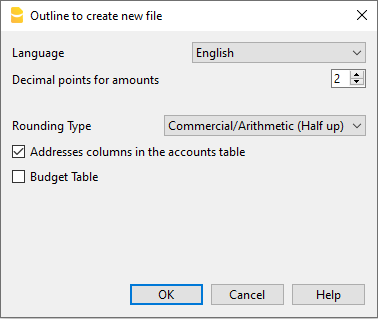
Sprache
Betrifft die Sprache, in welcher Sie die Überschriften der Felder der Tabellen erstellen wollen.
Dezimalstellen und Rundung
Dezimalstellen Beträge
Damit Sie buchhalterische Differenzen vermeiden können, wird für jede Datei die Anzahl Dezimalstellen der Felder Beträge festgelegt. Normalerweise werden 2 Dezimalstellen benutzt, aber für Währungen ohne Dezimalstellen, müssen Sie die 0 einrichten.
Dezimalstellen der Beträge in Währung
Bei einer Buchhaltung in mehreren Währungen müssen Sie die Anzahl der Dezimalstellen für die Beträge in Fremdwährung festlegen.
Rundungsart
Die Art beim Runden der Beträge mit mehr Dezimalstellen als festgelegt.
Wenn zwei Dezimalstellen festgelegt worden sind, wird die Rundungsart benutzt zum Runden von Beträgen mit mehr als zwei Dezimalstellen.
Je nach Methode werden die folgenden Beträge anders gerundet 1.005; 1.015; 1.025; 1.035 :
- Kaufmännisch/arithmetisch (Hälfte aufrunden); es wird auf eine höhere Einheit gerundet (1.01 / 1.02 / 1.03 / 1.04). In der Regel wird in der Buchhaltung dieses System benutzt.
- Banküblich (Hälfte auf Gerade); es wird auf die nächste gerade Einheit gerundet (1.00 / 1.02 / 1.04).
- Version 4 kompatibel; es wird eine geringere Genauigkeit verwendet, welche in sehr speziellen Fällen zu einer anderen Rundung führen kann.
Einzuschliessende Funktionen
Weitere Informationen zu den einzuschliessenden Funktionen finden Sie auf folgender Seite:
Felder Adressen in der Kontentabelle
Beim Auswählen der Option, gibt es in der Kontentabelle eine neue Ansicht Adressen, worin es möglich ist, die Adressen der Kunden, der Lieferanten und Mitglieder einzugeben.
Tabelle Budget
Wenn Sie dieses Feld auswählen, wird die Tabelle 'Budget' hinzugefügt, worin Sie Ihr Budget in Form von Buchungen eingeben können.
Es ist also möglich, gleichzeitig Buchhaltungen in verschiedenen Sprachen und mit verschiedenen Dezimalstellen zu verwalten. Zum Ändern der Sprache und der Dezimalstellen, wenn die Buchhaltung erstellt ist, müssen Sie die Buchhaltung mit Befehl Datei in neue konvertieren im Menü Werkzeuge konvertieren.
Buchhaltung in mehreren Sprachen
Mit Banana Buchhaltung Plus können Sie Buchhaltungsdateien in verschiedenen Sprachen erstellen und die Bilanz sowie die Erfolgsrechnung (Gewinn- und Verlustrechnung) in der von Ihnen gewünschten Sprache präsentieren. Die aktuell unterstützten Sprachen sind: Deutsch, Französisch, Italienisch, Englisch, Spanisch, Portugiesisch, Chinesisch, Niederländisch.
Wenn Sie wünschen, dass in Ihrer Buchhaltungsdatei alle Kontenbeschreibungen mehrsprachig vorhanden sind, empfehlen wir die Verwendung des folgenden Kontenplans: Schweizer Kontenrahmen KMU - komplett mehrsprachig.
Dieser Kontenplan enthält standardisierte Kontenbeschreibungen in mehreren Sprachen und ist ideal für international tätige Unternehmen oder für die Erstellung von Berichten in verschiedenen Sprachregionen

Die verschiedenen Sprachebenen in Banana Buchhaltung
- Programmsprache:
Die Programmsprache bestimmt die Sprache der Benutzeroberfläche (Menüs, Dialogfenster und Systemmeldungen). Sie kann über das Menü 'Werkzeuge' > Basiseinstellungen' geändert werden.
(Siehe Abbildungen 1 und 3 zur Verdeutlichung) - Dokumentation in mehreren Sprachen:
Die vollständige Online-Hilfe und Dokumentation ist in mehreren Sprachen verfügbar. Sie ist über die Hilfe-Schaltfläche direkt aus dem Programm heraus aufrufbar. - Sprache der Buchhaltungsdatei:
Beim Erstellen einer neuen Buchhaltungsdatei (Menü: Datei > Neu) wird die Sprache festgelegt, in der die Spaltenbezeichnungen automatisch vergeben werden. Diese Sprache ist unabhängig von der Programmsprache.
(Siehe Abbildungen 2 für ein Beispiel) - Sprache der Spalten- und Tabellenüberschriften:
Sie können die Bezeichnungen beliebig anpassen. Beispiel: Statt des Begriffs 'MWST/USt können Sie eine länderspezifische Abkürzung verwenden. - Texte in beliebiger Sprache:
In den Zellen der Tabellen können Sie Inhalte in jeder gewünschten Sprache erfassen – ideal für mehrsprachige Umgebungen. - Benutzerdefinierte Spalten für weitere Sprachen:
Um Bilanz und Erfolgsrechnung in mehreren Sprachen darzustellen, können Sie benutzerdefinierte Spalten mit Übersetzungen hinzufügen. Dies ist auch in anderen Tabellen wie Buchungen, Konten, Kategorien usw. möglich. - Ansichten für verschiedene Sprachen:
Über benutzerdefinierte Ansichten können Sie bequem zwischen Sprachen wechseln. Beim Drucken können Sie gezielt nur die gewünschte Sprache anzeigen lassen. - Ausdruck der Bilanz und Erfolgsrechnung in verschiedenen Sprachen:
Die Berichte (Bilanz, Erfolgsrechnung usw.) lassen sich personalisieren, indem Sie spezifische Spalten für andere Sprachen einfügen.
Sprache der Dateierstellung ändern
Jede Buchhaltungsdatei wird als eigenständige Datei gespeichert. Die Sprache der Datei wird beim Erstellen über das Menü Datei > Neu) festgelegt und ist unabhängig von der Programmsprache.
Spaltennamen und Tabellenüberschriften werden dabei automatisch in der gewählten Sprache erzeugt.

Wenn Sie die Sprache einer bestehenden Buchhaltungsdatei sowie der Spaltenüberschriften ändern möchten, müssen Sie eine neue Datei erstellen. Gehen Sie dazu wie folgt vor:
- Wählen Sie im Menü Werkzeuge > Datei in neue konvertieren.
- Im erscheinenden Dialogfenster wählen Sie denselben Dateityp wie bei Ihrer bestehenden Datei aus (z.B. Doppelte Buchhaltung, Einnahmen-Ausgaben-Rechnung usw.) und klicken anschliessend auf die Schaltfläche OK.
- Im nächsten Dialog legen Sie die gewünschte Dateisprache und ggf. die Rundungsart fest. Bestätigen Sie erneut mit OK.
Das Programm erstellt eine neue Buchhaltungsdatei, die inhaltlich identisch mit der Originaldatei ist, jedoch mit den neuen Spracheinstellungen. Speichern Sie diese Datei unter einem neuen Namen.
Aktuelle Dateisprache ändern
Die aktuelle Sprache bestimmt, in welcher Sprache das Programm automatisch generierte Texte anzeigt – z.B. "Eröffnungssaldo" im Kontoauszug oder die Sprache in den Berichten.
Standardmässig entspricht diese Sprache derjenigen, die bei der Erstellung der Datei gewählt wurde. Die Sprache kann bei Bedarf jederzeit über das Menü Datei > Eigenschaften (Stammdaten) > Registerkarte 'Verschieden' unter dem Feld 'Sprache' angepasst werden.
Spaltenüberschriften ändern
Sie können die Spaltenüberschriften über das Menü Daten > Spalten einrichten ändern.
Spalten für verschiedene Sprachen hinzufügen
In der Konten-Tabelle sowie in allen anderen Tabellen (z.B. Buchungen, MWST/USt-Codes, usw.) können Sie zusätzliche Spalten anlegen, um Beschreibungen in weiteren Sprachen zu erfassen. So gehen Sie vor:
- Wählen Sie im Menü Daten > Spalten einrichten > Spalten hinzufügen.
- Geben Sie als Spaltennamen den Namen der Sprache ein (z.B. Deutsch, Chinesisch, etc.).
- Ergänzen Sie in jeder Zeile der Tabelle die Beschreibung in der entsprechenden Sprache. So erhalten Sie eine vollständige mehrsprachige Darstellung Ihrer Daten.
Ansichten für verschiedene Sprachen erstellen
Legen Sie für jede Sprache eine separate Ansicht an, damit Sie die Ausdrucke gezielt in der gewünschten Sprache erstellen können.
- Wählen Sie im Menü Daten > Tabelleneinstellungen.
- Eine Ansicht für jede Sprache erstellen.
In jeder Tabelle können Sie unterschiedliche Ansichten für verschiedene Sprachen einrichten – entweder eine Ansicht pro Sprache oder auch Ansichten, die mehrere Sprachspalten gleichzeitig enthalten. - Ausdrucke in der gewünschten Sprache personalisieren. Um Berichte in verschiedenen Sprachen zu drucken, erstellen Sie für jede Sprache eine eigene Druckanpassung. So müssen Sie die Einstellungen nicht jedes Mal manuell ändern, sondern haben für jede Sprache eine vordefinierte, sofort verwendbare Druckansicht zur Verfügung.
Formatierte Bilanz nach Gruppen – mehrsprachig anpassen
Wenn Sie in Ihrer Buchhaltung mit mehreren Sprachen arbeiten und Spalten mit Beschreibungen in verschiedenen Sprachen in der Konten-Tabelle hinzugefügt haben, können Sie diese gezielt in der Formatierten Bilanz nach Gruppen anzeigen lassen.
- Öffnen Sie das Dialogfenster für die Formatierte Bilanz nach Gruppen.
- Wählen Sie eine vorhandene Anpassung aus, auf der Ihre sprachspezifische Version basieren soll.
- In der Sektion 'Anpassung' können Sie mittels Klick auf die Duplizieren-Schaltfläche eine neue, sprachspezifische Anpassung erstellen.
Geben Sie der neu erstellten Anpassung den Namen der gewünschten Sprache (z.B. Englisch, Italienisch), damit sie eindeutig identifizierbar ist. - Wechseln Sie in die Spalten-Sektion.
- Klicken Sie auf die Erweitert-Schaltfläche, um die Spaltenkonfiguration für die Formatierte Bilanz nach Gruppen zu bearbeiten.
- Klicken Sie auf die Einfügen-Schaltfläche, um eine neue Spalte einzufügen.
In der Sektion Spalten der Tabelle Konten:- Aktivieren Sie die Beschreibung-Spalte die der gewünschten Sprache (z. B. Beschreibung_Englisch).
- Blenden Sie die Standardsprache aus, damit im Ausdruck nur die sprachspezifische Beschreibung erscheint.
- Wiederholen Sie diese Schritte in der Erfolgsrechnungs-Sektion steht Ihnen die neu erstellte sprachspezifische Anpassung zur Auswahl.
- Beim nächsten Aufruf des Befehls Formatierte Bilanz nach Gruppen (Menü Berichte), werden Sie die so erstellte Anpassung in Ihrer Sprache vorfinden.
- Fügen Sie die neue Anpassung dem Menü 'Favoriten' hinzu.
So können Sie jederzeit schnell darauf zugreifen, ohne sie manuell auswählen zu müssen
Die vordefinierten Texte in den Berichten – wie z.B. Datum usw. – werden in der aktuellen Sprache der Buchhaltungsdatei angezeigt. Diese Sprache kann gelegentlich geändert werden.
Erweiterungen
Wenn Sie spezielle Anforderungen in mehreren Sprachen haben – etwa besondere Berichtsformate oder sprachabhängige Ausgaben – können dafür individuelle Erweiterungen programmiert werden.
Eigenschaften (Stammdaten)
Wenn eine neue Datei erstellt wird, müssen Sie die Stammdaten im Menü Datei > Eigenschaften (Stammdaten) einrichten.
Die Datei-Eigenschaften (Stammdaten) sind je nach Buchhaltungsart anders.

Informationen zu den einzelnen Sektionen finden Sie in den einzelnen Online-Lektionen, die im linken Seitenmenü aufgeführt sind.
Buchhaltung
In diese Registerkarte gelangen Sie mittels Menü Datei > Eigenschaften (Stammdaten) > Buchhaltung.
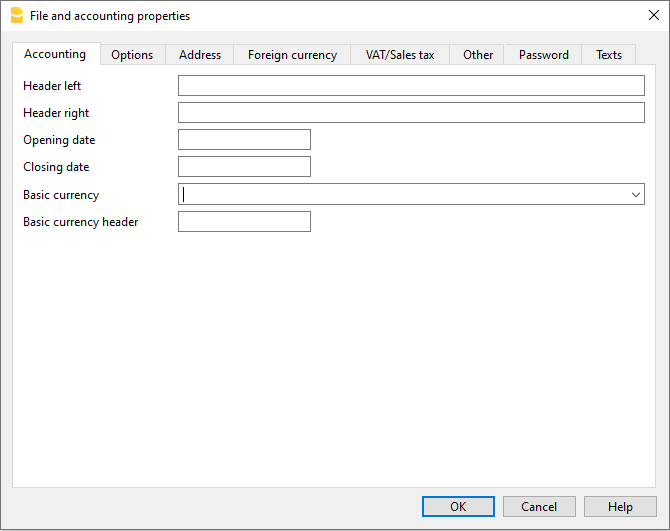
Überschrift links und Überschrift rechts
Sie können einen Text frei eingeben, der als Überschrift auf den Ausdrucken stehen wird (linksbündig und rechtsbündig).
Anfangsdatum
Ist das Anfangsdatum der Buchhaltung (dieses Feld muss nicht unbedingt ausgefüllt werden). Sie bekommen eine Fehlermeldung, wenn Sie beim Buchen ein Datum eingeben, das älter ist, als das Anfangsdatum der Buchhaltung, welches Sie hier eingegeben haben.
Enddatum
Ist das Abschlussdatum der Buchhaltung (dieses Feld muss nicht unbedingt ausgefüllt werden). Sie bekommen eine Fehlermeldung, wenn Sie beim Buchen ein Datum eingeben, welches nach dem Datum ist, das Sie hier eingegeben haben.
Basiswährung
Die Währung der Buchhaltung.
Wählen Sie die Währung auf der Liste aus, in welcher die Buchhaltung geführt wird. Sie können auch eine Währung eingeben, die nicht auf der Liste steht.
Wenn Sie das Kennzeichen der Basiswährung ändern, fügt das Programm das Kennzeichen der Basiswährung in der Spaltenüberschrift der Beträge in Basiswährung ein.
In der Buchhaltung in Fremdwährung müssen Sie unbedingt die Basiswährung angeben, die zur funktionalen Währung wird. Das ist die Währung, die es zum Berechnen der Bilanz und der Erfolgsrechnung braucht.
Kennzeichen der Basiswährung ändern
Wenn das Währungskennzeichen geändert wird, ändert das Programm die bestehende Beträge nicht. Wir empfehlen, das Währungskennzeichen nur dann zu ändern, wenn in der Buchhaltung keine Anfangssaldis und Buchungen vorhanden sind.
Buchhaltung OHNE Fremdwährungen
Das bestehende Währungskennzeichen wird durch das neue Kennzeichen ersetzt.
Buchhaltung MIT Fremdwährungen
Um das Währungskennzeichen in der Buchhaltung mit Fremdwährungen zu ändern, müssen Sie die Anweisungen auf die dafür entsprechende Seite befolgen.
Optionen
Man gelangt in diese Registerkarte über das Menü Datei > Eigenschaften (Stammdaten) > Registerkarte Optionen.
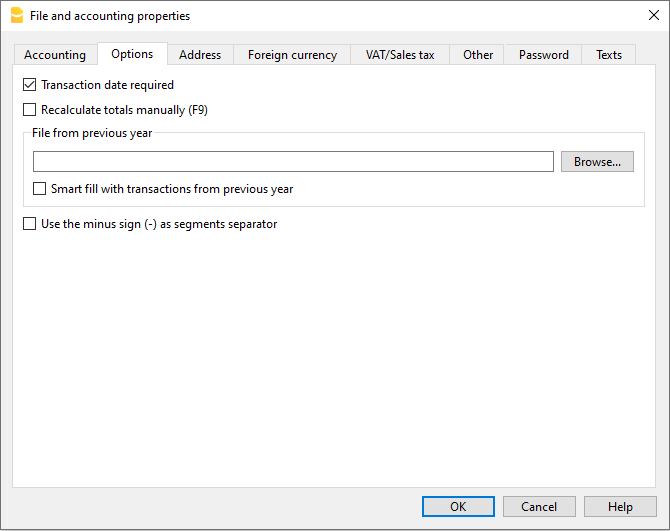
Datum der Buchung erforderlich
Wenn Sie diese Option aktivieren, wird die Eingabe einer Buchung ohne Datum mit einer Fehlermeldung signalisiert.
Totalsummen manuell nachrechnen (F9)
Wenn Sie dieses Feld aktivieren, erfolgt die Berechnung der Hauptgruppen in der Buchhaltung nicht automatisch. In diesem Fall müssen Sie die F9-Taste drücken, um die Berechnung manuell zu starten.
Datei Vorjahr
Sie können mit der Schaltfläche Blättern die Datei des Vorjahres auswählen.
Wird die Buchhaltungsdatei mit der Vorjahresdatei verknüpft, welche mit Passwort geschützt ist, werden Sie bei der ersten Ausführung einiger Befehle (z.B. Formatierte Bilanz nach Gruppen aus Menü Berichte) aufgefordert, das Passwort anzugeben. Es öffnet sich ein Dialogfenster für die Eingabe des Passwortes.
Smart Fill mit Vorjahresbuchungen
Wenn Sie diese Funktion aktivieren, behält das Programm die Buchungen des Vorjahres im Gedächtnis und schlägt sie Ihnen mit Smart Fill noch einmal vor beim Eingeben der neuen Buchungen.
Minuszeichen (-) als Trennzeichen der Segmente benutzen
Beim Aktivieren dieser Funktion, müssen die Segmente in der Tabelle Buchungen mit einem Minuszeichen (-) vor den Codes der Segmente gebucht werden.
Wenn Sie diese Funktion unwirksam machen, müssen Sie die Segmente mit Doppelpunkt (:) eingeben, wie im Kontenplan. Jedem Code der Segmente muss immer ein Doppelpunkt vorausgehen.
Die Kostenstellen wie die Kategorie buchen (+/-)
Diese Option wird nur in der Einnahmen-Ausgaben-Rechnung und im Cash Manager (Kassenbuch) benutzt. Wenn Sie diese Option aktivieren, wird der Betrag der Kostenstelle wie die Kategorie gebucht (positiv oder negativ).
Wird diese Option nicht bestätigt, müssen Sie, um negativ zu buchen, die Kostenstelle mit einem vorangestellten Minuszeichen eingeben (-KS).
Weiterführende Informationen: Texteingabe und Smart Fill
Adresse
Man gelangt in dieser Registerkarte über das Menü Datei → Eigenschaften (Stammdaten) → Registerkarte Adresse.
Hier werden die Daten eingegeben, welche die Gesellschaft oder die Person betreffen, deren Buchhaltung erledigt wird.
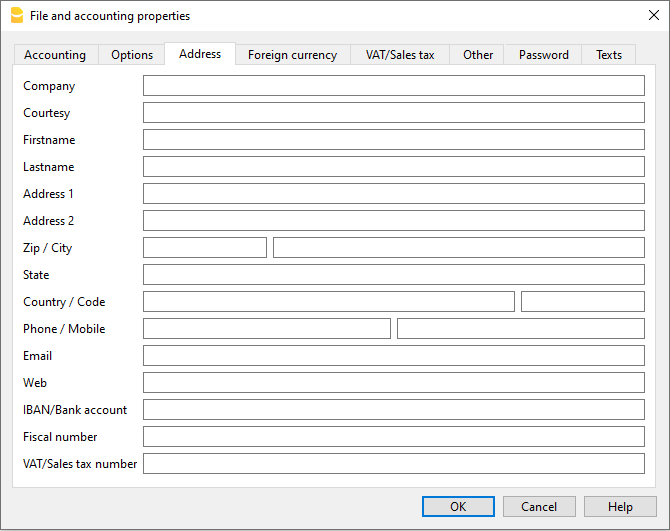
Fremdwährungen
Man gelangt in dieser Registerkarte über das Menü Datei → Eigenschaften (Stammdaten) → Registerkarte Fremdwährungen.
Sie ist nur in einer Buchhaltung mit Fremdwährungen vorgesehen.
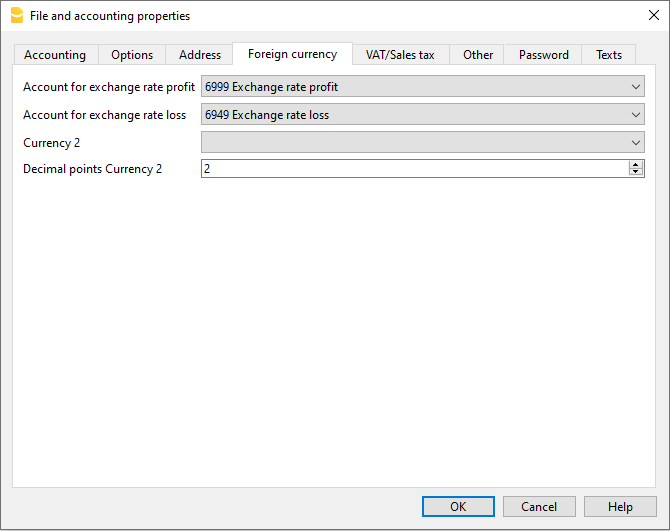
Informationen zu dieser Registerkarte sind verfügbar auf Seite Eine Buchhaltung mit Fremdwährungen anfangen.
MWST/USt
Man gelangt in dieser Registerkarte über das Menü Datei > Eigenschaften (Stammdaten) > Registerkarte MWST/USt.
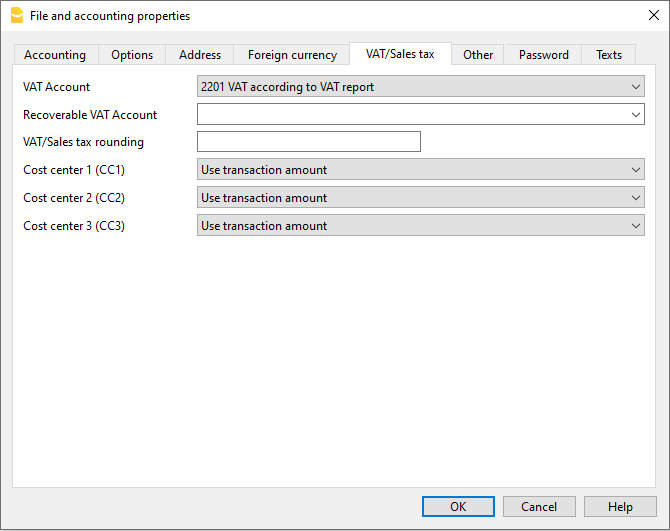
Informationen zu dieser Registerkarte sind verfügbar auf Seite Eigenschaften (MWST/USt).
Verschiedene
Man gelangt in dieser Registerkarte über das Menü Datei > Eigenschaften (Stammdaten) > Verschiedene.
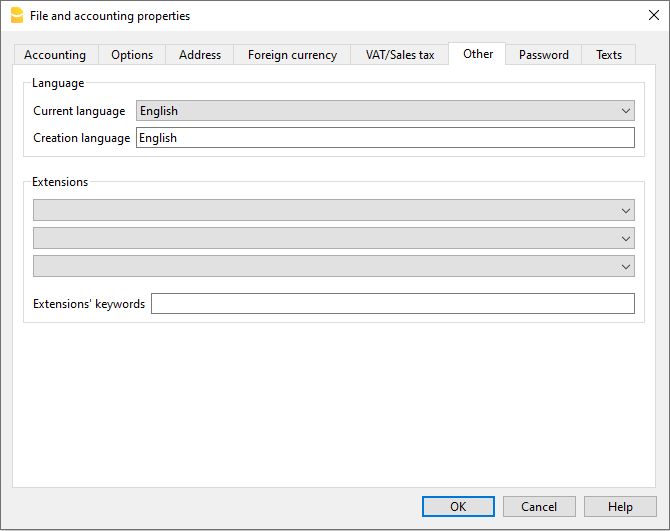
Aktuelle Sprache
Es gibt Texte in der Datei, welche das Programm automatisch erzeugt (z.B. die Zeilen der Tabelle Totalsummen, die Bewegungen im Kontoauszug, der formatierte Bilanzausdruck) und für diesen Zweck kann man die gewünschte Sprache angeben (normalerweise ist es die Sprache der Erstellung).
Sprache Erstellung
Es handelt sich um die bei der Erstellung der Buchhaltungsdatei ausgewählte Sprache. Diese wird für die Spaltenüberschrift verwendet. Wenn Sie diese Sprache ändern möchten, müssen Sie Ihre Datei in eine neue konvertieren, nämlich mit Hilfe von Befehl Datei in neue konvertieren im Menü Werkzeuge.
Erweiterungen
Hier können Sie Erweiterungen von Banana Buchhaltung eingeben. Beim Öffnen der Datei, installiert das Programm automatisch die Erweiterungen.
Verwenden Sie sie für Vorlagen oder Dateien, die mit Erweiterungen kombiniert sind. Andere Benutzer, die die Datei öffnen, erhalten entsprechende Hinweise oder Befehle zur Installation der benötigten Erweiterungen.
Die Liste zeigt alle Erweiterungen, die installiert werden können.
Schlüsselwörter
Es ist möglich, ein oder mehrere Schlüsselwörter einzugeben, um die Banana-Skripte (BananaApp) anzuzeigen, die diese Eigenschaft erfordern.
Normalerweise werden diese Schlüsselwörter in den Installationsanweisungen für Skripte angegeben; die meisten Skripte verwenden keine Schlüsselwörter, um die Anzeige auf bestimmte Dateien zu beschränken.
Wenn ein Skript das Attribut @docproperties definiert hat, wird der Befehl im Menü Erweiterungen nur für diejenigen Banana-Dateien sichtbar sein, die das gleiche Schlüsselwort im Feld Erweiterungen haben. Um mehrere Schlüsselwörter einzugeben, sind diese mit Strichpunkt ";" zu trennen (z.B. datev; Patrizier).
Passwort
Man gelangt über Menü Datei > Eigenschaften (Stammdaten) > Passwort in dieser Registerkarte
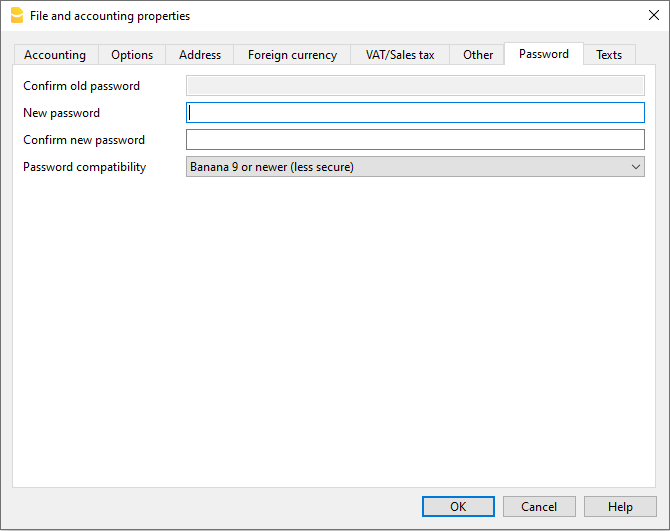
Die Dateien können mit einem Passwort (Kennzeichen) geschützt sein.
Passwort für eine Datei erfassen, die noch mit keinem geschützt ist
Altes Passwort bestätigen
Dieses Feld leer lassen.
Neues Passwort
Neues Passwort eingeben.
Neues Passwort bestätigen
Passwort wiederholen, welches im vorherigen Feld (Neues Passwort) eingegeben wurde. Mit 'OK' bestätigen.
Bestehendes Passwort ändern
- Bestehendes Passwort eingeben.
- Neues Passwort zweimal eintippen.
- Mit OK bestätigen.
Kompatibilität mit früheren Versionen
Aktivieren Sie diese Option, wenn Sie möchten, dass das Passwort mit früheren Versionen von Banana Buchhaltung kompatibel ist.
Diese Option wird nicht empfohlen, da das Passwort in einem weniger sicheren Modus gespeichert wird.
Passwort löschen
- Bestehendes Passwort eingeben.
- Felder des neuen Passwortes leer lassen.
- Mit OK bestätigen.
Passwort vergessen?
Sehen Sie den Absatz Verlorenes Passwort entfernen unserer Webseite "FAQ - Fragen und Antworten".
Bemerkung
Passwörter bieten keinen hundertprozentigen Schutz. Um Ihre Daten wirklich unzugänglich für Dritte zu machen, ist eine spezielle Verschlüsselungssoftware/Kryptographiesoftware zu verwenden.
Texte
Man gelangt in dieser Registerkarte über das Menü Datei → Eigenschaften (Stammdaten) → Registerkarte Texte.

In dieser Registerkarte können Schlüssel hinzugefügt werden, um zusätzliche Informationen zu speichern (z.B. den Namen des Treuhänders, welcher die Buchungen überprüft hat). Diese Schlüssel und die daraus resultierenden Texte können übernommen und in Skripten verwendet werden.
Schlüssel
Hier den Referenztext eingeben (z.B. den Namen des Treuhänders, welcher für die Buchhaltung verantwortlich ist).
Wert
Hier den sich auf den Schlüssel beziehenden gewünschten Text eingeben (z.B. Peter Schwarz).
Einfügen
Diese Schaltfläche dient zum Speichern der erfassten Daten.
Löschen
Diese Schaltfläche dient zum Löschen des ausgewählten Schlüssels.
Datei speichern
Die Dateien von Banana Buchhaltung werden nicht im Programm selbst gespeichert, sondern auf dem vom Benutzer gewählten Laufwerk bzw. Speicherort – wie bei jeder anderen Datei, zum Beispiel aus Word oder Excel.
Banana-Buchhaltungsdateien werden mit der Dateierweiterung ".ac2" gespeichert. Diese unterscheidet sich von den Programmdateien wie ".exe" (Windows), ".dmg" (Mac) sowie ".deb, .rpm, .run, .tgz" (Linux).
Wo und wie man Dateien speichert
Die Dateien von Banana Buchhaltung werden auf Ihrem Computer oder auf einem externen Laufwerk gespeichert – zum Beispiel auf einer externen Festplatte, einem USB-Stick oder über Cloud-Dienste wie Google Drive oder Dropbox.
Um eine Datei zu speichern, wählen Sie im Menü Datei > Speichern unter...:
- Öffnen Sie den gewünschten Zielordner.
- Geben Sie der Datei einen Namen.
Standardmässig werden .ac2-Dateien im Ordner Dokumente gespeichert. Sie können jedoch jederzeit einen anderen Zielordner (Speicherort) auswählen. Sobald Sie die Datei unter dem gewünschten Namen gespeichert haben, verwenden Sie zum Sichern weiterer Änderungen den Befehl Speichern im Menü Datei oder das Disketten-Symbol. Bei jedem Speichervorgang wird die vorhandene Datei überschrieben.
Banana Buchhaltung kann Dateien auf allen vom Betriebssystem erkannten und beschreibbaren Laufwerken speichern – z.B. auf einer Festplatte oder einem USB-Stick. Auf nicht beschreibbaren Medien wie CDs oder DVDs ist das Speichern nicht möglich; die Dateien können in diesem Fall nur gelesen werden.
Speichern beim Schliessen des Programms
Wenn Änderungen an den Buchhaltungsdaten vorgenommen wurden und die Datei noch nicht gespeichert ist, erscheint beim Beenden des Programms eine Warnmeldung:
- "Das aktuelle Dokument xxx.ac2 wurde geändert. Möchten Sie die Änderungen speichern?"
Wenn Sie auf die Schaltfläche Nicht speichern klicken, gehen alle nicht gespeicherten Daten verloren. Um Ihre Änderungen zu sichern, klicken Sie bitte auf die Schaltfläche Speichern.
Wenn Sie wünschen, dass Ihre Datei beim Schliessen automatisch gespeichert wird, können Sie die entsprechende Option in den Programmeinstellungen aktivieren:
Werkzeuge > Basiseinstellungen > Registerkarte 'Dateibehandlung' und dort die Option Beim Schliessen der Dokumente automatisch speichern.
Achtung: Beim Schliessen werden alle Daten im aktuellen Zustand gespeichert. Vergewissern Sie sich daher, dass alle Eingaben korrekt sind.
Speichern einer gemeinsam genutzten Datei
Wenn mehrere Benutzer dieselbe Buchhaltungsdatei verwenden, kann sie nicht gleichzeitig von allen bearbeitet werden. Der Benutzer, der die Datei zuerst öffnet, erhält Schreibzugriff und kann sie speichern.
Alle weiteren Benutzer erhalten Nur-Lese-Zugriff.
- Ein gleichzeitiges Speichern durch mehrere Benutzer ist nicht möglich.
- Ein Speichern ist nur möglich, wenn die Datei nicht gleichzeitig von einem anderen Benutzer verwendet wird.
Verwaltung von Dateien mehrerer Buchhaltungen
Wenn Sie mehrere Buchhaltungen führen, empfehlen wir, vor dem Speichern wie folgt vorzugehen:
- Erstellen Sie einen separaten Ordner für jedes Unternehmen (Mandanten).
- Legen Sie innerhalb dieses Ordners einen Unterordner für jedes Buchhaltungsjahr an.
Weitere Informationen finden Sie auf der Seite Arbeitsorganisation.
Speicherung und Datenwiederherstellung nach einem Absturz (Crash)
Banana Buchhaltung speichert Ihre Daten automatisch in regelmässigen Abständen in einer temporären Sicherungsdatei mit der Endung ".autosave".
Das Intervall für die automatische Sicherung (in Minuten) kann individuell in den Programmeinstellungen angepasst werden:

Die temporäre Sicherungsdatei (autosave-Datei) wird jedes Mal gelöscht, wenn die Datei vom Benutzer normal gespeichert wird.
Kommt es zu einem unerwarteten Systemabsturz oder einer Stromunterbrechung, prüft Banana Buchhaltung beim nächsten Start, bo eine nicht gelöschte temporäre Sicherungsdatei vorhanden ist.
Wird eine solche Datei erkannt, erscheint ein Hinweisfenster – wie auf der Seite Automatisch gespeicherte Datei wiederherstellen (Autosave-Datei) beschrieben.
In diesem Fenster kann der Benutzer die Wiederherstellung der Daten bestätigen. Wird die Wiederherstellung akzeptiert, wird die Datei geöffnet und kann anschliessend manuell gespeichert werden.
Passwortgeschützte Speicherung von Dateien
Jede Datei, die auf dem Gerät und im gewünschten Ordner gespeichert wird, kann zum besseren Schutz Ihrer Daten mit einem Passwort versehen werden.
Die Speicherung erfolgt auf dieselbe Weise wie bei Dateien ohne Passwortschutz.
Dateikompatibilität zwischen verschiedenen Betriebssystemen
Die mit Banana Buchhaltung erstellten Dateien haben die Dateiendung ".ac2", unabhängig vom verwendeten Betriebssystem. Eine Datei kann unter Windows gespeichert, unter macOS geöffnet und weiterbearbeitet und anschliessend unter Linux oder erneut unter Windows verwendet werden.
.ac2-Dateien sind kompatibel mit:
- Windows
- MacOS
- Linux
Die .ac2-Dateien können auch per E-Mail versendet und mit Banana Buchhaltung geöffnet werden – unabhängig vom eingesetzten Betriebssystem.
Dateien kopieren oder verschieben
.ac2-Dateien können auf verschiedene Weise kopiert oder verschoben werden:
- Von einem Ordner in einen anderen
- Verwenden Sie den Windows-Explorer oder den Finder (Mac), um den Ordner zu öffnen, in dem sich die Datei befindet.
- Kopieren oder verschieben Sie die Datei in den gewünschten Zielordner.
(Nach dem Einfügen kann die Datei bei Bedarf aus dem ursprünglichen Ordner gelöscht werden.)
- Von einem Computer auf einen anderen
- Per E-Mail: Senden Sie die Datei als Anhang und speichern Sie sie auf dem neuen Computer.
- Über einen USB-Stick oder eine externe Festplatte: Die Datei wird auf einem USB-Stick oder einer externen Festplatte gespeichert und anschliessend auf den neuen Computer übertragen. So vorgehen:
- Öffnen Sie die Buchhaltungsdatei, die übertragen werden soll.
- Wählen Sie im Menü Datei > Speichern unter... das gewünschte Laufwerk als Ziel aus.
- Alternativ können Sie die Datei per Drag-and-drop (Ziehen mit der Maus) aus dem Explorer (Windows) oder Finder (Mac) auf das Zielgerät verschieben.
Speichern in Cloud-Systemen
Banana Buchhaltung Plus bietet keinen eigenen Cloud-Speicher, ermöglicht Ihnen jedoch, die Nutzung Ihres bevorzugten Cloud-Dienstes.
Das Programm wird lokal auf Ihrem Computer installiert und verarbeitet Ihre Daten ebenfalls lokal.
Ihre Buchhaltungsdateien gehören ausschliesslich Ihnen und können an einem beliebigen Ort gespeichert werden – einschliesslich Cloud-Diensten wie Dropbox oder Google Drive, die Ihre Dateien automatisch synchronisieren.
- Weitere Informationen finden Sie auf der Seite Buchhaltung in der Cloud.
Beim Arbeiten in der Cloud überschreibt Banana Buchhaltung die Datei ".ac2" und löscht die Datei "ac2.bak". Frühere Versionen der Datei ".ac2.bak" lassen sich im Papierkorb oder im Versionsverlauf Ihres Cloud-Dienstes wiederfinden.
Anzeigen von Änderungen
Die Android-Version von Banana Buchhaltung arbeitet direkt mit dem Dropbox-Server. Wenn Sie Änderungen auf dem PC vornehmen, dauert es in der Regel einige Sekunden, bis diese mit dem Server synchronisiert sind – und somit auch in der Buchhaltungsdatei erscheinen, die in Banana Buchhaltung verwendet wird.
Um sicherzustellen, dass die Datei korrekt mit dem Server Ihres PCs synchronisiert wurde, sollte sie mit einem grünen Häkchen (Visum) gekennzeichnet sein.
Wenn keine Synchronisationssymbole (grün, rot oder blau) sichtbar sind, empfiehlt es sich, die auf dem PC installierte Dropbox-Anwendung zu aktualisieren.
Eine weitere Möglichkeit, den Synchronisationsstatus zu überprüfen, besteht darin, auf das Dropbox-Symbol in der Taskleiste (rechts unten) zu klicken.

Unter Android findet keine Synchronisation statt, solange die App aktiv verwendet wird. Um die Synchronisation durchzuführen, muss die App geschlossen und anschliessend neu gestartet werden.
Achtung:
Banana Buchhaltung kann nicht erkennen, wenn dieselbe Datei gleichzeitig auf mehreren Computern geöffnet und bearbeitet wird. Es kann daher vorkommen, dass eine Person Daten löscht, während eine andere neue Informationen hinzufügt. In solchen Fällen wird nur die zuletzt gespeicherte Version der Datei beibehalten – alle vorherigen Änderungen gehen dabei verloren.
Wichtig: Vermeiden Sie es unbedingt, gleichzeitig auf mehreren Geräten an derselben Buchhaltungsdatei zu arbeiten.
Dateien löschen und umbenennen
Banana Buchhaltung bietet keine integrierte Funktion zum Löschen oder Umbenennen von Dateien. Verwenden Sie dafür die entsprechenden Funktionen Ihres Betriebssystems (z.B. den Windows Explorer oder den Finder unter Mac).
Weiterführende Informationen:
Das Risiko eines Datenverlusts verringern
Sicherheitskopien (Backups)
Banana Buchhaltung ermöglicht es Ihnen, frei zu wählen, auf welchem Speichermedium und in welchem Verzeichnis Sie Ihre Buchhaltungsdatei speichern möchten. Die Dateien können sowohl lokal auf dem Computer als auch im Netzwerk oder in der Cloud organisiert werden.
Das Programm enthält jedoch kein integriertes System zur automatischen Erstellung von Backups.
Um einem möglichen Datenverlust durch unerwartete Ereignisse (z.B. Computerabsturz, Festplattenfehler oder Dateibeschädigungen) vorzubeugen, empfehlen wir dringend, regelmässig externe Sicherheitskopien (Backups) Ihrer Buchhaltungsdaten anzulegen.
Tipps zur Datensicherung:
- Für Mac: Verwenden Sie die Funktion "Time Machine".
- Für Windows: Verwenden Sie die Funktion "Dateiversionsverlauf".
- Dropbox, OneDrive, iCloud und Google Drive bieten die Möglichkeit, frühere Dateiversionen wiederherzustellen.
- Drittanbieter-Software: Es gibt spezialisierte Programme, die die Erstellung von Backups automatisieren.
*.bak-Datei (Backup-Datei)
Das Standardformat für Dateien in Banana Buchhaltung ist ".ac2". Wenn Sie Ihre .ac2-Datei speichern und der Vorgang erfolgreich abgeschlossen wurde, führt Banana Buchhaltung folgende Aktionen aus:
- Der Inhalt der bestehenden Datei wird durch die aktuellen Buchhaltungsdaten ersetzt.
- Gleichzeitig wird automatisch eine .bak-Datei erstellt, die den Datenstand vor dem letzten Speichern enthält.
Ablauf des Speichervorgangs:
- Die Daten werden zunächst in einer temporären Datei gesichert.
- Wenn der Speichervorgang erfolgreich abgeschlossen ist:
- Die ursprüngliche .ac2-Datei wird in eine .bak-Datei umbenannt, indem die Endung ".bak" an den Dateinamen angehängt wird.
- Eine eventuell bereits vorhandene .bak-Datei wird überschrieben bzw. gelöscht.
- Die neuen Daten werden in der Datei ".ac2" gespeichert.
Die .bak-Datei entspricht dem Stand Ihrer Buchhaltung zum Zeitpunkt der ersten Öffnung der Datei in der aktuellen Sitzung – auch wenn anschliessend weitere Speicherungen vorgenommen werden. Ziel ist es, die Datei in dem Zustand zu bewahren, in dem sie vor dem Öffnen war.
Die Option Backup-Datei erstellen (.bak) ist standardmässig aktiviert, kann jedoch über das Menü Werkzeuge > Basiseinstellungen > Dateibehandlung deaktiviert werden.
Daten mit einer .bak-Datei wiederherstellen
Die .bak-Datei (Backup-Datei) dient ausschliesslich der Wiederherstellung von Buchhaltungsdaten.
Wichtig: Um Ihre Buchhaltung zu aktualisieren, verwenden Sie nur die Datei mit der Endung ".ac2". Öffnen Sie nicht die .bak-Datei – andernfalls wird sie überschrieben und alle bereits vorgenommenen Änderungen gehen verloren.
Empfohlene Vorgehensweise zur Datenwiederherstellung:
- Suchen Sie die .bak-Datei über den Dateimanager (z.B. Windows-Explorer oder Finder auf dem Mac).
- Benennen Sie die Datei um, indem Sie die Endung ".bak" entfernen, sodass nur noch ".ac2" übrig bleibt (z.B. Firma_XX.ac2.bak → Firma_XX.a2).
- Öffnen Sie die umbenannte Datei mit Banana Buchhaltung und speichern Sie sie.
Falls die .bak-Datei im Ordner nicht sichtbar ist:
- Öffnen Sie den Ordner (das Verzeichnis), in dem sich Ihre Buchhaltungsdatei befindet.
- Wählen Sie im Dialogfenster (unten rechts) bei Dateityp > Alle Dateien (*.*) aus.
- Nachdem Sie die Datei geöffnet haben, speichern Sie sie über den Menübefehl Datei > Speichern unter..., indem Sie die Endung ".bak" entfernen und der Datei denselben Namen wie der Originaldatei zuweisen.
Automatisch gespeicherte Datei wiederherstellen (Autosave-Datei)
Während der Arbeit speichert Banana Buchhaltung Ihre Änderungen automatisch in einer temporären Datei.
- Beim Beenden des Programms oder beim manuellen Speichern wird diese temporäre Datei gelöscht.
- Kommt es zu einem unerwarteten Absturz des Computers oder einem Stromausfall, bietet das Programm beim nächsten Start die Möglichkeit, nicht gespeicherte Daten wiederherzustellen.
Diese Einstellung finden Sie im Menü Werkzeuge > Basiseinstellungen > Registerkarte 'Dateibehandlung'. Hier können Sie festlegen, in welchen Zeitabständen die Wiederherstellungsdaten automatisch gespeichert werden sollen (Standardintervall: 1 Minute).
Beschädigte .ac2-Dateien
Ursachen wie Hardwarefehler, Viren oder Probleme beim Versenden von Dateien per E-Mail können dazu führen, dass Buchhaltungsdateien beschädigt werden.
- Es wird empfohlen, stets Sicherheitskopien der Dateien aufzubewahren.
- Sollte eine Datei beschädigt sein, kann unser technischer Support auf Anfrage prüfen, ob eine Datenwiederherstellung möglich ist. Dieser Service ist kostenpflichtig.
- Senden Sie uns die betroffene(n) Datei(en) per E-Mail.
- Bestätigen Sie schriftlich, dass Sie im Falle einer erfolgreichen Wiederherstellung mit den anfallenden Kosten einverstanden sind.
- Teilen Sie uns Ihre vollständige Postadresse für die Rechnungsstellung mit.
Automatisch gespeicherte Datei wiederherstellen (Autosave-Datei)
Dieses Dialogfenster erscheint, wenn das Programm unerwartet geschlossen wurde und die zuletzt vorgenommenen Änderungen an der Datei nicht gespeichert werden konnten.
Beim erneuten Start erkennt das Banana-Buchhaltungsprogramm, dass die automatisch gespeicherte Autosave-Datei (temporäre Sicherungsdatei) nicht gelöscht wurde, und fragt den Benutzer, ob er diese Datei öffnen möchte.

Sie haben folgende Auswahlmöglichkeit:
- Öffnen
- Die Autosave-Datei wird geöffnet.
- Der Benutzer kann die wiederhergestellten Daten prüfen und entscheiden, ob die Datei gespeichert und die Änderungen beibehalten oder geschlossen werden soll, ohne zu speichern, um die Originaldatei unverändert zu lassen.
- Im Zweifelsfall kann die Datei über das Menü Datei > Speichern unter... unter einem anderen Namen gespeichert werden.
- Nach dem Öffnen wird die Autosave-Datei gelöscht.
- Löschen
- Das Programm löscht die Autosave-Datei.
- Die Originaldatei wird geöffnet.
- Ignorieren
- Das Programm bewahrt die Autosave-Datei und öffnet keine Datei.
- Beim nächsten Öffnen dieser Datei wird der Benutzer erneut darauf hingewiesen.
Unterbrechung der Programmausführung
Wenn das Programm ordnungsgemäss geschlossen wird, erscheint eine Aufforderung, die geänderten Daten zu speichern, und die Autosave-Datei wird gelöscht.
Das Programm kann jedoch aus verschiedenen Gründen nicht regulär beendet werden:
- Ein Stromausfall oder ein anderes Ereignis, das zum sofortigen Herunterfahren des Betriebssystems führt.
- Ein internes Problem, das zu einem unerwarteten Programmabsturz führt.
- Ein Problem mit einem anderen Programm, dem Betriebssystem oder einem Treiber, das den Absturz verursacht.
Versuchen Sie, den Computer neu zu starten und Banana Buchhaltung ohne andere Programme zu öffnen. - Ein Fehler im Betriebssystem oder ein fehlerhaftes Drittprogramm kann zum Absturz führen.
- Bekannte Kompatibilitätsprobleme mit bestimmten Dell-Computern.
- Ein Hardwaredefekt (z.B. Speicherfehler).
- Ein Virenbefall.
- Ein Problem im Funktionsablauf von Banana Buchhaltung selbst.
In diesem Fall tritt der Absturz immer beim Ausführen desselben Befehls auf.
Tritt der Absturz hingegen in verschiedenen, nicht zusammenhängenden Situationen auf, liegt die Ursache wahrscheinlich an der Hardware oder am Betriebssystem (siehe den vorherigen Punkt).- Überprüfen Sie zuerst, ob Sie die neueste Version des Programms verwenden. Wählen Sie im Menü Hilfe > Nach Aktualisierungen prüfen.
Installieren Sie gegebenenfalls die aktuelle Version. Das Problem wurde möglicherweise inzwischen bereits behoben.
- Überprüfen Sie zuerst, ob Sie die neueste Version des Programms verwenden. Wählen Sie im Menü Hilfe > Nach Aktualisierungen prüfen.
Den technischen Support kontaktieren
Bitte analysieren Sie, unter welchen Bedingungen das Programm abstürzt.
- Es ist wichtig zu verstehen, in welchen Situationen der Absturz auftritt, damit das technische Team das Problem reproduzieren kann.
- Wenn Sie den technischen Support kontaktieren, beachten Sie bitte Folgendes:
- Geben Sie eine klare Problembeschreibung an und erläutern Sie, wie der Fehler reproduzierbar ist.
- Fügen Sie die Systeminformationen Ihres Betriebssystems bei. Kopieren Sie diese über das Menü Werkzeuge > Basiseinstellungen > Erweitert > Systeminfo und fügen Sie sie in Ihre Nachricht ein.
- Wenn das Problem mit einer bestimmten Datei zusammenhängt, senden Sie bitte eine Kopie dieser Datei – nachdem Sie vertrauliche Daten entfernt haben.
Lokale Arbeitskopie
Einer der zentralen Aspekte jeder Desktop-Anwendung ist die zuverlässige Speicherung von Dateien. Die Arbeit der Benutzer sowie deren eingegebene Daten dürfen unter keinen Umständen verloren gehen. Auch bei einem unerwarteten Systemabsturz sollten möglichst keine Eingaben oder Änderungen verloren gehen.
Mit Banana Buchhaltung Plus wurde eine neue, optimierte Speicherstrategie eingeführt. Für die Benutzer ändert sich in der Anwendung nichts – intern wurden jedoch entscheidende Verbesserungen vorgenommen, um den Speichervorgang noch sicherer und stabiler zu gestalten, insbesondere beim Einsatz mit Cloud-Diensten und Mobilgeräten.
Funktionsweise
Mit dem neuen Speichersystem erstellt Banana eine lokale Arbeitskopie der Datei und arbeitet ausschliesslich mit dieser Kopie. Alle Änderungen werden zunächst in dieser lokalen Kopie gespeichert. Die Originaldatei wird von Banana erst dann aktualisiert, wenn der Benutzer den Befehl "Speichern" ausführt.
Banana geht beim Speichern nach folgendem Prinzip vor:
- Der Benutzer wählt eine Datei zum öffnen aus (Quelldatei).
- Banana erstellt automatisch eine lokale Arbeitskopie der Quelldatei.
- Die Quelldatei wird von Banana gesperrt, um gleichzeitige Änderungen durch mehrere Benutzer zu verhindern.
- Das Banana-Programm liest und bearbeitet ausschliesslich die lokale Kopie.
- Alle Änderungen am Dokument werden regelmässig (standardmässig alle 1 Minute) in dieser lokalen Kopie gespeichert.
- Sobald der Benutzer auf 'Speichern' klickt, werden die Änderungen aus der lokalen Kopie in die Quelldatei übernommen.
- Beim Schliessen des Dokuments entsperrt Banana Buchhaltung die Quelldatei und löscht die lokale Kopie.
- Falls die Anwendung das Dokument aufgrund eines Fehlers (z.B. Stromausfall, usw.) nicht korrekt schliessen oder speichern kann, bleibt die lokale Kopie erhalten – sie kann beim nächsten Start des Programms wiederhergestellt werden.
- Ist die Quelldatei vorübergehend nicht zugänglich (z.B. weil sich der USB-Stick oder das Netzlaufwerk nicht mehr im System befindet), kann der Benutzer weiterarbeiten. Die Änderungen werden in der lokalen Kopie gespeichert, bis die Quelldatei wieder erreichbar ist.
Die lokale Kopie dient sowohl als Arbeitsversion als auch als Sicherungs- bzw. Wiederherstellungsdatei, wenn Probleme auftreten oder auf die Originaldatei nicht zugegriffen werden kann.
Vorteile
Die Autosave-Funktion (automatisches Speichern) ist standardmässig immer aktiviert. Dadurch ist das Risiko eines Datenverlusts auf die letzten Minuten Arbeit begrenzt.
Ein durchgehender Zugriff auf die Originaldatei ist nicht erforderlich. Selbst wenn die Datei vorübergehend nicht verfügbar ist (z.B. weil sich ein USB-Stick oder Netzlaufwerk nicht mehr im System befindet), kann der Benutzer problemlos weiterarbeiten. Alle Änderungen werden in der lokalen Kopie gespeichert, bis die Originaldatei wieder erreichbar ist.
Die lokale Kopie wird nicht mit dem Cloud-Speicher synchronisiert, was die Leistung der Anwendung verbessert und die Menge der übertragenen Daten im Cloud-Dienst auf ein Minimum reduziert.
Dieses Speichersystem funktioniert einheitlich auf allen Betriebssystemen: Windows, MacOS, iOS, Linux, Android und WebAssembly – unabhängig davon, wo sich die Originaldatei befindet.
Datenwiederherstellung
Kommt es zu einem unerwarteten Abbruch der Anwendung, bleibt die lokale Arbeitskopie auf dem Gerät gespeichert. Beim nächsten Start informiert Banana Buchhaltung, dass nicht gespeicherte Änderungen zur Quelldatei gefunden wurden.
Der Benutzer hat folgende drei Optionen:
- Wiederhergestellte Datei öffnen
Der Benutzer kann die wiederhergestellte Datei prüfen und entscheiden, ob er sie speichern oder die Änderungen verwerfen möchte. - Hinweis ignorieren
Die Entscheidung kann zu einem späteren Zeitpunkt getroffen werden. Beim nächsten Öffnen derselben Datei erscheint der Hinweis erneut. - Wiederhergestellte Datei löschen
Die temporäre Datei wird sofort gelöscht und steht nicht mehr zur Wiederherstellung zur Verfügung.
Die lokale Arbeitskopie verbleibt auf dem Gerät des Benutzers, solange das Dokument geöffnet ist oder Änderungen noch nicht erfolgreich in der Originaldatei gespeichert wurden. Sobald die Datei ordnungsgemäss geschlossen wurde, wird die lokale Kopie automatisch gelöscht.
Die lokalen Arbeitskopien werden in einem versteckten Verzeichnis im Benutzerprofil des Betriebssystems gespeichert. Ein Zugriff auf diesen Ordner ist nicht erforderlich – im Gegenteil: Ein manuelles Öffnen wird ausdrücklich nicht empfohlen. Sollte unser technischer Support den Zugriff auf dieses Verzeichnis anfordern, kann es über folgendes Menü geöffnet werden: Werkzeuge > Basiseinstellungen > Erweitert > Systeminfo > Working Copy path > Pfad öffnen.
Was die lokale Arbeitskopie nicht ersetzt
Die lokale Arbeitskopie ersetzt nicht:
- eine zuverlässige Backup-Strategie
- ein umfassendes Versionskontrollsystem.
Auch wenn dieses Speichersystem sehr zuverlässig und stabil ist, kann nicht garantiert werden, dass es in allen Szenarien zu 100 % fehlerfrei funktioniert. Daher empfehlen wir unseren Nutzern dringend, zusätzlich eine durchdachte Backup-Strategie umzusetzen und ein Versionskontrollsystem zu verwenden.
Viele Betriebssysteme bieten bereits integrierte Funktionen für Datensicherung und Versionierung. Bitte konsultieren Sie die Dokumentation Ihres Betriebssystems, um die geeigneten Optionen zu nutzen.
Datei öffnen oder suchen
Um eine Datei zu öffnen, wählen Sie im Menü Datei den Befehl Öffnen oder klicken Sie auf das entsprechende Symbol in der Symbolleiste.
- Buchhaltungsdateien können geöffnet werden, wenn sie sich auf Ihrem lokalen Computer befinden oder über ein Netzlaufwerk zugänglich sind.
- Wenn die Dateien per E-Mail ausgetauscht wurden, müssen Sie diese zunächst in einen Ordner auf Ihrem Computer verschieben.
- Eine Datei kann jeweils nur von einer Person bearbeitet und gespeichert werden. Möchten Sie eine Datei, die bereits in Verwendung ist, bearbeiten und speichern, müssen Sie sie unter einem anderen Namen speichern.
- Das Programm zeigt an, dass die Datei im Nur-Lese-Modus geöffnet wurde (sie kann nicht bearbeitet oder gespeichert werden), in folgenden Fällen:
- Die Datei wurde bereits von Ihnen selbst oder in einer anderen Sitzung geöffnet.
- Die Datei befindet sich auf einem nicht beschreibbaren Datenträger (z.B. CD-ROM).
- Die Datei befindet sich in einem temporären Ordner, der nicht beschreibbar ist.
- Die Datei ist schreibgeschützt oder Sie verfügen nicht über die erforderlichen Berechtigungen zur Bearbeitung.
- Wenn die Datei durch ein Passwort geschützt ist, wird der Dialog Passwort eingeben angezeigt.
Wenn das Vorjahr passwortgeschützt ist und Sie den Befehl Formatierte Bilanz nach Gruppen ausführen möchten, fordert Sie das Programm zur Eingabe des Passworts für das Vorjahr auf. Alternativ können Sie eine der in den Hinweisen auf der Seite Passwort eingeben beschriebenen Massnahmen anwenden.
Mehrere Dateien in derselben Instanz von Banana Buchhaltung öffnen
Um mehrere Dateien gleichzeitig zu öffnen, gehen Sie zu Datei > Öffnen und wählen Sie die gewünschte Datei aus. Wiederholen Sie diesen Vorgang für jede Datei, die Sie öffnen möchten.
Die Dateien werden überlappend im selben Fenster angezeigt. Um zwischen den geöffneten Dateien zu wechseln, verwenden Sie den Befehl Nächstes Fenster in der Symbolleiste.
Mehrere Dateien in separaten Instanzen von Banana Buchhaltung öffnen
Es ist möglich, mehrere Dateien in verschiedenen Instanzen von Banana Buchhaltung zu öffnen:
Windows
- Öffnen Sie die erste Banana-Buchhaltungsdatei wie gewohnt.
- Um weitere Dateien zu öffnen, klicken Sie mit der rechten Maustaste auf das Programmsymbol in der Taskleiste, wählen Sie Banana Buchhaltung, und öffnen Sie eine weitere Datei. Wiederholen Sie diesen Vorgang für alle gewünschten Dateien.
- Mac
- Öffnen Sie die erste Banana-Buchhaltungsdatei wie gewohnt.
- Um weitere Dateien zu öffnen, starten Sie das Terminal und geben Sie den folgenden Befehl ein:
"open -n -a BananaPlus" und öffnen Sie dann eine Datei. Wiederholen Sie dies für jede weitere Datei.
Hinweis: Wenn eine Datei bereits in einer anderen Sitzung geöffnet ist, zeigt das Programm in der neuen Sitzung an, dass sie im Nur-Lese-Modus geöffnet wurde.
Auf einem Windows-Computer Buchhaltungsdateien suchen
Die Buchhaltungsdateien von Banana Buchhaltung haben als Erweiterung .ac2. Die Suchfunktion ist je nach Version von Windows etwas anders.
- Windows 10: Auf das Suchsymbol in der Symbolleiste klicken und .ac2 oder den Beginn des Dateinamens eingeben und auf den Pfeil Dokumente klicken.
- Im Dateimanager von Explorer die Endung *.ac2 oder den Namen der eigenen Buchhaltung eingeben und Windows nach der Datei suchen lassen.
- In Banana Buchhaltung aus Menü Datei > Öffnen auswählen, im Dialogfenster, das sich öffnet, in der rechten oberen Ecke des Suchfelds die Endung '*.ac2‘ eingeben und unten auf das Suchsymbol Auf diesem Computer suchen klicken oder auswählen, wo zu suchen ist.
Auf einem Mac Buchhaltungsdateien suchen
- In Banana Buchhaltung aus Menü Datei > Öffnen auswählen, im Dialogfenster, das sich öffnet, im Suchfeld oben rechts '.ac2' oder ein Wort eingeben, das im Dateinamen enthalten ist. Mittels Suchsymbol eventuell auswählen, wo zu suchen ist (auf diesem Computer suchen oder in den ausgewählten Ordnern).
- Den 'Finder öffnen und im Suchfeld '.ac2', den Beginn des Dateinamens oder ein Wort eingeben, das im Dateinamen der Datei, die gesucht wird, steht.
- Mit der rechten Taste das Finder-Symbol auswählen, danach auf Suchen klicken und entweder '.ac2' oder den Dateinamen eingeben.
Passwort eingeben
In Banana Buchhaltung Plus kann jede Datei mit einem Passwort gesichert werden.
Wenn der Benutzer eine mit einem Passwort geschützte Datei öffnet, erscheint ein Dialogfenster zur Eingabe des Kennworts.
- Das Passwort wird in den Dateieigenschaften (Stammdaten) > Registerkarte 'Passwort' festgelegt.
- Dieses Dialogfenster erscheint auch bei der ersten Ausführung bestimmter Befehle, die den Zugriff auf eine passwortgeschützte Datei erfordern (z.B. beim Zugriff auf die Vorjahresdatei).

HINWEISE
Wenn das Vorjahr mit einem Passwort geschützt ist und Sie den Befehl Formatierte Bilanz nach Gruppen ausführen, Buchungen aus dem Vorjahr übernehmen oder in der integrierten Fakturierung (Tabelle 'Buchungen' > 'Spalte Rechnung') eine neue Rechnungsnummer erfassen möchten, fordert das Programm Sie zur Eingabe des Passworts für das Vorjahr auf.
Um zu vermeiden, dass Sie wiederholt zur Passworteingabe aufgefordert werden, gehen Sie wie folgt vor:
- Geben Sie dasselbe Passwort auch im neuen Jahr ein.
- Speichern Sie die Datei nach der Passworteingabe für das Vorjahr (das Passwort bleibt gespeichert).
Wenn Sie jedoch das neue Jahr oder das Vorjahr in einen neuen Ordner verschieben, müssen Sie das Passwort erneut eingeben. Dies gilt insbesondere, wenn Sie Dokumente aus freigegebenen oder geteilten Ordnern öffnen, die auf verschiedenen Computern unterschiedliche Pfade haben können.
Wenn die Datei sich auf mehrere Jahre bezieht, z.B. 2022, 2021, 2020, usw., müssen Sie jede Datei (2022, 2021, 2020, ...) öffnen, das Passwort für das jeweilige Vorjahr (2021, 2020, ...) eingeben und anschliessend jede Datei erneut speichern. - Alternativ können Sie die Verknüpfung zur Vorjahresdatei entfernen: Gehen Sie dazu im Menü auf Datei > Eigenschaften (Stammdaten) > Registerkarte Optionen > Feld Datei Vorjahr.
Wichtig: Diese Lösung wird nur empfohlen, wenn die Verknüpfung zum Vorjahr nicht mehr benötigt wird.
Kompatibilität Ihrer Dateien mit früheren Versionen
Die Dateien von Banana Buchhaltung sind mit Vorgängerversionen ab Version 5.12 kompatibel.
Das bedeutet, dass die Dateien von jeder Programmversion gelesen und geschrieben werden können.
Wir bemühen uns, die Kompatibilität aufrechtzuerhalten, sodass Dateien mit verschiedenen Programmversionen ausgetauscht werden können. Dabei ist Folgendes zu beachten:
- Neuere Versionen enthalten Funktionen, die in älteren Versionen nicht verfügbar sind. Die Nutzung dieser neuen Funktionen kann zu Inkompatibilitäten führen. Wenn eine Datei, die solche Funktionen enthält, mit einer älteren Programmversion geöffnet wird, erfolgt eine Warnung, die Datei nicht zu verwenden, da dies zu Fehlern bei Berechnungen und/oder Datenverlusten führen kann.
- Zudem bieten die neuesten Versionen neue Applikationen, die mit älteren Versionen nicht geöffnet werden können.
Nachfolgend finden Sie eine Liste der Änderungen, die Inkompatibilitäten verursachen können. Um diese Funktionen benutzen zu können, ist ein Update auf die neue Programmversion erforderlich.
Version 10 (BananaPlus)
- Verwendung der neuen Spalte Link.
Mit der neuen Version ist es möglich, in jeder Zeile einer beliebigen Tabelle einen Link zu digitalen Dokumenten einzufügen (Menü Daten > Link hinzufügen). In früheren Versionen war dies nur in der Buchungen-Tabelle möglich.
Die Möglichkeit, Links in jeder Tabelle einzufügen, wurde von vielen Benutzern stark nachgefragt. Leider liess sich diese Funktion nicht implementieren, ohne die Kompatibilität zu Dateien aus früheren Versionen zu beeinträchtigen. Dateien, in denen Links zu digitalen Dokumenten verwendet werden, sind nicht mehr mit älteren Versionen kompatibel.
Beim Öffnen einer Datei in der neuen Version wird zu jeder Tabelle eine Spalte Links hinzugefügt. Die in der Spalte 'DokLink' der Buchungen-Tabelle enthaltenen Daten werden in die neue Spalte Links kopiert, wobei der Inhalt der Spalte 'DokLink' gelöscht wird. - Buchhaltungs-Applikationen:
- Verwendung der neuen Spalte 'Segment'
- Verwendung des Reverse-Charge-Mehrwertsteuercodes
- Verwendung der Spalte 'Zahlungen'
- Verwendung der Spalte 'FormelBeginn' in der Budget-Tabelle
- Zeiterfassung (Timesheet):
- Neue Spalten 'TimeWork' und 'TimeAbsence'
- Neue Spalten 'Zuschlag'
- Neue Produktivitäts-Applikationen - in früheren Versionen nicht unterstützt:
- Offerten und Rechnungen
- Lagerverwaltung
Version 9
- Neuerungen in den Buchhaltungs-Applikationen:
- Einführung der 'Artikel-Tabelle'
- Neue Spalte 'Spalte Quantität' in der Tabelle 'Buchungen'
- Konten- und MWST/USt-Codes jetzt auch in Kleinbuchstaben möglich
(zuvor wurden nur Grossbuchstaben akzeptiert) - Erweiterte Funktionen in der formatierten Bilanz nach Gruppen
- Neue Optionen im Befehl PDF archivieren
- Erweiterte Druckfunktionen
- Neue Applikation – in früheren Versionen nicht unterstützt:
- Zeiterfassung (Timesheet)
Version 8
- Neuerungen in den Buchhaltungs-Applikationen:
- Einführung der 'Budget-Tabelle'
- Einführung der 'Dokumenten-Tabelle'
- Neue Applikation – in früheren Versionen nicht unterstützt:
- Bibliothek und Sammlungen
Version 7
- Neuerungen in den Buchhaltungs-Applikationen:
- Änderung des MWST/USt-Basisbetrags in der Tabelle 'Buchungen' möglich.
PDF erstellen
Der Befehl PDF erstellen wird über Menü Datei > PDF erstellen aktiviert und druckt alles, was Sie auf dem Bildschirm sehen, als PDF aus.

Es gibt noch einen weiteren Befehl unter Menü Datei > PDF-Dossier erstellen, welcher Ihnen die Möglichkeit gibt, auszuwählen, welche Inhalte der Banana-Buchhaltungsdatei in die PDF-Datei eingeschlossen werden sollen.
Optionen speichern
Die Optionen für das Speichern sind in der Version Banana Buchhaltung Plus verfügbar und erfordern den Advanced-Plan. Entdecken Sie alle Vorteile des Advanced-Plans. Wechseln Sie jetzt zu Advanced-Plan!
Anhänge einschliessen
Die Anhänge werden in der PDF-Datei gespeichert. Anhänge/Beilagen sind lokale Dateien, die in der Spalte Link (DokLink) eingefügt werden. In die erstellte PDF-Datei wird entsprechend den Anhängen ein Symbol eingefügt. Durch Klicken auf das Symbol wird der Anhang geöffnet und angezeigt. Die Möglichkeit, die Anhänge zu öffnen, besteht nur in PDF-Reader (Lesegeräte) wie Adobe Acrobat Reader, Foxit und anderen. Wenn die Datei hingegen in einem Browser geöffnet wird, können die Anhänge möglicherweise nicht geöffnet werden.
Diese Option ist nur sichtbar, wenn das/die Dokument(e) Links/Verknüpfung(en) zu einer externen Datei enthalten.
Technische Anmerkungen
- In der Druckvorschau und im Druck (physischer Drucker und virtueller PDF-Drucker des Betriebssystems) sind alle vom Betriebssystem unterstützten Schriftarten möglich.
- In Windows PDF-Export sind nur TrueType-Schriften möglich, die das Unicode-cmap-Mapping haben und die folgenden Tabellen enthalten: "OS/2", "cmap", "cvt ", "fpgm", "glyf", "head", "hhea", "hmtx", "loca", "maxp", "name", "post", "prep".
Fehler beim Erstellen der PDF-Datei: %1 - Wenn das Programm die angegebene Schriftart nicht laden kann, ersetzt es sie durch eine Standardschriftart (je nach Betriebssystem Helvetica oder Arial) und es wird die Meldung Unmöglich, die Schriftart in der PDF-Datei zu verwenden angezeigt.
Datei exportieren
Über Menü Datei > Datei exportieren ausführen, wenn Sie mehrere Tabellen gleichzeitig exportieren wollen.
Im Dialogfenster Datei exportieren, das sich öffnet, stehen folgende Registerkarten zur Verfügung:
- Je nach Art von Datei; siehe Format zum Exportieren
- Einschliessen - die Tabellen und Berichte definieren, die beim Exportieren eingeschlossen werden sollen
- Periode - (Buchhaltung); die Periode definieren
- MWST/USt - (Buchhaltung mit MWST/USt)
- Anpassung.
Ausdrucken/Seitenansicht
Ausdrucken, was Sie auf dem Bildschirm sehen
Zusätzlich zu den verschiedenen verfügbaren Reports können Sie mit Banana Buchhaltung alles, was Sie in irgendeiner Tabelle auf dem Bildschirm sehen ausdrucken. Sie verwenden hierzu einfach den Menübefehl Datei > Ausdrucken.
Seitenansicht
Alle Ausdrucke der buchhalterischen Unterlagen können Sie in die Formate PDF, HTML, und MS Excel speichern und in die Zwischenablagen kopieren, sodass auch nachher noch darauf zugegriffen werden kann.

Ausdrucken
Diese Schaltfläche ruft das Dialogfenster Drucker einrichten von Windows auf: Die ausgeführten Auswahlen sind nur für die gegenwärtige Arbeit gültig. Dauerhafte Bearbeitungen müssen über das Kontrollfeld von Windows durchgeführt werden.
Das horizontale oder vertikale Ausdrucken wird hingegen im Seiten-Format eingerichtet und ist für jede Ansicht verschieden.
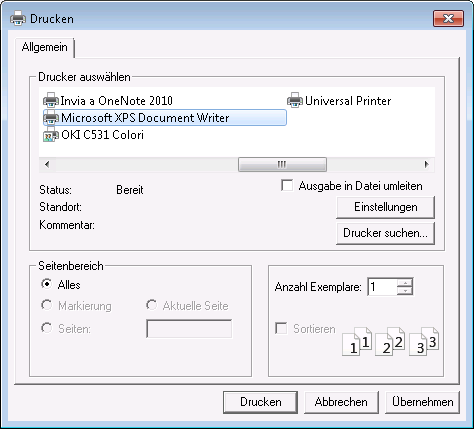
Nur ausgewählte Zellen ausdrucken
Wenn Sie eine Auswahl von Zellen in der Tabelle haben, ist die Option Markierung aktiviert, und die Vorschau und der Druck gelten nur für die ausgewählten Zellen. Um die gesamte Tabelle zu drucken, ist die Option 'Markierung' zu deaktivieren.
Seitenformat
Das Seitenformat wird von den Druckeinstellungen übernommen. Um die Seitengrösse zu ändern oder anzupassen, müssen Sie sich mittels Schaltfläche Einstellungen in den Druckeinstellungen begeben und das gewünschte Format (z.B. A4) auswählen. Falls Sie beispielsweise das Format A4 bereits festgelegt haben, müssen Sie es erneut auswählen, damit die Seitengrösse angepasst wird.
In andere Formate exportieren
Der Ausdruck kann in verschiedene Formate exportiert werden:
- PDF
Das Format, das die Eigenschaften des Drucks beibehält. - Html / Excel / Latex
Formate für die Übertragung von Daten in andere Programme.
Schaltfläche 'In die Zwischenablage kopieren'
Der gesamte Bericht wird in die Zwischenablage kopiert, so dass man ihn in Excel oder anderen Programmen in den folgenden Formaten einfügen kann:
- Text
- Html (mit Formatierungsstilen).
Druckeinstellungen
Durch Anklicken auf das Zahnrad-Symbol gelangt man:
- Wenn es sich um eine Tabelle handelt, zum Druckeinstellungendialog.
- Wenn es sich um einen Bericht handelt, auf den spezifischen Dialog für den Bericht.
Es kann auch die Seitennummerierung bearbeitet werden.
Probleme mit dem Ausdruck
- Wenn die Druckvorschau langsam ist, liegt das daran, dass der Standarddrucker nicht verfügbar ist.
- Es ist wichtig, den aktualisierten Druckertreiber zu verwenden.
Buchhalterische Ausdrucke
Die Erläuterungen zu den Ausdrucken finden Sie auf den folgenden Seiten:
Seite einrichten
Über das Menü Datei > Befehl Seite einrichten greifen Sie auf die Druckereigenschaften und die Seitenansicht zu.
Jede Tabellenansicht verfügt über eigene Seiteneinstellungen. Der Name der Ansicht wird im Titel des Dialogfensters angezeigt.

Überschrift links
Der Titel der aktiven Ansicht wird angezeigt. Dieser Titel kann geändert werden und erscheint oben links auf der ausgedruckten Seite.
Überschrift rechts
Optional können Sie einen anderen Text eingeben, der oben rechts auf der Seite ausgedruckt wird.
Logo
Ermöglicht das Hinzufügen eines Logos:
- Mit der Schaltfläche Ändern rechts neben 'Logo' öffnen Sie das Dialogfenster Logoformate.
- Durch Auswahl der Option Einfügen können Sie ihr persönliches Logo einfügen.
- Gehen Sie dazu über das Menü Datei > Seite einrichten und klicken Sie unter 'Logo' auf Logo statt auf kein.
- Bestätigen Sie mit OK.
Weitere Informationen zum Einfügen eines Logos finden Sie auf der Seite Logo einrichten.
Ränder
Hier können Sie die Ränder des Blattes festlegen: Links, Rechts, Oben und Unten. Die Masseinheit ist der Zentimeter.
An Druckbereich anpassen
Sollte der Text beim Drucken die Ränder des Blattes überschreiten, können Sie diese Funktion aktivieren, damit der Inhalt innerhalb der eingerichteten Seitenränder gedruckt wird.
In Ausdruck einschliessen
Wenn die Funktionen aktiviert sind, werden folgende Informationen angezeigt:
Dateiüberschriften
Der Text wird im Menü Datei > Eigenschaften (Stammdaten) eingegeben.
Seitenüberschriften
Im Ausdruck wird auch der Seitenkopf (Überschrift links und rechts) einbezogen.
Tabellenname
Im Ausdruck wird die Überschrift der Tabelle einbezogen (z.B. Konten, Buchungen, usw...).
Spaltenüberschriften
Ermöglicht es, die verschiedenen Spalten in der Tabelle anzuzeigen.
Grosse Schriftzeichen
Die Überschrift wird mit grösseren Buchstaben ausgedruckt.
Seitenwechsel festlegen
Wenn markiert, berücksichtigt die Funktion die festgelegten Seitenwechsel. Andernfalls werden sie ignoriert, auch wenn sie vorhanden sind. Weitere Informationen...
Seitenzahlen
Zum Nummerieren der Seiten.
Uhrzeit ausdrucken
Zum Ausdrucken der Uhrzeit.
Datum ausdrucken
Zum Ausdrucken des Datums.
Zeilennummern
Wird markiert, wenn Sie jeder Zeile eine fortlaufende Nummer zuweisen möchten.
Gitternetzlinien
Wenn aktiviert, erscheinen die Gitternetzlinien im Ausdruck genauso wie auf dem Bildschirm.
Anhänge (nur im Advanced-Plan)
Im Falle eines PDF-Exports werden die digitalen Dokumente, die mit den Buchungszeilen verknüpft sind, als Anhänge in die PDF-Datei integriert.
Layout
Das Programm passt die Seitengrösse automatisch an.
Schriftgrad (Zoom %)
Je nach ausgewähltem Prozentsatz können Sie damit die Schriftgrösse vergrössern oder verkleinern, die Sie ausdrucken möchten.
In der Breite reduzieren
Falls es Spalten gibt, die über das Seitenformat hinausgehen, wird die Grösse vom Programm reduziert (Zoom), damit alle Spalten korrekt auf ein Blatt passen.
Wie auf dem Bildschirm
Der Ausdruck wird exakt wie auf dem Bildschirm angezeigt.
Wenn der Inhalt über das Seitenformat hinausgeht:
- Wird die Option "In der Breite reduzieren" aktiviert, wird die Grösse (Schriftgrösse) der Seite reduziert.
- Wird die Option "In der Breite reduzieren" nicht aktiviert, wird der Teil des Inhalts, der über die Seitenränder hinausgeht, nicht gedruckt.
Schwarz-weiss ausdrucken
Der Ausdruck erfolgt in Schwarz-Weiss.
Seite horizontal ausdrucken
Druckt das Blatt im Querformat aus.
Seitenansicht als PDF-Datei exportieren
Dieses Dialogfenster wird angezeigt, wenn Sie die Druckvorschau in PDF-Format exportieren möchten.
So exportieren Sie Rechnungen im PDF-Format:
- Wählen Sie im Menü Berichte > Kunden > Rechnungen drucken...
- Geben Sie die auszudruckenden Rechnungsnummern oder Mahnungen an (z.B. 1-10).
- Bestätigen Sie mit OK.
- Klicken Sie in der Seitenansicht auf das PDF-Symbol.
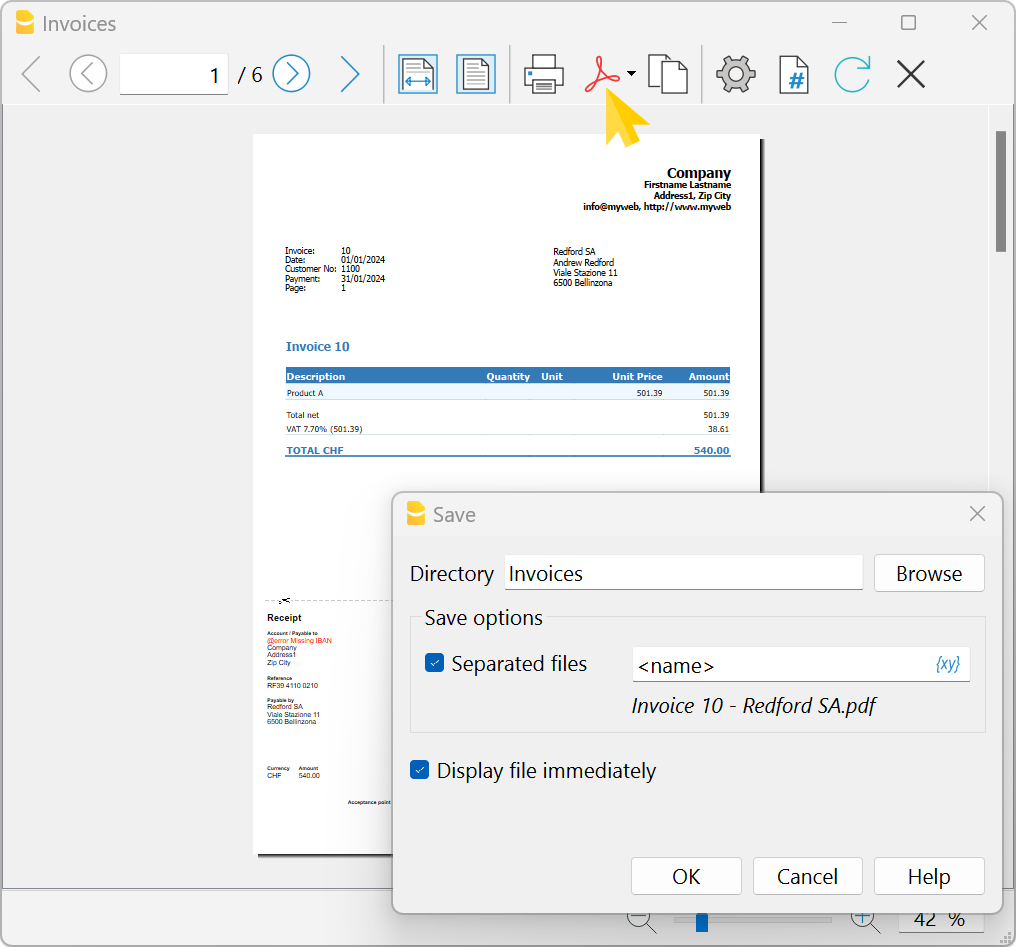
Dateiname / Verzeichnis
Geben Sie den Namen der neuen Datei ein oder wählen Sie mit der Schaltfläche Blättern eine bestehende Datei aus. Wenn die Option Getrennte Dateien aktiviert ist, geben Sie den Ordner/Archivnamen an, in dem die Dateien gespeichert werden sollen. Stellen Sie sicher, dass am Ende des Ordnernamens keine Leerzeichen vorhanden sind.
Optionen speichern (nur im Advanced-Plan)
Anhänge einschliessen (nur im PDF-Format)
Die Anhänge werden in der PDF-Datei gespeichert. Anhänge/Beilagen sind lokale Dateien, die in der Spalte Link (DokLink) eingefügt werden.
- Diese Option ist nur sichtbar, wenn das/die Dokument(e) Links/Verknüpfungen zu externen Dateien enthalten.
- In der erstellten PDF-Datei wird ein Symbol für die Anhänge eingefügt. Durch Klicken auf das Symbol wird der Anhang geöffnet und angezeigt.
- Es werden nur Anhänge eingeschlossen, die sich im selben Ordner wie die Buchhaltungsdatei oder in einem Unterordner dieses Ordners befinden (wobei auch mehrere untergeordnete Ordner möglich sind). Anhänge, die sich in anderen Ordnern befinden, führen zu einer 'Zugriff verweigert'-Meldung ('Access denied').
Diese Einschränkung dient dazu, zu verhindern, dass versehentlich Links zu System- oder vertraulichen Dateien in die PDF-Datei exportiert werden.
Es wird empfohlen, die angehängten Dokumente in einem Unterordner der Buchhaltungsdatei zu speichern. - Dateien mit absoluten Pfaden werden nicht exportiert.
PDF-Reader (Lesegeräte)
- Nur einige erweiterte PDF-Reader (Lesegeräte) wie Adobe Acrobat Reader und Foxit ermöglichen das Anzeigen von Anhängen.
- Andere PDF-Reader, wie die im Browser integrierten, erlauben das Anzeigen der Anhänge nicht.
Weitere Informationen finden Sie auf der Seite PDF-Dateien mit digitalen Anhängen erstellen.
Getrennte Dateien (nur PDF)
Mit dieser Funktion wird der Ausdruck in separaten PDF-Dateien gespeichert. Wenn beispielsweise mehrere Rechnungen, Mahnungen oder Kontoauszüge der Kunden gleichzeitig gedruckt werden, kann jede Datei einzeln gespeichert werden. Weitere Informationen finden Sie im entsprechenden Abschnitt weiter unten.
Datei sofort anzeigen
Wenn diese Option aktiviert ist, wird die Datei sofort nach der Erstellung geöffnet, sodass das Ergebnis des Exports sofort sichtbar wird.
Drucken von Rechnungen oder Kundenauszügen als separate PDFs
Mit dieser Funktion können mehrere Rechnungen oder Kontoauszüge in einem einzigen Arbeitsgang gedruckt und dabei separate PDF-Dateien erhalten werden– eine effiziente Lösung, die wertvolle Zeit spart.
Diese Option ist nur sichtbar, wenn mehrere Dokumente im Ausdruck enthalten sind.
- Um diese Funktion zu nutzen, müssen Sie über die aktuellste Version von Banana Buchhaltung Plus (Download) verfügen.
- Die Funktion Drucken in separaten Dateien ist ausschliesslich im Advanced-Plan von Banana Buchhaltung Plus verfügbar.
Um Rechnungen oder Kundenabrechnungen als separate PDFs zu exportieren, müssen Sie:
- In der Druckvorschau auf Exportieren > PDF erstellen klicken.
- Die Option Separate Dateien aktivieren.
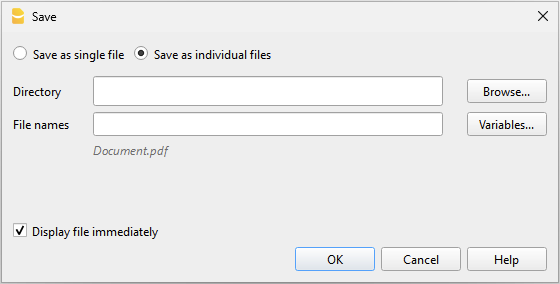
- Klicken Sie auf Blättern (Browse), um den Ordner auszuwählen oder zu erstellen, in dem die Dateien gespeichert werden sollen.
Sie können die Dateinamen anpassen, indem Sie vordefinierte Variablen verwenden, die im Dialogfenster aufgelistet sind. Die ausgewählten Variablen dienen dazu, den Dateinamen zu definieren und enthalten Informationen zu den einzelnen Dokumenten.
- Klicken Sie auf das Symbol {xy}, um die vollständige Liste der Variablen anzuzeigen:
- cur_date: Das aktuelle Datum, wenn die PDF-Dokumente erstellt werden.
- cur_time: Die aktuelle Uhrzeit, wenn die PDF-Dokumente erstellt werden.
- customer_city: Der Ort des Kunden.
- customer_email: Die E-Mail-Adresse des Kunden.
- customer_name: Der Vor- und Nachname des Kunden oder der Name des Unternehmens (Organisation).
- customer_number: Die Kundennummer.
- doc_amount: Der Betrag des Dokuments.
- doc_date: Das Datum des Dokuments.
- doc_number: Die Dokumentnummer.
- doc_title: Der Titel der Rechnung mit der Nummer, dem Namen und Nachnamen des Kunden oder dem Namen des Unternehmens.
- name: Der Standard-Dateiname (Titel der Rechnung mit der Nummer, dem Namen und Nachnamen des Kunden oder dem Namen des Unternehmens).
- Klicken Sie zweimal auf jede Variable, die Sie verwenden möchten, um den Dateinamen zu erstellen.
Während der Eingabe der Variablen wird direkt unterhalb eine Vorschau des Dateinamens angezeigt.
Beispiel: <doc_date> für das Datum des Dokuments, <customer_name> für den Namen des Kunden und <doc_number> für die Dokumentnummer.
- Falls bereits eine Datei mit dem gleichen Namen im angegebenen Ordner existiert, wird das Programm beim Speichern um Bestätigung bitten.
Parameter für die PDF-Erstellung
Druckformat
Die Seitengrösse der PDF-Datei wird aus den Druckeinstellungen übernommen.
Bevor Sie die PDF-Datei erstellen, die gedruckt oder per E-Mail verschickt werden soll, stellen Sie bitte sicher, dass das Seitenformat in den Druckeinstellungen auf A4 eingestellt ist. Falls A4 bereits festgelegt ist, wählen Sie es bitte erneut aus, um die Seitengrösse anzupassen.
PDF/A-Format
Die Datei wird in das Format PDF/A konvertiert, das einen restriktiveren Speicherstandard als das Standard-PDF darstellt. Wenn bestimmte Elemente enthalten sind, entspricht die PDF-Datei möglicherweise nicht dem PDF/A-Standard.
- Das Einbinden von Anhängen jeglicher Art entspricht nur dem PDF/A-3-Standard.
- Links zu externen Dokumenten sind nicht erlaubt.
Schriftart
Das Programm erstellt das PDF mit den vom Benutzer definierten Schriftarten. Sollte es zu Problemen bei der Lesbarkeit kommen oder die Suche innerhalb des PDFs nicht funktionieren, ist über Menü Werkzeuge > Basiseinstellungen > Erweitert > Schriftart True-Type die True-Type-Schriftart zu deaktivieren.
Druckvorschau Exportieren als HTML/Excel
Im Exportbefehl können Sie das folgende Format wählen:
- HTML
Dies ist das Format für Internetseiten und ermöglicht es, das Dokument im Browser anzuzeigen.
Das HTML-Format folgt einer anderen Struktur als die Druckversion und wird daher anders dargestellt als in der Druckvorschau. - Excel
Erstellt eine Datei im HTML-Format, jedoch mit der Erweiterung XLS.
Die Datei wird von Excel geöffnet und automatisch konvertiert. Excel weist jedoch darauf hin, dass die Datei kein echtes Excel-Dokument ist – einfach mit "Fortfahren" antworten.
So erhalten Sie die Daten der Druckvorschau auch in Excel.
Seitenzahlen in der Druckvorschau
Die Seitenzahlen können über das Symbol ![]() in der Symbolleiste der Druckvorschau aufgerufen werden.
in der Symbolleiste der Druckvorschau aufgerufen werden.

Starten mit
Die Startnummer, mit der die Seitennummerierung beginnen soll.
Präfix hinzufügen
Geben Sie hier das Präfix ein (z.B. "1"), das für die Seitennummerierung verwendet werden soll.
Bezeichnung hinzufügen
Wenn neben der Seitennummerierung auch eine Bezeichnung gewünscht wird, geben Sie hier den gewünschten Text wie z.B. Beilage (achten Sie darauf, einen Leerschlag einzufügen), damit im Ausdruck Beilage 1 angezeigt wird.
PDF-Dossier erstellen
Der Export als PDF gehört zu den meistgenutzten Funktionen. Banana Buchhaltung Plus ermöglicht es Ihnen, die gesamte Buchhaltungsdatei – inklusive aller Berichte – bequem als PDF zu exportieren.
Die Einstellungen der einzelnen Berichte werden beim PDF-Export genau so übernommen, wie Sie zuvor über die Befehle im Menü Berichte definiert wurden. Wenn Sie Änderungen vornehmen möchten, passen Sie diese bitte vor dem Export direkt über das Menü Berichte an.
Inhalte und Formatierung des PDFs
Die Inhalte und die Seitenformatierung des PDFs müssen vor der Erstellung direkt in Banana Buchhaltung festgelegt werden.
Nach dem Erstellen kann das Layout sowie der Inhalt des PDFs nicht mehr angepasst werden. Das erzeugte PDF entspricht exakt den Einstellungen, die zum Zeitpunkt der Erstellung im Programm definiert waren.
Um ein PDF-Dossier zu erstellen, wählen Sie im Menü Datei > PDF-Dossier erstellen... oder klicken Sie auf das entsprechende Symbol in der Werkzeugleiste.

Dateiname
Geben Sie den Namen der neuen Datei ein oder wählen Sie mit der Schaltfläche Blättern eine bestehende Datei aus. Achtung: Wenn Sie eine vorhandene Datei auswählen, wird diese mit den neuen Daten überschrieben.
Datei sofort anzeigen
Nach dem Erstellen wird automatisch ein Programm gestartet, um die generierte PDF-Datei anzuzeigen. So können Sie das Ergebnis des Exports direkt überprüfen.
Hinweis: Einige Browser wie Mozilla oder der MS-Internet-Explorer verwenden einen Cache-Mechanismus (Zwischenspeicher). Wenn Sie die Datei ein zweites Mal exportieren, kann es vorkommen, dass Ihnen noch die vorherige Version angezeigt wird. Klicken Sie in diesem Fall bitte auf die Aktualisieren-Schaltfläche Ihres Browsers, um die neueste Version zu sehen.
Optionen 'Datei erstellen'
Überschrift 1, Überschrift 2, Überschrift 3
Sie haben die Möglichkeit, bis zu drei individuelle Überschriften einzugeben, die im PDF-Dokument angezeigt werden.
Logo
Wenn Sie über das Menü Datei > Logo einrichten ein eigenes Logo hinterlegt haben, können Sie hier auswählen, ob dieses im PDF angezeigt werden soll oder nicht:
- KEIN: Logo wird im PDF nicht angezeigt
- Logo: Logo wird im PDF eingebunden
Weitere Informationen finden Sie unter Logo einrichten.
Seitenoptionen
Bei der Auswahl der Seitenoptionen können folgende Elemente in das PDF einbezogen werden:
- Seitenzahlen
- Zurücksetzen der Seitenzahlen bei jeder Sektion
- Datum
Seitenformat
Wählen Sie hier das gewünschte Format für die PDF-Seiten aus.
Optionen speichern
Sie können Ihre gewählten Einstellungen speichern, damit diese beim nächsten Export automatisch übernommen werden.
Anhänge einschliessen
Wenn diese Option aktiviert ist, werden digitale Anhänge (z.B. Belege) automatisch in die PDF-Datei der Buchhaltung aufgenommen.
Weitere Informationen dazu finden Sie im nächsten Abschnitt.
PDF-Datei mit digitalen Anhängen erstellen
Die Speicheroption Anhänge einschliessen ermöglicht es Ihnen, alle digitalen Belege, die in der Tabelle Buchungen in der Spalte Link (DokLink) eingefügt wurden, in den PDF-Export Ihrer Buchhaltungsdatei einzubinden.
Mit dieser Funktion können Sie:
- Ihre gesamte Buchhaltung,
- individuelle Berichte (z.b. Bilanz, Erfolgsrechnung usw.),
- und alle digitalen Belege
in einer einzigen PDF-Datei zusammenfassen – ideal für Archivierung, Weitergabe oder Prüfungszwecke.
Die Funktion "Anhänge in PDF-Export einschliessen" ist ausschliesslich im Advanced-Plan von Banana Buchhaltung Plus verfügbar.
Sehen Sie sich die Vorteile des Advanced-Plans an.
Bei aktivierter Option Anhänge einschliessen werden die digitalen Belege direkt in der generierten PDF-Datei gespeichert. Die Anhänge (z.B. Beilagen oder Belege) sind lokale Dateien, die in der Spalte Link (DokLink) der Tabelle Buchungen hinterlegt wurden.
In der exportierten PDF-Datei wird für jeden Anhang ein entsprechendes Symbol eingefügt. Durch Klicken auf dieses Symbol kann der jeweilige Anhang geöffnet und angezeigt werden. Die Möglichkeit, die Anhänge zu öffnen, besteht nur in PDF-Reader (Lesegeräte) wie Adobe Acrobat Reader, Foxit und anderen. Wenn die Datei hingegen in einem Browser geöffnet wird, können die Anhänge möglicherweise nicht geöffnet werden.
Die Option Anhänge einschliessen wird nur angezeigt, wenn das Dokument mindestens einen Link zu einer externen Datei enthält.
Technische Hinweise
Sollten technische Probleme beim PDF-Export oder bei der Darstellung von Schriften auftreten, finden Sie weitere Informationen auf der Seite PDF erstellen.
Weitere Registerkarten
Erklärungen zu den weiteren Registerkarten finden Sie auf den jeweiligen Seiten:
Dateispeicherort öffnen
Der Befehl Dateipfad öffnen im Menü Datei öffnet den Ordner im Windows Explorer (unter Windows) bzw. im Finder-Ordner (unter Mac), in dem sich die aktuell geöffnete Datei befindet.
Um die Datei umzubenennen, zu verschieben oder zu löschen, muss sie zuerst geschlossen werden.
Gehen Sie wie folgt vor:
- Datei-Menü > Dateipfad öffnen
- Der Ordner mit der aktuellen Datei wird angezeigt.
- Führen Sie die gewünschte Aktion durch ( kopieren, umbenennen, Datei verschieben oder löschen).
Manchmal bleibt die Datei gesperrt, obwohl sie bereits geschlossen wurde. In solchen Fällen ist es notwendig, auch das Programm zu beenden, um die Datei vollständig freizugeben.
Buchhaltungsdatei (.ac2) per E-Mail senden
Um eine Banana-Buchhaltungsdatei (.ac2) per E-Mail zu versenden, können Sie den Befehl aus dem Menü Datei → Datei per E-Mail senden verwenden.
Wenn Sie diesen Befehl wählen, öffnet Banana Buchhaltung das E-Mail-Programm Ihres Computers und erstellt eine neue Nachricht, indem es Ihre .ac2-Datei von Banana Buchhaltung als Anhang einfügt.
Falls Ihr E-Mail-Programm eine Meldung anzeigt, die Sie darüber informiert, dass Sie ein Microsoft Outlook-Profil erstellen müssen, befolgen Sie die Informationen unter dem folgenden Link:
Logo einrichten
Logo einrichtenWenn Sie in Banana Buchhaltung Plus ein Logo einfügen möchten, wählen Sie im Menü Datei > Logo einrichten aus.
Das Dialogfenster Logoformate wird geöffnet:
Registerkarte Optionen
Sie können Bilder, Ausmasse und Ausrichtungen des Logos und der Texte in der Kopfzeile angeben.

Logo
- Bild - Ermöglicht das Einfügen, Bearbeiten und Löschen eines Logos.
- Ein Logo einfügen:
- Fügen Sie mittels Schaltfläche Einfügen ein Bild des Logos ein.
- Es können mehrere Bilder hinzugefügt werden (z.B. unterschiedliche Logos für den Bilanzausdruck oder Rechnungsausdruck).
- Ein Logo bearbeiten oder ersetzen:
- Wählen Sie ein Bild aus der Liste aus.
- Bearbeiten oder ersetzen Sie das ausgewählte Bild über die Schaltfläche Bearbeiten.
- Ein Logo löschen:
- Wählen Sie ein Bild aus der Liste aus.
- Löschen Sie das ausgewählte Bild mit der Schaltfläche Löschen.
- Ein Logo einfügen:
- Breite:
- Geben Sie die Breite des Logos in Zentimetern an.
- Höhe:
- Geben Sie die Höhe des Logos in Zentimetern an.
- Ausrichtung:
- Wählen Sie die Position des Logos (Links, Mitte oder Rechts) aus.
Text
- Wenn Sie das Feld Text auswählen:
- Die Kopfzeile der verschiedenen Buchhaltungsdokumente wird neben dem Bild des Logos eingefügt, sofern in den Einstellungen der Berichte die Option zum Drucken des Logos aktiviert ist.
- Wenn Sie das Feld Text deaktivieren:
- Es wird einfach das Logo eingefügt, ohne die Informationen der Kopfzeilen der Berichte, vorausgesetzt, die Option zum Drucken des Logos ist in den Einstellungen der Berichte aktiviert.
- Position des Logos:
- Sie können wählen, wo der Text im Verhältnis zum Logo positioniert werden soll: unten, links, oben, rechts.
- Horizontale Ausrichtung:
- Sie können wählen, ob der Text links, in der Mitte oder rechts im Verhältnis zum Logo ausgerichtet werden soll.
- Vertikale Ausrichtung:
- Sie können wählen, ob der Text oben, in der Mitte oder unten im Verhältnis zum Logo ausgerichtet werden soll.
- Schriftgrösse der Kopfzeile:
- Für den Druck von Berichten oder Buchhaltungsunterlagen können Sie die Schriftgrösse für jede Kopfzeile festlegen.
- Für die Fakturierung kann die Schriftgrösse nur per Script eingestellt werden.
Registerkarte Anpassung
In dieser Sektion können Sie verschiedene Einstellungen für Ihr Logo und Ihre Texte vornehmen und speichern.
- Sie können verschiedene Kombinationen von Bildern, Positionen und Ausrichtungen erstellen und sie unter verschiedenen Namen speichern.
- Bei Bedarf können Sie diese aufrufen, indem Sie den Namen der gewünschten Anpassung auswählen.
- Wenn Sie eine formatierte Bilanz oder eine Rechnung ausdrucken wollen mit einem anderen Logo, müssen Sie eine neue Anpassung wie folgt erstellen:
- für die formatierte Bilanz nach Gruppen den Namen der Logo-Anpassung (z.B. Logo_Bilanz) erfassen, der mittels Option Logo in den Einstellungen der formatierten Bilanz eingefügt wird.
- im Rechnungsausdruck den Namen der Logo-Anpassung (im Beispiel der hier folgenden Abbildung 'Logo') im Feld Logo-Name manuell eingeben und dabei auf Gross- und Kleinschreibung beachten.
Name
Der Name Ihrer Anpassung (z.B. Logo1, Logo2, ...).
Beschreibung
Geben Sie eine Beschreibung als Referenz für die Einstellungen ein (z.B. "Logo links, Text rechts",.).
Als Standard einstellen
Mit der Schaltfläche als Standard festlegen können Sie eine Anpassung als Standard festlegen.
Optionen
Weitere Informationen finden Sie auf der Seite So werden Anpassungen erstellt.

Das Logo auf alle Ausdrucke anbringen
Das Logo kann auf diversen Ausdrucken eingefügt werden. Klicken Sie auf die nachstehenden Links, um Informationen über das Einfügen des Logos zu erhalten:
- Formatierte Bilanz
- Formatierte Bilanz nach Gruppen
- Rechnungen:
- Im Rechnungskopf der Layouts CH10 und UNI11 unter Dialogfenster Einstellungen Rechnungen → Option 'Logo'.
In der Druckvorschau der Formatierten Bilanz und der Formatierten Bilanz nach Gruppen können Sie die Einstellungen für das Logo auch durch Klicken auf das Symbol Einstellungen (Zahnrad) aufrufen.
Letzte Dateien / Favoriten-Dateien
Die Befehle zeigen eine Liste der zuletzt verwendeten Dateien sowie der Favoriten-Dateien an. Die zuletzt verwendeten Dateien werden ausserdem auf der Startseite des Programms angezeigt.

Letzte Dateien (Kürzlich)
In diesem Abschnitt listet Banana Buchhaltung die zuletzt verwendeten Dateien sowie deren Speicherort (Pfad) auf.
Ein Pfad gibt an, wo eine Datei auf dem Computer gespeichert ist – er funktioniert wie eine "Adresse", die direkt zu dem Speicherort (Ort) führt, an dem die Datei abgelegt ist (z.B. C:\Dokumente\Banana\2024\Offerten und Rechnungen.ac2).
Die Dateien von Banana Buchhaltung werden nicht im Programm selbst gespeichert, sondern an einem Ort Ihrer Wahl abgelegt.
Eine einzelne Datei aus der Liste der 'zuletzt geöffneten Dateien' entfernen
Um eine Datei aus der Liste 'Kürzlich' oder 'Favoriten' auf der Startseite zu entfernen:
- Bewegen Sie den Cursor über den entsprechenden Dateinamen.
- Klicken Sie mit der rechten Maustaste darauf.
- Wählen Sie Entfernen aus.
Hinweis für Mac-Benutzer: Um das Kontextmenü zu öffnen, halten Sie die Ctrl-Taste gedrückt und klicken Sie gleichzeitig mit der Maus (entspricht einem Rechtsklick).
Gesamte Liste der 'zuletzt geöffneten Dateien' löschen
Es gibt zwei Möglichkeiten, die Liste der zuletzt geöffneten Dateien zu löschen.
Variante 1:
- Bewegen Sie den Cursor einen beliebigen Dateinamen in der der Liste 'Kürzlich' oder 'Favoriten.
- Klicken Sie mit der rechten Maustaste und wählen Sie Alle entfernen.
Variante 2:
- Wählen Sie im Menü Datei > Letzte Dateien > Liste zuletzt geöffneter Dateien löschen.
Eine Datei lässt sich nicht mehr öffnen
Wenn beim Öffnen einer Datei aus der Liste die Fehlermeldung 'Datei nicht gefunden' erscheint, bedeutet das, dass Banana Buchhaltung die Datei unter dem gespeicherten Pfad nicht mehr finden kann.
Mögliche Ursachen: Die Datei wurde verschoben, gelöscht oder umbenannt. Siehe auch: https://www.banana.ch/doc/de/systemmsg_de_err_filenontrovato.
Den Speicherort einer Datei öffnen
Um den Ordner zu öffnen, in dem eine Datei gespeichert ist:
- Bewegen Sie den Cursor auf die gewünschte Datei in der Liste.
- Klicken Sie mit der rechten Maustaste darauf.
- Wählen Sie Dateispeicherort öffnen (Open file location), um den entsprechenden Ordner im Dateisystem anzuzeigen.
Automatisches Öffnen des Speicherorts
Der Explorer-Ordner (bzw. der Finder auf dem Mac), in dem die Datei zuletzt gespeichert wurde, wird automatisch geöffnet. Dies kann hilfreich sein, um z.B. zu überprüfen, ob die Datei umbenannt wurde.
Im selben Ordner finden Sie auch die .bak-Datei (Backup-Datei) – eine Sicherheitskopie, die Banana Buchhaltung automatisch erstellt und bei jedem Speichern aktualisiert.
Favoriten-Dateien
In diesem Abschnitt können Sie eine Liste der Dateien anlegen, die Sie besonders häufig verwenden, indem Sie deren jeweiligen Speicherort angeben.
Eine Datei zu den Favoriten hinzufügen
- Öffnen Sie die gewünschte Datei.
- Wählen Sie im Menü Datei > Favoriten.
- Klicken Sie auf Zu Favoriten hinzufügen.
Hinweis: Die Liste kann maximal 16 Dateien enthalten.
Favoritenliste bearbeiten
- Wählen Sie im Menü Datei > Favoriten.
- Klicken Sie auf Liste Favoriten bearbeiten...
- Im erscheinenden Dialogfenster können Sie Favoriten verwalten – mit den Schaltflächen: Einfügen, Löschen und Dateispeicherort öffnen...
Wo werden die Buchhaltungsdateien gespeichert?
Die Buchhaltungsdateien von Banana werden im .ac2-Format gespeichert – nicht zu verwechseln mit der ausführbaren Programmdatei, die auf .exe endet.
Die Handhabung der .ac2-Dateien ähnelt der von Word- oder Excel-Dateien (z. B. .doc bzw. .xls).
Beim Speichern wählen Sie selbst, wo die Datei abgelegt werden soll – etwa:
- auf Ihrem Computer (z.B. unter C:\Dokumente\...)
- in einem Cloud-Speicher
- auf einem USB-Stick
- oder an einem anderen beliebigen Ort.
Banana Buchhaltung zeigt Verknüpfungen zu:
- den zuletzt verwendeten Dateien (unter 'Kürzlich')
- und den Favoriten-Dateien, die Sie selbst definiert haben.
Die Dateien werden nicht im Programm selbst gespeichert, sondern immer im Ordner, den Sie beim Speichern gewählt haben. Banana.ch SA hat keinen Zugriff auf Ihre Dateien.
Weitere Informationen finden Sie unter: Datei öffnen und speichern
Menü Bearbeiten
Das Menü Bearbeiten enthält eine Reihe sehr nützlicher Befehle zur Datenbearbeitung.
Rückgängig/Wiederherstellen
Diese einfachen Befehle ermöglichen es, die zuletzt ausgeführte Aktion rückgängig zu machen oder wiederherzustellen.
Um die maximale Anzahl der rückgängig machbaren Aktionen festzulegen, öffnen Sie das Menü Werkzeuge > Basiseinstellungen > Editor > Maximale Anzahl Rückgängig.
Ausschneiden/Kopieren/Einfügen
Alle Zeilen der Tabellen in Banana Buchhaltung sowie die darin enthaltenen Daten (mit Ausnahme geschützter Tabellen und Zellen) können – genau wie in Excel – kopiert, ausgeschnitten und eingefügt werden.
So gehen Sie vor:
- Zeile oder Bereich auswählen, der kopiert oder ausgeschnitten werden soll.
- Im Menü Bearbeiten > Kopieren oder Ausschneiden wählen.
- Zielzeile oder Zielbereich auswählen, in den die Daten eingefügt werden sollen.
- Im Menü Bearbeiten > Einfügen wählen.
Sie können auch die Symbolleisten-Icons von Banana Buchhaltung ![]() verwenden oder die Tastenkombinationen: Strg+C zum Kopieren, Strg+X zum Ausschneiden und Strg+V zum Einfügen auswählen.
verwenden oder die Tastenkombinationen: Strg+C zum Kopieren, Strg+X zum Ausschneiden und Strg+V zum Einfügen auswählen.
Zusätzliche Befehle:
- Zeilen kopieren, Zeilen löschen und Zeilen einfügen: Diese Befehle wirken auf ganze Zeilen und nicht auf eine Auswahl einzelner Zellen. Verwenden Sie hierfür nicht die Standardbefehle Kopieren, Ausschneiden, Einfügen.
- Zeilen kopieren: Kopiert die markierten Zeilen einschliesslich der Spaltenüberschriften in die Zwischenablage – besonders nützlich für die Weiterverarbeitung oder Filterung in Excel.
Alles auswählen
Dieser Befehl markiert alle Zeilen und Spalten der aktiven Tabelle.
Er entspricht einem Klick in die linke obere Ecke der Tabelle.
Von oben kopieren (F4 oder Cmd+4)
Mit diesem praktischen Befehl wird der Inhalt der darüberliegenden Zelle in die aktuelle Zelle übernommen. Er kann auf eine einzelne Zelle, mehrere Zellen oder eine ganze Zeile angewendet werden.
Befehl ausführen (F6 oder Cmd+6)
Dieser Befehl führt je nach aktueller Zelle unterschiedliche Funktionen aus. Weitere Informationen finden Sie auf der Seite Benutzeroberfläche.
Leere Zeilen einfügen... (Strg + Plus-Taste (+))
Dieser Befehl fügt leere Zeilen oberhalb der ausgewählten Zeile ein:
- Positionieren Sie den Cursor unterhalb der Zeile, über der die neuen Zeilen eingefügt werden sollen.
- Wählen Sie im Menü Bearbeiten > Leere Zeilen einfügen.
- Geben Sie im Dialogfenster, das sich öffnet, die gewünschte Anzahl der einzufügenden Zeilen ein.
- Bestätigen Sie mit OK.
Leere Zeilen hinzufügen...
Dieser Befehl fügt leere Zeilen unterhalb der ausgewählten Zeile ein:
- Positionieren Sie den Cursor oberhalb der Zeile, unter der die neuen Zeilen eingefügt werden sollen.
- Wählen Sie im Menü Bearbeiten > Leere Zeilen hinzufügen.
- Geben Sie im Dialogfenster, das sich öffnet, die gewünschte Anzahl der hinzuzufügenden Zeilen ein.
- Bestätigen Sie mit OK.
Alternative Vorgehensweise zum Hinzufügen von Leerzeilen:
- Positionieren Sie den Cursor oberhalb der Zeile, unter der die neuen Zeilen eingefügt werden sollen.
- Klicken Sie in der Symbolleiste mehrmals auf das Symbol
 – entsprechend der Anzahl der einzufügenden Zeilen.
– entsprechend der Anzahl der einzufügenden Zeilen.
Diese Methode eignet sich besonders, wenn nur wenige Zeilen eingefügt werden sollen. - Tastenkombination: Strg+Entertaste.
Zeilen verdoppeln...
Dieser Befehl dupliziert die markierte Zeile oder die markierten Zeilen.
Nach der Duplizierung bleiben die Zeilen ausgewählt und können mit den Befehlen Nach oben oder Nach unten verschoben werden.
Zeilen kopieren... (Strg+Umschalt+C) / Kopieren mit Spaltenüberschrift
Dieser Befehl kopiert alle Daten der markierten Zeile, einschliesslich nicht sichtbarer Spalten, in einen Zwischenspeicher. Die Daten können anschliessend mit dem Befehl Kopierte Zeilen einfügen wieder eingefügt werden.
Zusätzlich werden die Zellenwerte in die Zwischenablage (Clipboard) kopiert – einschliesslich der Spaltenüberschriften. Das ist besonders nützlich, um Daten in Excel oder anderen Programmen zu filtern und weiterzuverarbeiten. Wenn nur einzelne Zellen ausgewählt sind, wird ebenfalls deren Inhalt kopiert – immer zusammen mit den zugehörigen Spaltenüberschriften.
Die Spaltenüberschriften erleichtern die Datenbearbeitung in Excel oder anderen Programmen.
Auch über den Befehl Seitenansicht können Kopien mit Spaltenüberschriften erstellt werden.
Zeilen löschen... (Strg + Minus-Taste (-))
Um eine oder mehrere Zeilen zu löschen, wählen Sie die entsprechende(n) Zeile(n) aus und klicken Sie im Menü Bearbeiten > Zeilen löschen.
Die gelöschten Zeilen werden automatisch in einem Zwischenspeicher abgelegt und können mit dem Befehl Kopierte Zeilen einfügen wieder eingefügt werden.
Diese Funktion ist sehr nützlich, da die Zeilen vor dem Löschen automatisch kopiert werden – ähnlich wie beim Befehl 'Ausschneiden' in Excel.
Zeile nach oben bewegen (Alt+Pfeil nach oben (Hoch)
Verschiebt die markierte Zeile eine Position nach oben.
Zeile nach unten bewegen (Alt+Pfeil nach unten (Herunter)
Verschiebt die markierte Zeile eine Position nach unten.
Zeilenschutz/Zeilenschutz aufheben
Über das Menü Bearbeiten > Zeilenschutz können Sie die ausgewählten Zeilen vor versehentlichen Änderungen schützen.
Geschützte Zeilen werden durch hellgraue Zeilennummern gekennzeichnet. Sie können nicht bearbeitet werden, solange der Schutz nicht mit dem Befehl Zeilenschutz aufheben entfernt wird.
So schützen Sie Zeilen:
- Markieren Sie die Zeilen, die Sie schützen möchten.
- Wählen Sie im Menü Bearbeiten > Zeilenschutz.
- Mit OK die Anzahl der zu schützenden Zeilen bestätigen.
Zeilenschutz aufzuheben:
Alle Zeilen in den Systemspalten sind standardmässig geschützt und können nicht entsperrt werden.
So ist es beispielsweise nicht möglich, den Schutz von Kontozeilen oder von Zeilen aufzuheben, in denen das Programm automatische Berechnungen durchführt.
Menü Daten
Suchen
Die Funktion Suchen wird durch Klicken auf das Menü Daten > Suchen aktiviert. Am unteren Rand der Tabelle, in der Sie sich befinden, sehen Sie den Bereich, in dem Sie die Optionen zum Suchen von Daten finden.

Suchen nach
Hier den zu suchenden Text eingeben. Die Beträge sind ohne Tausendertrennzeichen einzugeben.
Nur ganzes Wort suchen
Sucht nur nach ganzen Wörtern. Wenn das gesuchte Wort z.B. Tot heisst, wird das Programm Totalsummen nicht finden.
Gross-/Kleinschreibung
Wenn Sie diese Option wählen, wird das Programm gross geschriebene Wörter von klein geschriebenen unterscheiden.
Nur Auswahl
Haben Sie diese Option ausgewählt, wird das Programm das Stichwort nur in einer vorher ausgewählten Zone suchen.
Auf Schaltfläche Suchen klicken, um mit der Suche zu starten. Es wird immer die Zelle gefunden, in welcher das Stichwort zum ersten Mal vorkommt. Wenn Sie noch andere Informationen mit dem gleichen Stichwort suchen wollen, einfach mit Befehl Nächste suchen, im Menü Daten, oder mit Taste F3.
Ersetzen
Die Funktion Ersetzen, die mit der Funktion Suchen verknüpft ist, wird durch Klicken auf das Menü Daten > Ersetzen aktiviert. Am unteren Rand der Tabelle, in der Sie sich befinden, sehen Sie den Bereich, in dem Sie die Optionen zum Suchen und Ersetzen von Daten finden.

Der zu suchende Text und der zu ersetzende Text müssen im gleichen Format eingegeben werden, wie sie im Eingabefeld angezeigt werden. Die Beträge sind ohne Tausendertrennzeichen einzugeben.
Suchen nach
Geben Sie den Begriff ein, der zu suchen ist.
Ersetzen durch
Geben Sie den neuen Begriff ein.
Optionen
Nur ganze Wörter suchen
Sucht nur nach ganzen Wörtern. Wenn das gesuchte Wort z.B. Tot heisst, wird das Programm Totalsummen nicht finden.
Gross-/Kleinschreibung
Wenn Sie diese Option auswählen, wird das Programm gross geschriebene Wörter von klein geschriebenen unterscheiden.
Nur Auswahl
Haben Sie diese Option ausgewählt, wird das Programm das Stichwort nur in einer vorher ausgewählten Zone suchen.
Alle ersetzen
Alle Daten gleichzeitig ersetzen. Mit diesem Befehl können Sie in den Tabellen Konten, Kategorien und Buchungen oder MWST/USt-Codes gleichzeitig z.B. eine bestehende Kontonummer oder einen MWST-Code ändern. Sie können auch Befehl Umbenennen dafür brauchen.
Ersetzen
Nur einen Begriff aufs Mal ersetzen.
Alle suchen
Alle Informationen aufgrund des eingegebenen Stichwortes suchen. Sie werden im Informationsfenster unten angezeigt.
Nächste suchen
Die nächste Information suchen.
Hinzufügen von Verknüpfungen zu digitalen Anhängen
Siehe auch: Organisieren von Dateien lokal, im Netzwerk und in Cloud
- Die Funktion, ein digitales Dokument mit einer Zeile zu verknüpfen, ist in auch in allen anderen Tabellen verfügbar (z.B. in den Tabellen Konten, Artikeln, etc.).
- Das Programm ermöglicht es, über die Druckvorschau mittels In PDF exportieren, die digitalen verknüpften Dokumentdateien auch in PDF einzubinden. Bei einer Prüfung der Buchhaltung kann der Prüfer so das angehängte Dokument (Rechnung, Beleg, oder anderes PDF-Dokument) auch in der PDF-Datei der Buchhaltung öffnen.

Dateinamen und Namen der Verzeichnisse (Pfade)
Den Link zu einem Dokument können Sie auf zwei Arten einfügen:
- Absoluter Pfad:
- Ein Dateiname mit absolutem Pfad, oder einfach "absoluter Dateiname", gibt den vollständigen Pfad für den Zugriff auf eine Datei an, einschliesslich des Laufwerks, der Ordner/Verzeichnisse und des Dateinamens selbst.
- Ein absoluter Pfad gibt genau an, wo sich die Datei im Dateisystem befindet.
- Beispiele für absolute Dateinamen:
- "C:/Dokumente/Bilder/Foto.jpg"
- "/Dokumente/Bilder/Foto.jpg"
- Wenn der Buchhaltungsordner auf einen anderen Computer mit einem anderen Pfad (Speicherort) verschoben wird, kann die Datei nicht gefunden werden.
- Für relative Pfade oder einfach "relativer Dateiname" werden Dateinamen verwendet, die nicht absolut sind; d.h. die NICHT mit einem "/" beginnen.
- Relative Verknüpfung/Links beziehen sich auf den Ordner/Verzeichnis, in dem sich die Buchhaltungsdatei befindet.
- Auf diese Weise bleibt die Verknüpfung auch dann gültig, wenn Sie den Buchhaltungsordner verschieben oder ihn über ein Netzwerk oder einen anderen Computer über ein Synchronisationssystem benutzen, solange sich die Datei in Bezug auf die Buchhaltungsdatei am selben Speicherort bleibt.
- Es enthält keine Angaben zum Festplattenlaufwerk oder zu den Hauptordnern. Der Name beginnt ohne Schrägstrich.
- Befindet sich die Datei in demselben Ordner, erscheint nur der Dateiname "Rechnung.pdf".
- Befindet sich die Datei im Unterordner "Anhänge", lautet der Name "Anhänge/Rechnung.pdf".
- Befindet sich die Datei im übergeordneten Ordner, lautet der Name "../Rechnung.pdf".
- Das Symbol "../" bedeutet übergeordneter Ordner.
- "../Anhänge/Rechnung.pdf" bedeutet, dass sich die Datei im Unterordner "Anhänge" des übergeordneten Ordners befindet.
- "../../Anhänge/Rechnung.pdf" bedeutet, dass sich die Datei im Unterordner "Anhänge" des Ordners zwei Ebenen höher befindet.
Fehler 'Datei nicht gefunden'
Wenn das Programm meldet, dass die Datei nicht gefunden werden kann, könnte der Grund dafür sein:
- Die Datei wurde gelöscht oder verschoben.
- Die Dateien wurden auf einen anderen Computer kopiert oder synchronisiert und der Dateiname (Pfad) ist absolut.
- Die Buchhaltungsdatei wurde verschoben und die Dateinamen enthalten relative Pfade.
- Der Dateiname enthält Zeichen, die auf anderen Betriebssystemen ungültig sind:
- Das Programm verwendet das Zeichen "/" als Trennzeichen für Pfade, akzeptiert aber auch das Zeichen "\".
- Sie dürfen keine Zeichen wie "*" enthalten, die im Dateinamen nicht verwendet werden dürfen.
- Es muss auch darauf geachtet werden, dass keine Zeichen wie "*&%" verwendet werden, die auf MAC oder Linux gültig sind, nicht jedoch für Windows.
Spalte DokLink (Verknüpfung)
Die Spalte Link bzw. DokLink der Buchungen-Tabelle mit XML-Name 'DocLink' und Links der übrigen Tabellen ermöglicht das Einfügen von Verknüpfung/Links zu einer externen Datei (normalerweise ein Scan eines Belegs oder einer Rechnung).
- Die Spalte Link (DocLink) bzw. Links ist normalerweise nicht sichtbar.
Um diese Spalte/n sichtbar zu machen, ist der Befehl Spalten einrichten (Menü Daten) auszuführen. - Verwenden Sie Dateinamen, die sich auf den Buchhaltungsordner beziehen (siehe den vorherigen Abschnitt "Dateinamen und Namen der Verzeichnisse (Pfade)".
- Relativer oder absoluter Dateiname.
- Sie können auch eine Internetadresse von Hand in der Spalte Links eingeben. Dem Link muss ein "https://" oder "http://" vorangestellt werden.
- Benutzerdefinierten URL-Schema
- Ein Link zu einer Ressource, die in den Ressourcen des Programms enthalten ist, z.B. ":/image.png".
- Ein Link zu einer Ressource, die in der Tabelle Dokumente enthalten ist, z.B. ":documents:doc.pdf".
- Ein Text, der mit dem Ausrufezeichen '!' beginnt, um bei der Autovervollständigung anzugeben, in welchem Pfad nach Dateien gesucht werden soll (siehe im nächsten Absatz Autovervollständigung in der Spalte Links).
- Ein Text in eckigen Klammern [ ], der als Suchbegriff für die Autovervollständigung verwendet wird, wenn Sie im Bearbeitungsmodus sind.
Nützlich, wenn Sie Regeln erstellen und den Text angeben möchten, um den Link einzufügen und die Suche zu erleichtern.
- Um das verknüpfte Dokument zu öffnen, wählen Sie das Menü Daten > Links > Link öffnen..., oder klicken Sie auf das kleine Symbol, das in der rechten oberen Ecke der Zelle erscheint, die den Link enthält.
![]()
Link zu einem Dokument einfügen
Den Link zu einem Dokument können Sie auf drei Arten einfügen:
Befehl Link hinzufügen
- Begeben Sie sich auf eine Zeile der Tabelle Buchungen und im Menü Daten > Links > Link hinzufügen auswählen.
- Wählen Sie die Datei aus, welche zu verknüpfen ist und klicken danach auf die Schaltfläche Öffnen (das Programm führt die Verknüpfung automatisch aus).
- Das Programm fügt auch den Pfad zur digitalen Datei in der Spalte Links ein, auch wenn dieser nicht sichtbar ist.
- Der Dateiname ist relativ zur Buchhaltungsdatei.

Symbol Link hinzufügen
- In der Tabelle Buchungen die Spalte Link (DokLink) sichtbar machen (siehe Spalten einrichten).
- Auf das kleine Symbol in der oberen rechten Ecke der Zelle klicken.
![]()
- Geben Sie das Verzeichnis an, wo sich die ausgewählte Datei befindet.
Dateiname direkt in Zelle einfügen
Der Dateiname des digitalen Dokuments kann direkt in die Zelle der Spalte Link (DokLink) eingegeben werden, ohne dass Sie die Datei in dem Ordner auswählen müssen, in dem sie sich befindet.
Dieser Modus ermöglicht es Ihnen, die Erfassungs-Arbeit noch mehr zu beschleunigen.
- Gehen Sie in der Zelle auf Bearbeiten (mit Doppelklick).
- Geben Sie den Namen der Datei ein oder fügen Sie ihn durch Kopieren und Einfügen ein.
- Die Autovervollständigungsfunktion listet Ihnen die Dateien der Dokumente auf, die noch nicht verknüpft sind.
- Um eine Liste der verfügbaren Dateien zu erhalten, muss zumindest der Name einer Datei mit dem Dateiauswahldialog eingegeben werden.
Hinweis: Es ist nicht möglich, einen Link per Drag & Drop einzufügen.
Autovervollständigung in der Spalte Link (DokLink)
Wenn Sie in der Spalte Link (DokLink) im Bearbeitungsmodus sind, schlägt Ihnen das Programm eine Liste von Dateien vor, die sich auf folgenden Logiken basieren:
- Es werden nur Dateien vorgeschlagen, deren Erweiterung in der Liste der sicheren Erweiterungen aufgelistet ist.
- Der Dateiname enthält den im Editor eingegebenen Text:
- Wenn der Text durch ein Leerzeichen getrennten Text enthält, muss der gesamte Text im Dateinamen enthalten sein.
- Wenn der Text in eckigen Klammern [ ] steht, wird nur der Text ohne die Klammern verwendet.
- Wenn die Datei bereits in der Spalte verwendet wird, wird sie nicht erneut vorgeschlagen.
Wenn der Text mit '*' beginnt, zeigt das Programm alle Dateien an, auch wenn sie bereits verlinkt wurden (sofern sie zum Buchhaltungsordner oder zu einem Unterordner gehören).
Dies ermöglicht die Suche nach Dateien, die bereits in der Liste enthalten sind. - Dateien, die im Ordner, in dem gesucht wird, vorhanden sind.
- Dateien, die in Ordnern enthalten sind, die bereits verwendet werden.
Wenn Sie die Datei "Anhänge/Rechnung.pdf" eingeben, werden die Dokumente vorgeschlagen, die sich im Unterordner "Anhänge" befinden. - Dateien, die den von Ihnen eingegebenen Text in ihrem Namen enthalten.
- Dateien, die das Smart-Fill-Limit nicht überschreiten.
Besondere Namen für die Autovervollständigung
Sie können die Suchlogik ändern, indem Sie Ordnernamen eingeben, die mit einem Ausrufezeichen '!' beginnen.
- !-**
Es deaktiviert die automatische Vervollständigung und schlägt keine Dateien vor.
Verwenden Sie diesen Befehl, wenn der Zugriff auf Verzeichnisse aus technischen Gründen langsamer ist. - !anhänge
Sucht nur im angegebenen Unterordner nach Dateien - !+anhänge
Das '+'-Zeichen sucht auch im angegebenen Ordner. - !-anhänge
Das '-'-Zeichen schliesst den angegebenen Ordner von der Suche aus. Es hat Vorrang vor anderen Angaben.
Es dient dazu, einen Ordner auszuschliessen, dessen Datei zwar verwendet wurde, der aber nicht mehr für andere Dateien verwendet wird. - Spezielle Symbole:
- !.
Der Punkt '.' gibt den aktuellen Ordner an, in dem sich die Abrechnungsdatei befindet.
Um den Ordner auszuschliessen, verwenden Sie "!-.". - !ordner1*
"*" am Ende des Ordnernamens bedeutet auch, dass alle Unterordner eingeschlossen werden.
Wenn es viele Unterordner mit vielen Dateien gibt, kann die Suche verlangsamt werden. - !*
Schliesst den Ordner, in dem sich die Buchhaltungsdatei befindet, und alle Unterordner ein. - !ordner1;ordner2
Strichpunkt bzw. Semikolon ';' wird verwendet, um mehrere Ordner einzuschliessen.. - !../ordner1
Das ".." bezieht sich auf den obersten Ordner.
- !.
Die Befehle zum Einschliessen oder Ausschliessen von Ordnern für die Autovervollständigung:
- Sie müssen in der Spalte eingegeben werden, in der der Link zum Dokument eingefügt wird.
- Sie können in jeder Zeile eingefügt werden.
- Sie bestimmen die Suche in allen Zellen, auch in denen, die sich davor befinden.
Link ändern
Gehen Sie gleich vor wie beim Einfügen des Links.
Link umbenennen
Mit dieser Funktion können Sie den Text des Links ändern. Das Programm ändert automatisch folgendes mit:
- Der Name der Datei in dem Ordner, in dem sie gespeichert ist.
- Alle Links zu diesem Dokument in der Buchhaltungsdatei.
Auf diese Weise können Sie die Dateinamen ändern, ohne den Dateimanager öffnen zu müssen.
Voraussetzungen
Die Funktion Umbenennen aus dem Menü Daten ist nur in Banana Buchhaltung Plus mit dem Advanced Plan verfügbar. Wechseln Sie jetzt zum Advanced-Plan.
Weitere Informationen zur Umbenennen-Funktion.
Link öffnen
Den Link können Sie auf zwei Arten öffnen:
- Begeben Sie sich auf die Zeile und wählen Sie unter Menü Daten > Links > Link hinzufügen aus.
- Begeben Sie sich in die Zelle der Spalte Links und klicken auf das kleine blaue Symbol (Link Öffnen) in der oberen rechten Ecke der Zelle.
![]()
Aus Sicherheitsgründen öffnet das Programm nur Dateien, deren Erweiterungen als sicher betrachtet werden; siehe Basiseinstellungen > Registerkarte Erweitert aus Menü Werkzeuge).
Link löschen
Den Link können Sie auf zwei Arten löschen:
- Begeben Sie sich auf die Zeile und wählen Sie unter Menü Daten > Links > Link löschen aus.
- Den Inhalt der Zelle Links mittels Delete-Taste Ihrer Tastatur löschen.
Als PDF-Datei exportieren (Anhänge einschliessen)
Beim Exportieren in PDF bietet das Programm die Möglichkeit, auch angehängte Dateien einzubinden.
Weitere Informationen zu dieser Funktion und den Einschränkungen finden Sie auf der Dokumentationsseite PDF-Datei exportieren.
Weiterführende Informationen:
Dokumente mit Dropbox oder anderen Programmen einscannen
Die Smartphone-Apps wie Adobe Scan, Microsoft Lens, Dropbox und andere Anwendungen ermöglichen das Scannen von Belegen und Rechnungen und das direkte Speichern im PDF-Format. Anschliessend können sie über die Smartphone-App der verwendeten Cloud in den gewünschten Ordner verschoben werden. Im Vergleich zu einfachen Fotos schneiden sie die Inhalte zu, verwenden das PDF-Format und ermöglichen das Einfügen mehrerer Seiten in dieselbe Datei.

- Starten Sie die Dropbox-Anwendung (andere Systeme verfügen über gleichwertige Funktionen, die Sie auf Ihrem Handy leicht erkennen können).
- Verwenden Sie den Befehl "Dokument scannen".
- Fotografieren Sie das Dokument.
Um das automatische Zuschneiden zu erleichtern, legen Sie die Belege in eine transparente Mappe, die ein farbiges oder schwarzes Blatt enthält. - In der Vorschau haben Sie mehrere Befehle zur Verfügung:
- Verwenden Sie falls notwendig den Befehl Bild drehen, damit es vertikal erscheint.
- Sie können eine weitere Seite hinzufügen, indem Sie den Scan wiederholen.
- Wählen Sie das Format PDF aus.
- Geben Sie den Dateinamen anhand des Datums des Beleges ein.
Wenn Sie kein eigenes Ablagesystem haben, verwenden Sie das Jahr-Monat-Tag-Format, den Namen der Gegenpartei und eine eventuelle Anmerkung (2022-01-15-Swisscom-Rechnung.pdf"). - Wenn die Datei auf Ihrem Computer synchronisiert wird.
- Speichern Sie sie in das Verzeichnis der Buchhaltungsbelege.
- Gehen Sie zur Buchungszeile (Tabelle Buchungen) und fügen Sie den Link zu dem digitalen Beleg hinzu, den Sie gerade gescannt haben.
- Mit dem Befehl Link öffnen wird die gescannte Datei geöffnet.
Wenn Sie Synchronisationssysteme verwenden, muss der Ordner für die Quittungen ein Unterordner des Buchhaltungsordners sein, damit Banana relative Pfade erstellen kann.
Sie können Dokumente auch mit einem Scanner oder einem Multifunktionsdrucker digitalisieren.
Unten fügen wir ähnliche Screenshots für Adobe Scan, Microsoft Lens und iCloud Drive ein:
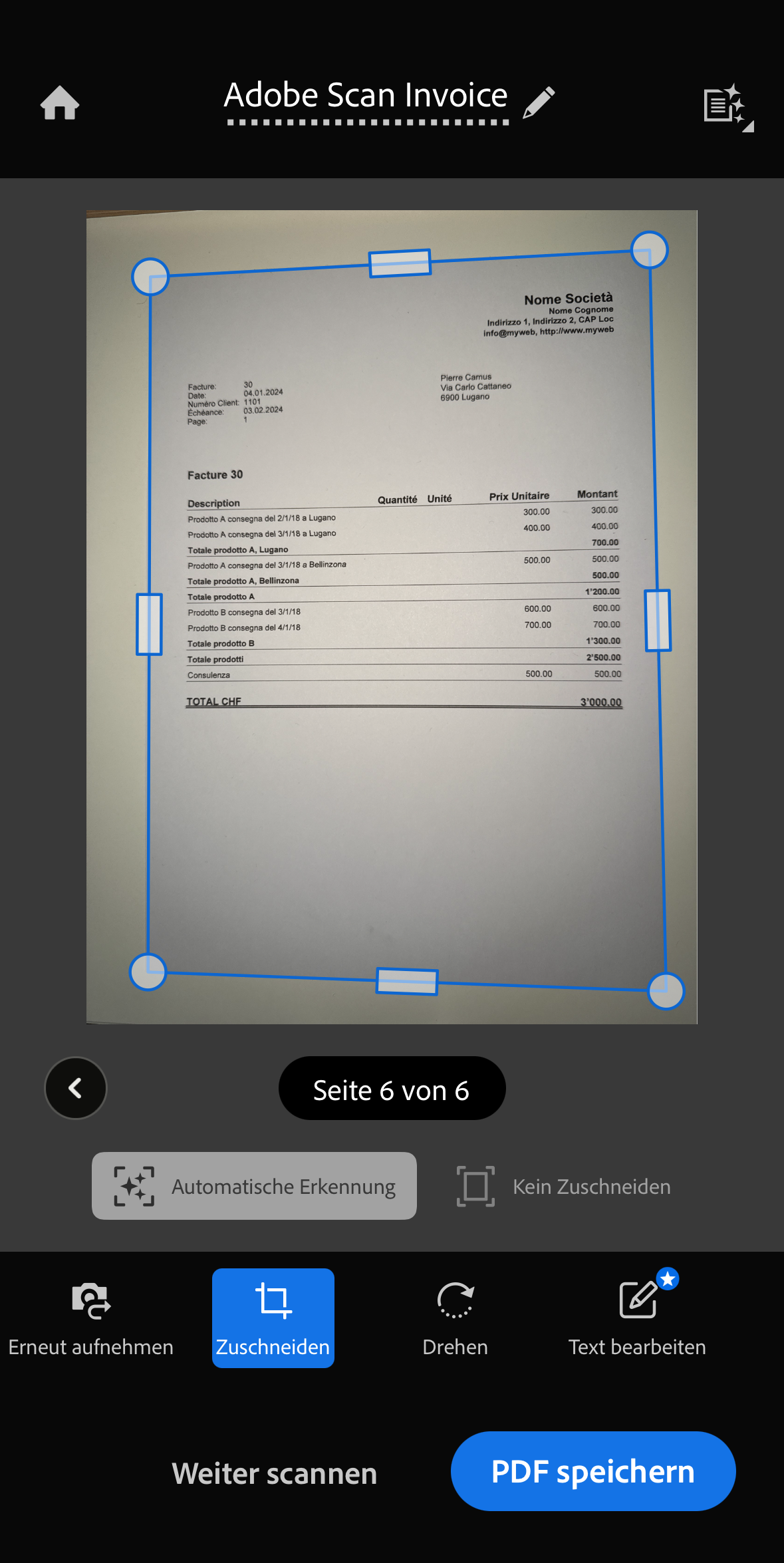
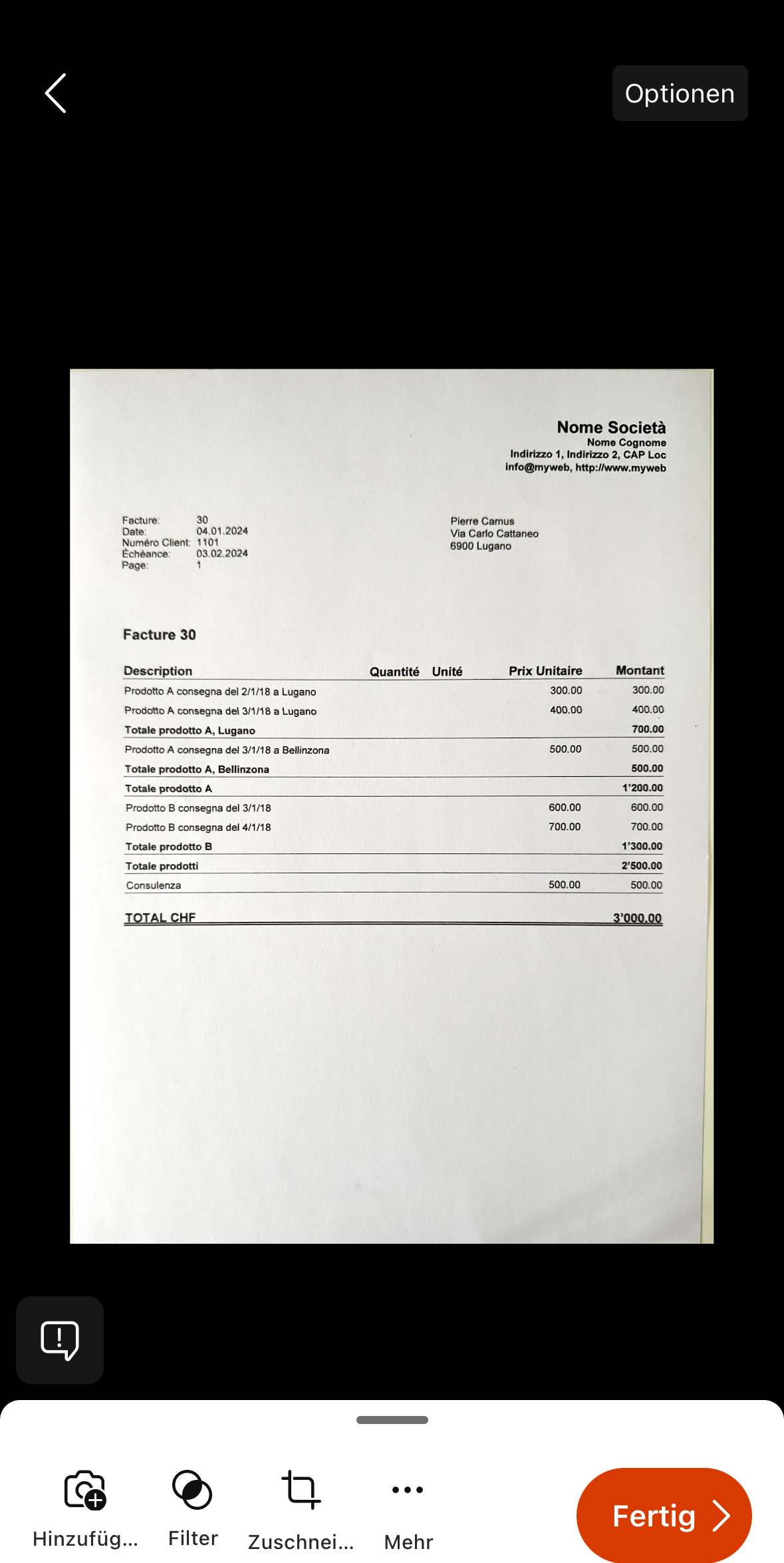
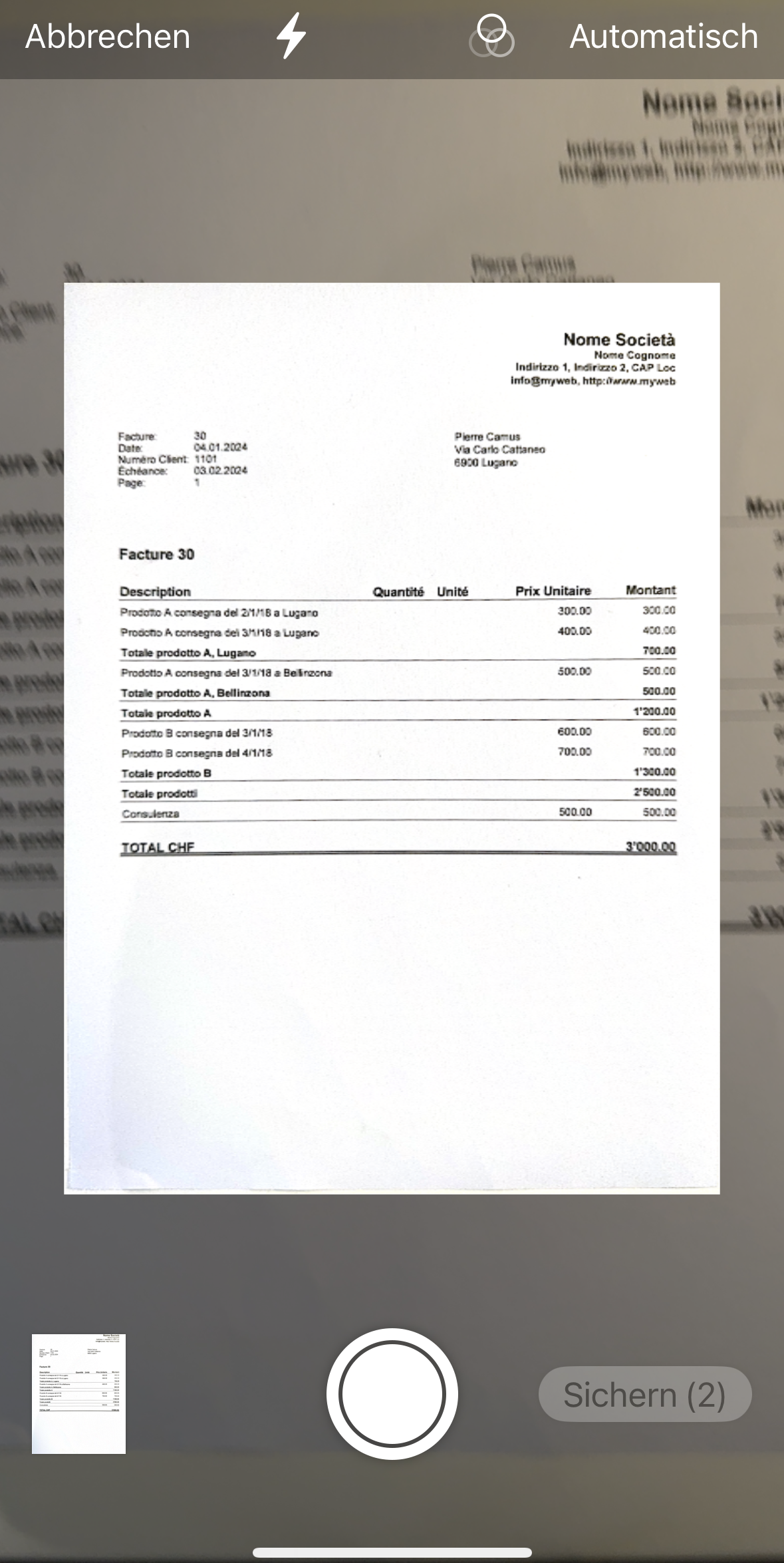
Weiterführende Informationen:
Gehe zu...
Dieser Befehl öffnet ein Dialogfenster, dank dem Sie sich auf die gewünschte Zeile verschieben können.

Das heisst, wenn Sie sich zum Beispiel in einem Kontoauszug befinden und den Befehl Zur Zeile übergehen auswählen geht das Programm automatisch zur entsprechenden Zeile in der Tabelle Buchungen über.
Der Befehl Umbenennen von Banana Buchhaltung+
Der Befehl Umbenennen (im Menü Daten) ist ein sehr nützliches Werkzeug, um Änderungen an einem Konto, einem MwSt/USt-Code, einer Artikelnummer oder einem Link zu Ihrer Buchhaltung vorzunehmen, ohne dass Sie jede Korrespondenz manuell suchen und ersetzen müssen.
In Banana Buchhaltung Plus ist der Befehl nur im Advanced-Plan verfügbar, oder in den Professional- und Free-Plänen mit Advanced-Plan im Demo-Modus (bis zu 70 Buchungssätze) > wechseln Sie jetzt zum Advanced Plan.
Der Befehl Umbenennen ersetzt die Kontonummer, die Nummer der Kategorie (Tabelle Konten und Kategorien), den MwSt/USt-Code (Tabelle MwSt/USt-Code) oder den Link (Spalte Link oder DocLink) mit dem angegebenen neuen Wert in allen Tabellen, wo er gefunden und verwendet wird (Tabellen und Stammdaten). Beim Umbenennen von Links aktualisiert der Befehl auch den Namen der verknüpften Datei im Verzeichnis, in dem sie sich befindet.

So umbenennen
- Bewegen Sie sich mit der Maus auf die Zelle, die Sie ändern wollen (Kontonummer, Kategorie, MwSt/USt-Code)
- Aus Menü Daten > Umbenennen auswählen
- Im Fenster, das sich öffnet, die Änderung eingeben.
Als nächstes:
- das Programm stellt sicher, dass es keine gleiche Konto- oder Gruppennummer gibt; wenn es eine gleiche Nummer gibt, warnt Sie das Programm und fragt, ob Sie trotzdem fortfahren möchten. Wenn Sie bestätigen, erscheint eine Fehlermeldung.
- das Programm sucht in den Tabellen, in denen die umzubenennende Kontonummer verwendet wird und prüft, ob die Zeilen geschützt oder gesperrt sind; wenn die Zeilen gesperrt sind, meldet Ihnen das Programm, dass es mit der Umbenennung nicht fortfahren kann.
- das Programm ersetzt die Kontonummer überall wo sie verwendet wird, in Tabellen und Eigenschaften (Stammdaten) durch die neue Kontonummer.
Anmerkung:
Es ist nicht möglich, zwei identische Kontonummern im Kontenplan zu haben. Das Programm führt keine Neuberechnung durch, sondern ersetzt lediglich die Kontonummern.
Link umbenennen
Mit dieser Funktion können Sie den Text des Links ändern/umbenennen. Das Programm wird auch automatisch:
- den Dateinamen in seinem ursprünglichen Verzeichnis umbenennen.
- Alle in der Buchhaltungsdatei sich wiederkehrenden Links/Verknüpfungen zu diesem Dokument umbenennen.
Zeilen importieren
Um Zeilen zu importieren, aus Menü Daten > Zeilen importieren auswählen.
Im folgenden Dialogfenster die gewünschten Optionen aktivieren.

Dateiname
Über die Schaltfläche Blättern die Datei anwählen, aus welcher die Daten zu importieren sind.
Format
Hier finden Sie die Liste aller Formate, welche in die Tabelle importiert werden können: Text, ASCII Format, CSV. Benötigtes Format auswählen.
Optionen
Daten importieren aus der Zwischenablage
Wenn Sie dieses Feld auswählen, werden Daten aus der Zwischenablage von Windows importiert.
Werte automatisch vervollständigen
Es empfiehlt sich, diese Funktion zu aktivieren, wenn man Zeilen aus einer weniger komplexen Buchhaltung in eine kompliziertere Buchhaltung importieren muss, denn in den importierten Zeilen würden einige Spalten leer bleiben. Wird diese Funktion aktiviert, vervollständigt das Programm automatisch die fehlenden Werte mit jenen der aktuellen Buchhaltung.
Überschrift Spalten
Mit dieser Option werden auch die Überschriften der Spalten mit importiert.
Unicode (Utf-8)
Wenn Sie diese Option aktivieren, werden alle Daten in einem Format importiert, welches von Unicode-Programmen gelesen werden kann.
Weiterführende Informationen:
Zeilen extrahieren und sortieren
Diese Funktion ist im Menü Daten > Zeilen extrahieren und sortieren... verfügbar.

Im Gegensatz zum Befehl Zeilen sortieren erstellt das Programm eine separate Tabelle, in der die herausgezogenen Zeilen angezeigt werden. Darum werden die Zeilen in der Haupttabelle nicht verändert.
Registerkarte Extrahieren
In der Tabelle des Auszugs können Sie auf die Zeilennummer (unterstrichen) klicken, um zu der Zeile in der Ursprungstabelle zurückzukehren.
Spalte
Sie müssen die Spalte auswählen, aus der Sie Zeilen extrahieren möchten.
Kriterium
Sie müssen das Kriterium auswählen, das für die Extraktion von Zeilen angewendet werden soll (z.B. grösser als, kleiner als, gleich, enthält Text, beginnt mit, endet mit....).
Wert
In diesem Feld müssen Sie den Text eingeben, der als Vergleich in Bezug auf die Bedingung verwendet werden soll (wenn die Bedingung z.B. = gleich ist und Sie als Vergleichswert 25.01.2022 eingeben, extrahiert das Programm alle Buchungen mit dem Datum 25. Januar 2022).
Der Text ist ein Datum, wenn das ausgewählte Feld Datum ist, ein numerischer Wert, wenn das Feld ein Betrag ist, ein Wort, wenn die Spalte eine Beschreibung ist.
Hinzufügen
Sie können weitere Felder für die Suche hinzufügen
Liste leeren
Sie können die gewählten Einstellungen für die Extraktion von Daten in den verschiedenen Listen löschen
Nur ausgewählte Zeilen
Diese Option ist nur aktiv, wenn zuvor Zeilen ausgewählt wurden, und ermöglicht die Sortierung der ausgewählten Zeilen
Zeile Totalsumme
Wenn diese Funktion aktiviert ist, zeigt das Programm für die extrahierten Zeilen, die einen Betrag order einen Zeitrechner haben, die Zeile der Totalsumme an.
Registerkarte Sortieren
Hier werden die Spalten angegeben, nach denen sortiert werden soll. Die Optionen entsprechen denjenigen des Befehls Zeilen sortieren.
Registerkarte Anpassung
Informationen zu dieser Registerkarte sind auf der Seite Anpassungen verfügbar.
Beispiel 'Liste der Konten'
Es kann vorkommen, dass man eine Liste wünscht, auf der nur Konten stehen.
- Sich auf die Tabelle Konten begeben
- Den Befehl Zeilen extrahieren und sortieren ausführen
- Im Feld Spalte Konto auswählen
- Im Feld Kriterien auswählen nicht leer
Wünscht man die Konten nach der Beschreibung sortiert:
- Registerkarte Sortieren auswählen
- Wählen Sie in Sortieren nach die Spalte Beschreibung
Wenn Sie nur bestimmte Spalten anzeigen möchten, können Sie eine neue Ansicht mit dem Befehl Tabelleneinstellungen erstellen.
Zeilen sortieren
Mit diesem Befehl wird die Sortierreihenfolge dauerhaft verändert.
Es ist höchste Vorsicht geboten beim Sortieren, vor allem in der Tabelle Konten, denn der Kontenplan könnte durcheinander gebracht werden!!!
(Der Befehl kann nur unmittelbar darauf rückgängig gemacht werden!)
Wenn Sie Zeilen nur vorübergehend/temporär sortieren möchten, verwenden Sie die Funktionen:
- Filtern und temporäres Sortieren von Zeilen.
- Zeilen extrahieren und sortieren kopiert die Daten in einer temporären Tabelle.
Dialogfenster Zeilen sortieren
Diese Funktion kann über Menü Daten > Zeilen sortieren aufgerufen werden.

Die Zeilen der Tabelle können nach Inhalt der Spalten sortiert werden. Man kann bis zu drei Suchkriterien einrichten.
Sortieren nach
Definieren Sie, nach welchen Feldern Sie sortieren wollen.
Dann
Man kann auf andere Art sortieren als vorher.
Aufsteigend
Das Sortieren der Zeilen nach einem gewissen Kriterium (Datum, Beleg, ...) geschieht in aufsteigender Reihenfolge.
Absteigend
Das Sortieren der Zeilen nach einem gewissen Kriterium (Datum, Beleg, ...) geschieht in absteigender Reihenfolge.
Nummer
Wenn die als Suchkriterium ausgewählte Spalte nur Nummern enthält, diese Option auswählen.
Alle löschen
Erlaubt, die ausgewählten Einstellungen für das Sortieren der Daten in den verschiedenen Listen zu löschen.
Nur ausgewählte Zeilen sortieren
Dank dieser Option kann man ausgewählte Zeilen sortieren, aber erst, nachdem die Zeilen ausgewählt worden sind.
Registerkarte Anpassung
In dieser Sektion können Sie verschiedene Sortiereinstellungen für die Zeilen vornehmen und speichern.
Sie können nach Betrag, Beschreibung oder anderen Kriterien sortieren und die Sortierungen unter verschiedenen Namen speichern.
Bei Bedarf können Sie die Sortierungen aufrufen, indem Sie den gewünschten Namen der Sortierung auswählen.
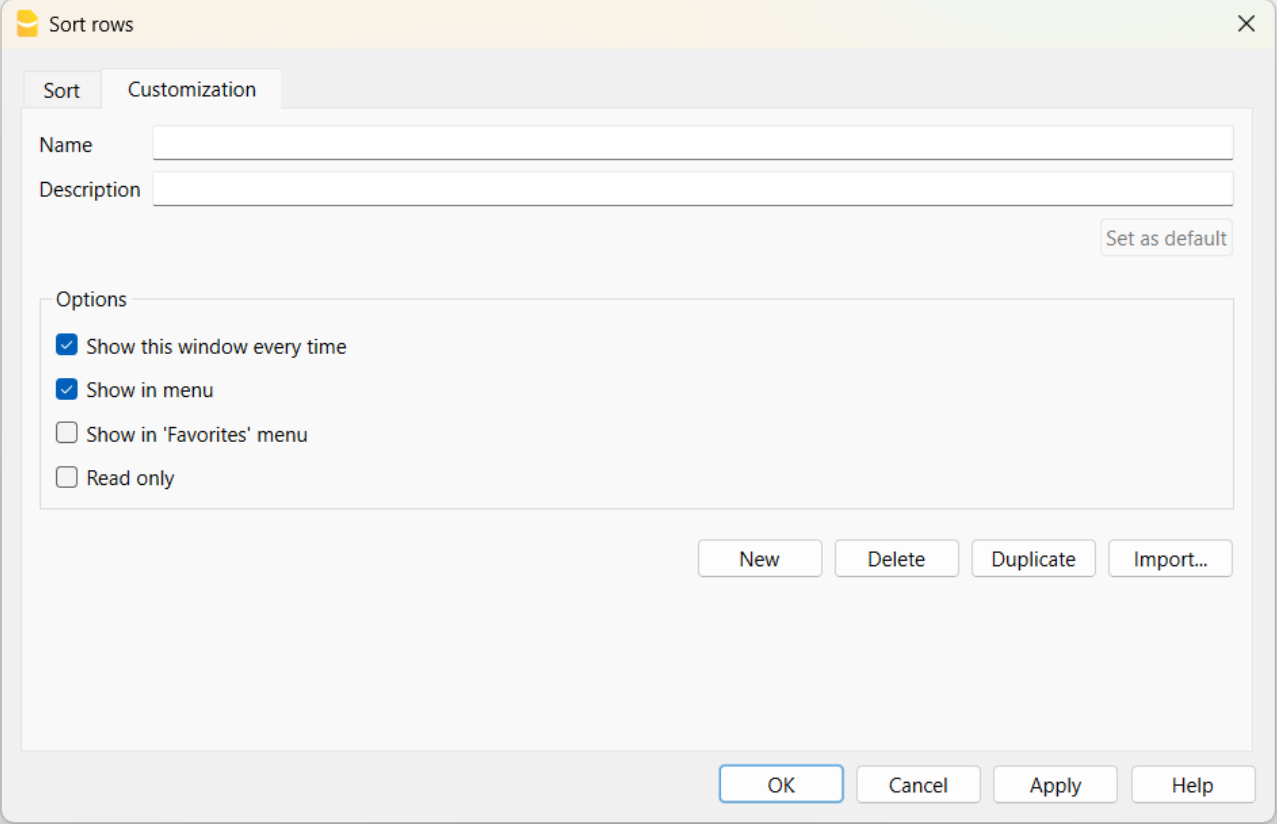
Name
In diesem Feld den Namen der Anpassung eingeben (z.B. Sortierung nach Beschreibung, Sortierung nach Betrag... ).
Beschreibung
Eine Beschreibung der Anpassung eingeben, um einen Bezug auf die Einstellungen zu haben (z.B. "Sortierkriterium 1", "Sortierkriterium 2" usw.).
Als Standard festlegen
Mittels Schaltfläche Als Standard festlegen können Sie eine Sortierung als Standard festlegen.
Optionen
Weitere Informationen finden Sie auf der Seite Anpassungen.
Spalten einrichten
Diese Funktion kann über Menü Daten > Spalten einrichten aufgerufen werden.
Dank diesem Befehl können in den diversen Tabellen Spalten
- eingeblendet
- ausgeblendet
- umbenennt
- in der Reihenfolge (nach links oder nach rechts) verschoben werden.

Registerkarte Anzeigen
Überschrift
Überschrift der Spalte.
Überschrift 2
Überschrift, welche vom Programm nur für einige Spalten benutzt wird (z.B. Spalte Betrag).
Beschreibung
Es handelt sich um die Beschreibung der Spalte. Diese Beschreibung wird als Tool-Tip angezeigt.
Format
Es handelt sich um das Format der Anzeige von Zahlen, Datum und Uhrzeit (siehe unten).
Das Eingabeformat kann man in den internationalen Einstellungen im Betriebssystem ändern.
Breite
Definiert die horizontale Ausrichtung der Spalte.
Schriftart Spalte
Einen Wert angeben für die Schriftart der Spalte. Diese hat den Vorrang gegenüber der der Zeile.
Ausrichtung
Sie können wählen zwischen Links, Rechts oder Mitte.
Zeilenumbruch
Mit dieser Option sehen Sie den eingegebenen Text auf mehreren Zeilen.
Geschützt
Die ganze Spalte wird geschützt, damit Daten nicht eingegeben oder geändert werden können.
Im Ausdruck nicht einschliessen
Mit dieser Funktion wird die Spalte im Ausdruck nicht einbezogen.
Sichtbar
Wenn Sie diese Option auswählen, wird die Spalte angezeigt.
Die Tabellen können bearbeitet werden: Sie können nämlich Spalten hinzufügen, die Überschriften ändern, die Spaltenbreite verändern und ihre Reihenfolge.
Die Spalten werden in der gleichen Reihenfolge angezeigt, wie in der entsprechenden Tabelle. Die sichtbaren Spalten sind mit Sichtvermerk versehen.
Nach oben, Nach unten
Sie können die Spalten nach rechts oder links verschieben. So vorgehen:
- Klicken Sie dazu auf den Namen der gewünschten Spalte
- Mit der Schaltfläche Nach oben verschieben Sie die Spalte nach links.
- Mit Schaltfläche Nach unten verschieben Sie sie nach rechts.
- Alternativ können Sie die Spalten auch einfach mit der Maus an die gewünschte Position ziehen.
Hinzufügen
Neue Spalten in der aktuellen Tabelle hinzufügen. Die vom Benutzer hinzugefügten Spalten haben nur informativen Wert und das Programm führt keine Rechnungen auf eventuellen numerischen Daten aus.
Wird eine Spalte vom 'Typ Betrag' hinzugefügt, werden in einigen Fällen, die vom Benutzer eingegebenen Daten für die Berechnungen verwendet. Spalten vom Typ Betrag werden nur in den folgenden Tabellen hinzugefügt:
- Tabelle Konten
- Tabelle Kontoauszüge...
- Tabelle Zeilen extrahieren.
Löschen
Eine Spalte aus der Liste entfernen. Spalten des Systems können nicht gelöscht werden.
Registerkarte Einstellungen
Name
Den Feldnamen der Spalte eingeben, die hinzugefügt werden soll. Das Programm fügt automatisch den Namen der hinzugefügten Spalte in der Liste ein.
XML-Name
Der Name der Spalte für die Archivierung in XML- Format und der Scripts.
Datentyp
Es stehen folgende Möglichkeiten zur Verfügung: Text, Nummer, Betrag, Datum, Zeit, Links... .
Max Länge und Min Länge
Maximale und minimale Länge der Spalte.
Max Wert und Min Wert
Man kann minimale und maximale Werte eingeben (Ziffern und Buchstaben).
Dezimalstellen
Die Anzahl Dezimalstellen der Spalte ist frei definierbar.
Spaltennummer
Eine Nummer, die der Spalte automatisch hinzugefügt wird, und zwar aus technischen Gründen.
Alles Grossbuchstaben
Wenn diese Option ausgewählt worden ist, wird alles, was in der Spalte steht, in Grossbuchstaben geschrieben.
Standardformat für Datum und Zahlen
Nach der Installation übernimmt das Programm standardmässig die Einstellungen des Betriebssystems Ihres Computers.
Um die Einstellungen Ihres Betriebssystems zu ändern, öffnen Sie sich bitte die 'Systemsteuerung' (unter Windows) bzw. 'Systemeinstellungen' (unter macOS).
Um diese Einstellungen in Windows anzupassen, gehen Sie bitte wie folgt vor:
- Klicken Sie auf das Startmenü (Windows-Symbol).
- Geben Sie Systemsteuerung in die Suchleiste ein und öffnen Sie die entsprechende Anwendung.
- Klicken Sie auf Zeit und Region (bzw. Datums-, Uhrzeit- oder Zahlenformate ändern, je nach Windows-Version).
- Wählen Sie anschliessend Region aus.
- Um das Zahlen- oder Währungsformat zu ändern,klicken Sie in selben Dialogfenster auf die Schaltfläche Weitere Einstellungen...
- Im nun erscheinenden Dialogfenster Format anpassen wählen Sie je nach Bedarf die Registerkarte Zahlen oder Währung aus und nehmen die gewünschten Anpassungen vor.
Um die Formate für Zahlen, Datum und Uhrzeit unter macOS anzupassen, folgen Sie bitte diesen Schritten:
- Klicken Sie oben links auf das Apple-Logo (angebissener Apfel).
- Wählen Sie im Dropdown-Menü den Befehl Systemeinstellungen aus.
- Im nun geöffneten Fenster klicken Sie auf Datum und Uhrzeit.
- Alternativ (je nach macOS-Version) wählen Sie direkt den Menüpunkt Sprache & Region.
- Klicken Sie dort auf die Schaltfläche Erweitert.
- Im erscheinenden Dialogfenster können Sie die Formate für Zahlen, Datum und Uhrzeit individuell anpassen.
- Wechseln Sie dafür zwischen den jeweiligen Registerkarten (z.B. Allgemein, Datum, Uhrzeit).
Format Datum, Zeit und Ziffern
Wenn Sie kein spezielles Format für das Datum, die Zeit und die Zahlen angeben, werden diese im Format angezeigt, das im Betriebssystem steht.
- In der Software Banana kann man nur das Format für das Anzeigen ändern.
- Um das Eingabeformat zu ändern (wenn man einen Wert ändert) muss man die Einstellungen seines Betriebssystems ändern (siehe Absatz Standardformat für Datum und Zahlen).
Um das Format zu ändern, im Menü Daten > Spalten einrichten auswählen und im Feld Format das gewünschte Format eingeben. Im Folgenden stehen die verschiedenen Arten von Formaten mit Beispielen:
| Format Datum | Beispiel Datum |
| d mm yy | 1 01 22 |
| dd m yy | 01 1 22 |
| ddd mmm yyyy | Fre Jan 2022 |
| dddd mmmm yyyy | Freitag Januar 2022 |
| Der Buchstabe “d” (day) bedeutet Tag, “m” (month) bedeutet Monat und “y” (year) steht für Jahr. | |
| Format Zeit | Beispiel Zeit |
| hh:mm:ss:zzz | 04:04:36:089 |
| h:m:ss:zz | 4:4:36:89 |
| Natürlich können Sie die Reihenfolge der verschiedenen Elemente nach Belieben ändern (z.B. mm dd yyyy). | |
| Die Trennzeichen können Sie selber frei wählen; z.B.: #, @, -, /, ., usw.). | |
| Format Ziffern | Beispiel Ziffern |
| 0. | 259 |
| 0.00 | 258.85 |
| 0.000 | 258.848 |
| Die Anzahl Dezimalstellen nach dem Komma entscheiden Sie selber. Beim Rechnen zieht das Programm alle Dezimalstellen in Betracht. Gerundet wird eventuell nur beim Anzeigen. | |
| Format Link | Beispiel Link |
| :link: | "receipts/office electricity october.pdf" |
| :file: | "office electricity october.pdf" |
| :file:16: | "office electrici" |
| :file:16:ellipsis | "office electr..." |
| :file:-24:ellipsis: | "...electricity october.pdf" |
| :link:symbol: | ">>" |
| Hinweis: Das Link-Format wird nur für den Ausdruck auf Papier oder auf PDF-Dateien angewendet und hat keinen Einfluss auf die Anzeige auf dem Bildschirm. | |
Neue Spalte hinzufügen
Über Menü Daten > Spalten einrichten > Hinzufügen(-Schaltfläche) können Sie Ihre eigenen Spalten hinzufügen.

Name
Den Feldnamen der Spalte eingeben, die hinzugefügt werden soll.
XML-Name
Der Name der Spalte für die Archivierung in XML-Format und die Scripts.
Datentyp
Es stehen folgende Möglichkeiten zur Verfügung: Text, Nummer, Betrag, Datum, Zeit.
Tabelleneinstellungen
Dieser Befehl kann über Menü Daten > Tabelleneinstellungen aufgerufen werden und erlaubt folgendes zu verwalten:
- Die Tabellen
Es sind die Elemente, welche die Daten in Zeilen- und Spalten-Format enthalten.
- Die Ansichten
Sie werden unterhalb jeder Tabelle angegeben.
Es sind die Elemente, welche die Darstellung der Spalten in der Tabelle definieren.
Mithilfe der Ansichten, kann festgelegt werden, welche Spalten angezeigt werden sollen, in welcher Reihenfolge die Spalten angezeigt werden sollen und die Art und Weise wie die Spalten angezeigt werden sollen.

Um eine neue Tabelle hinzuzufügen, befolgen Sie bitte unsere Anleitung Neue Funktion hinzufügen.
Einstellungen der Ansicht
Für jede Tabelle sind die folgenden Einstellungen möglich:
- Name
Name der Tabelle in der Dateisprache. Darf keine Leerzeichen oder Spezialzeichen enthalten.
Kann nur für hinzugefügte Tabellen geändert werden. - XML-Name
Von der Programmierung verwendeter Name. Darf keine Leerzeichen oder Spezialzeichen enthalten.
Kann nur für hinzugefügte Tabellen geändert werden. - Überschrift
Name, der im Tabellenverzeichnis erscheint. - Sichtbar
Gibt an, ob die Tabelle sichtbar sein soll oder nicht.
Verwaltung der Ansicht
Name
Die ausgewählte Ansicht kann unbenannt werden.
XML-Name
Name der Ansicht für das Archivieren in XML. Der XML-Name von Ansichten, die das System zu Verfügung stellt, kann nicht geändert werden.
Nummer
Es handelt sich um eine vom Programm zugeteilte Nummer zur Identifikation der Ansicht.
Sichtbar
Eine Ansicht anzeigen.
Vom System
Wenn diese Option markiert ist, handelt es sich um eine Standard-Ansicht des Programms. Sie kann nicht entfernt oder geändert werden.
Spalten einrichten
Es öffnet sich das Dialogfenster Spalten einrichten, wo die Spalten und deren Einstellungen bearbeitet werden können.
Seite einrichten...
Es öffnet sich ein Dialogfenster, in welchem man die Seiten einrichten kann.
Neue Ansicht
Fügt der Tabelle, in welcher man sich befindet, eine neue Ansicht hinzu.
Löschen
Eine Ansicht löschen.
Als Vordefiniert festlegen
Definiert die benutzte Ansicht.
Neue Ansicht
Über Menü Daten > Tabellen einrichten > Schaltfläche Neue Ansicht können Sie Ihre eigenen Ansichten hinzufügen (nicht möglich für Kontoauszüge).

Name der Ansicht
Geben Sie den Namen der Ansicht, die Sie hinzufügen möchten.
Name der Ansicht XML
Name der Ansicht für das Archivieren in XML.
Nach der Erstellung wird die neue Ansicht an der gleichen Stelle wie die vorhandenen Ansichten angezeigt und auf der rechten Seite der anderen hinzugefügt.
Menü Format
Im Menü Format finden Sie die folgenden Optionen:
Schriftart vordefiniert
Legt den vom Programm verwendeten Standardschriftstil fest.
Punkte
Bestimmt die Schriftgrösse (z.B. 10 pt, 12 pt).
Fett und kursiv
Macht den Text in den ausgewählten Zellen fett oder kursiv.
Standardschrift festlegen
Definiert die Standardschrift für die gesamte Datei. Diese wird automatisch verwendet, wenn Sie eine neue Zeile hinzufügen.
So ändern Sie die Standardschrift:
- Weisen Sie einer Zeile den gewünschten Stil zu (z.B. Schriftart, -grösse, fett/kursiv).
- Wählen Sie im Menü Format > Standardschrift festlegen.
Alle Zeilen, die bisher mit der bisherigen Standardschrift formatiert waren, werden nun im neuen Stil dargestellt.
Höhe der Zeile berechnen
Wenn der Text in einer Zelle sehr lang ist, kann die Zeilenhöhe automatisch angepasst werden, um den gesamten Inhalt sichtbar zu machen.
So passen Sie die Zeilenhöhe an den Text an:
- Wählen Sie im Menü Daten > Spalten einrichten aus
- Wählen Sie den entsprechenden Feldnamen aus
- Aktivieren Sie in der Registerkarte Anzeigen das Kontrollkästchen Zeilenumbruch
- Gehen Sie ins Menü Format und wählen Sie Befehl Höhe der Zeile berechnen aus
Der Befehl Höhe aller Zeilen berechnen funktioniert wie der vorherige, wird jedoch auf alle Zeilen der Tabelle angewendet.
Höhe aller Zeilen berechnen
Der Befehl ähnelt dem vorherigen, mit dem Unterschied, dass er auf alle Zeilen der Tabelle wirkt.
Höhe aller Zeilen wiederherstellen
Setzt die Höhe der ausgewählten Zeilen auf das Standardmass zurück.
Seitenwechsel festlegen
Sie können in jeder beliebigen Zeile einen Seitenwechsel für den Ausdruck definieren.
So fügen Sie einen Seitenwechsel ein:
- Positionieren Sie den Cursor auf die erste Zeile, mit der die neue Seite beginnen soll
- Wählen Sie im Menü Format > Seitenwechsel festlegen
So entfernen Sie einen Seitenwechsel:
- Positionieren Sie sich auf der Zeile, in der der Seitenwechsel gesetzt wurde.
- Öffnen Sie das Menü Format und deaktivieren Sie Option Seitenwechsel festlegen.
Zeilen farbig markieren
Die farbliche Hervorhebung von Zeilen erleichtert die Suche erheblich und ermöglicht auf einen Blick die verschiedenen Buchungsarten einzusehen.
Um die Zeilen oder Texte einzufärben, müssen Sie sie markieren und dann eines der folgenden Symbole verwenden: 
Das erste Symbol färbt den Hintergrund, während das zweite den Text.
- Um die Farbe in einem Textfeld (Füllfarbe) zu deaktivieren, markieren Sie einfach die Zeile(n) und klicken Sie auf Keine Farbe
- Um die Textfarbe zu deaktivieren, positionieren Sie sich auf der Zeile und wählen Sie Automatisch, dadurch wird die Farbe wird auf die Standardfarbe zurückgesetzt.
Keine Farbe und automatische Farbe
Es wird empfohlen, anstelle von Schwarz und Weiss immer Keine Farbe und Automatische Farbe zu verwenden, da im Menü Fenster > Darstellung > Thema anzeigen folgende Fälle auftreten können:
- Helles Thema, bei dem die Texte in Schwarz angezeigt werden
- Dunkles Thema, bei dem die Texte in Weiss angezeigt werden
Bei einer hellen Hintergrundfarbe werden die Texte in Schwarz angezeigt. Bei einem dunklen Hintergrund hingegen werden die Texte in Weiss angezeigt.
Wenn Sie Schwarz als Textfarbe und Weiss als Hintergrund wählen, bleiben die zugewiesenen Farben gleich. Daher kann es sein, dass die Texte bei einem Themenwechsel nicht mehr sichtbar sind. Um dieses Problem zu vermeiden, sollten Sie Automatisch für den Text und Keine Farbe für den Hintergrund auswählen.
Wenn Sie den Zeilenfilter verwenden, um nur farbige Zeilen anzuzeigen, zeigt das Programm alle Zeilen mit Farben an, einschliesslich Zeilen, denen die Farbe Weiss oder Schwarz zugewiesen wurde. Wenn Sie diese Zeilen nicht sehen möchten, müssen Sie sie auswählen und Keine Farbe als Hintergrund oder Automatische Farbe als Text festlegen.
Menü Werkzeuge
Das Menü Werkzeuge erlaubt, auf die folgenden Befehle zuzugreifen:
Datei-Informationen
Der Befehl Datei-Informationen aus dem Menü Werkzeuge ermöglicht das Anzeigen der Charakteristiken einer Datei.
Spalten
Durch Aktivierung der Komplett-Ansicht werden auch die Xml-Spalten angezeigt. Diese ermöglichen bei einem Export der Tabelle eine automatische Übernahme der Werte.
- Sektion: Der Name der Gruppe von Werten
- ID: Die spezifische und eindeutige Identifizierung des Wertes
- Beschreibung: Sie enthält eine Erklärung des Wertes
- Bei den fettgedruckten Zeilen handelt es sich um die Titel einer Sektion, die verschiedene Elemente gruppiert
- Wert: Der formatierte Wert
- Bereich Xml: Der Name der Sektion in Englisch
- ID Xml: Die ID in Englisch
- Wert Xml: Der Inhalt des Feldes in Format Xml
Mittels Sektion XML und ID Xml können die Werte eindeutig identifiziert werden.
Funktionen hinzufügen/entfernen
Der Befehl Funktionen hinzufügen/entfernen... befindet sich im Menü Werkzeuge.
Ermöglicht das Hinzufügen von Tabellen, die vollständig vom Benutzer verwaltet werden.
Um neue Funktionen hinzuzufügen, müssen Sie die gewünschte Funktion zuvor auswählen.
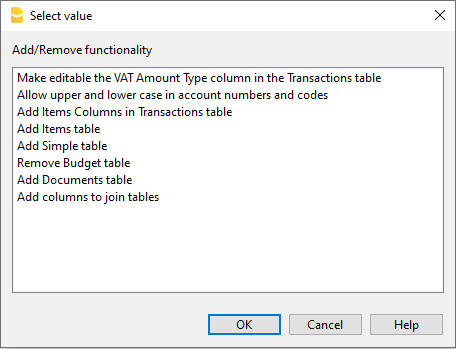
Die verfügbaren Optionen hängen vom Dateityp ab.
Weitere Informationen zu den einzelnen Optionen finden Sie unter:
- Funktionen in Buchhaltungs-Apps hinzufügen oder löschen
- Funktionen in Produktivitäts-Apps hinzufügen oder löschen
- Tabelle Dokumente
- Einfache Tabelle
Tabelle Dokumente
Die Tabelle Dokumente erlaubt, in der Buchhaltungsdatei neue Texte, Abbildungen (inkl. Logo) oder JavaSkripts hinzuzufügen.
Sie kann vom Benutzer auf zwei verschiedene Arten hinzugefügt werden:
- Im Menü Werkzeuge > Funktionen hinzufügen/entfernen... > Dokumente-Tabelle hinzufügen.
- Sie wird automatisch hinzugefügt, wenn das Programm Dokumente speichern muss (z.B. beim Hinzufügen des Logos oder von Anhängen zum Formatierter Ausdruck, Formatierter Ausdruck nach Gruppen im Menü Berichte > Registerkarte Anhang).
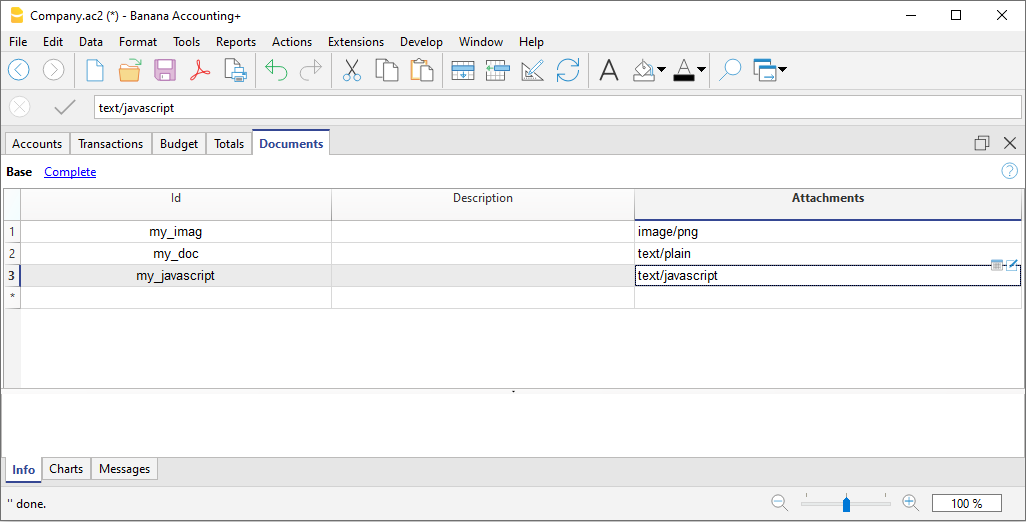
Die Tabelle Dokumente beinhaltet folgende Spalten:
- ID: Name des Dokuments.
ID ist ein freier Text, der jedoch innerhalb der Tabelle einheitlich sein sollte.- Dokumente, die mit "_" beginnen, werden für bestimmte Funktionen des Programms verwendet.
- "_budget.js"
Hier gibt man die eigenen für die Tabelle Budget erstellten Funktionen an.
- "_budget.js"
- ID dlgmanageaddons wird verwendet, um das als Logo verwendete Bild zu speichern.
- ID attachment_ wird für Anhänge in den formatierten Bilanz-Ausdrucken verwendet.
- Dokumente, die mit "_" beginnen, werden für bestimmte Funktionen des Programms verwendet.
- Beschreibung
Beschreibung der Datei (frei wählbar). - Beilagen
Beinhaltet die Datei. Beim Anklicken der Zelle, kann der Inhalt angezeigt oder bearbeitet werden.
Es gibt folgende mögliche Inhalte:- Bild (image/png, image/jpg)
- Normaler Text (text/plain)
- Formatierter HTML-Text (text/html)
- Formatierter Markdown-Text (text/markdown)
- Javascript-Programm (text/javascript)
- Stilblatt CSS (text/css)
Neues Dokument hinzufügen

So fügen Sie ein neues Dokument in die Tabelle Dokumente ein
- Fügen Sie eine neue Zeile hinzu.
- Geben Sie in der Spalte ID den Dateinamen ein.
- Geben Sie in der Spalte Beschreibung den gewünschten Text ein.
- In der Spalte Beilagen können Sie durch Doppelklick auf die Zelle oder über das Bearbeitungssymbol die Art des Dokuments auswählen, das Sie hinzufügen möchten.
Sehen Sie auch:
Markdown-Editor
Im Banana Buchhaltung Plus können Anhänge der Bilanz jetzt sowohl in Markdown-Sprache als auch in HTML eingefügt werden. Dies ist sehr praktisch für das Einfügen von Tabellen in Anhängen.
In Banana Buchhaltung Plus verfügbar aber nur im Advanced- Plan. Im Professional-Plan und Free-Plan gibt es den Advanced-Plan im Startup-Modus (70 Buchungen) → wechseln Sie jetzt zum Advanced-Plan.

Markdown ist eine Sprache, mit der formatierter Text mit einem gewöhnlichen Textverarbeitungsprogramm und einer leicht zu lesenden Syntax erstellt werden kann.
In Banana Plus ist es möglich, diese Sprache in den Anhängen der Tabelle Dokumente zu verwenden und die Anforderungen von GitHub Flavored Markdown werden unterstützt.
Dokumentation auf github.com veröffentlicht:
Hinzufügen eines Markdown-Dokuments
- Wählen Sie die Tabelle Dokumente aus
- Fügen Sie eine neue Zeile hinzu
- Geben Sie in der Spalte ID einen Namen ein, der das Dokument kennzeichnet
- In der Spalte Beschreibung können Sie den gewünschten Text eingeben
- In der Spalte Beilagen führen Sie einen Doppelklick auf die Zelle aus oder wählen das Bearbeitungssymbol und die Art des Textes Markdown
Eine Beilage zum Bilanzausdruck beifügen mit Markdown Text
Beispiel für die Markdown-Syntax zur Erstellung einer Tabelle
Wenn Sie Tabellen in Markdown erstellen möchten, muss der Inhalt der Spalten mit einem vertikalen Schrägstrich versehen sein, dem ein Leerzeichen " | " vorangestellt und nachgestellt ist.
Für die Spaltenausrichtung müssen Sie eine Zeile erstellen mit
- Links: einfache Striche (mindestens drei Striche).
- Mitte: Bindestriche mit vorangestelltem und nachgestelltem Doppelpunkt ":---:".
- Rechts: Bindestriche gefolgt von Doppelpunkt "---:"
# Notes to the Balance (Example)
The financial statements of Example have been prepared in accordance with the International Financial Reporting Standards (IFRS).
## Cash Positions
| Account | Description | Current Year | Previous Year |
| :---: | --- | ---: | ---: |
| 1000 | Cash | 23'000.00 | 17'000.00 |
| 1020 | Bank account| 9'000.00 | 1'000.00 |
| | **Total** | **32'000.00** | **18'000.00** |
## Other Fixed Assets
| Account | Description | Current Year | Previous Year |
| :---: | --- | ---: | ---: |
| 1000 | Machinery | 13'000.00 | 17'000.00 |
| 1020 | Furniture | 5'000.00 | 4'000.00 |
| | **Total** | **18'000.00** | **21'000.00** |

Nicht verfügbare Funktionen
Diese von Benutzern angeforderten Funktionen sind nicht verfügbar:
- Einen Link in Markdown-Text einzufügen
HTML-Editor

Das Feld ${...} einfügen
Dieses Feld erlaubt, einen dynamischen Text im Dokument einzufügen, wie z.B. den Saldo eines Kontos oder eine Tabelle von Banana. Die Banana API-Schnittstelle ist auf unserer Homepage verfügbar.
Der Befehl kann manuell oder mittels Befehl Bearbeiten > Script einfügen hinzugefügt werden.
Eine Leerzeile drucken (ein Leerzeichen zwischen die Anführungszeichen setzen)
${' '}
Saldo des Kontos 1020 ausdrucken
${Banana.Converter.toLocaleNumberFormat(Banana.document.currentBalance('1020','','').balance);}
Die Tabelle Konten, Spalten Konto, Gruppe, Beschreibung, Saldo ausdrucken.
${HTML Banana.document.table('Accounts').toHtml(['Account','Group','Description','Balance'],true);}
Es ist möglich, den Javascript-Code in einem separaten Dokument zu schreiben und mit Hilfe des Befehls Banana Include auf das Skript hinzuweisen.
Die Skripts können in der Tabelle Dokumente oder auf einer lokalen Datei gespeichert werden.
${Banana.include('documents:myscript1');rtnValue}
${Banana.include('c://temp//myscript16.js');rtnValue}


Seitenumbruch einfügen
Text auf der ersten Seite
${PAGEBREAK}
Text auf der zweiten Seite
Problemlösung
- Wenn Sie Text aus externen Quellen (Word, Internetseiten usw.) übernehmen, verwenden Sie den Befehl Bearbeiten > Als unformatierten Text einfügen.
Dieser Befehl vermeidet Probleme mit der HTML-Formatierung, die in manchen Fällen die korrekte Anzeige verhindern. - Für die Beispiele auf dieser Seite verwenden Sie den Link Kopieren oben rechts in jedem Beispiel. Verwenden Sie nicht STRG+C (oder CMD+C).
- Wenn das Feld ${…} nicht funktioniert, überprüfen Sie, ob keine HTML-Formatierung vorhanden ist (z. B. <span>…</span>-Elemente oder andere) und entfernen Sie diese möglicherweise aus dem HTML-Quellcode.
- So entfernen Sie vorhandene HTML-Formatierungen von einer gesamten Seite:
- Text in die Zwischenablage kopieren (STRG+C)
- Gehen Sie zur Registerkarte HTML-Quelle und löschen Sie den gesamten Inhalt
- Gehen Sie zur Registerkarte Seite 1 und fügen Sie den kopierten Text mit dem Befehl Bearbeiten > Als unformatierten Text einfügen ein.
Embedded Extension
Embedded Extensions are extensions written in JavaScript and saved directly in the Documents table of the accounting file. They work exclusively in that specific file without requiring installation. Once created, they are immediately ready to use.
Add an Embedded Extension
- Open an accounting file in Banana Accounting Plus.
- Ensure the Documents table is enabled:
- Add the extension in the Documents table:
- In the ID column enter a name for the extension.
- In the Description column enter a comment.
- In the Attachments column, attach the JavaScript code with a double click on the cell or select the edit symbol in the top right corner, then select Javascript code and confirm with OK.
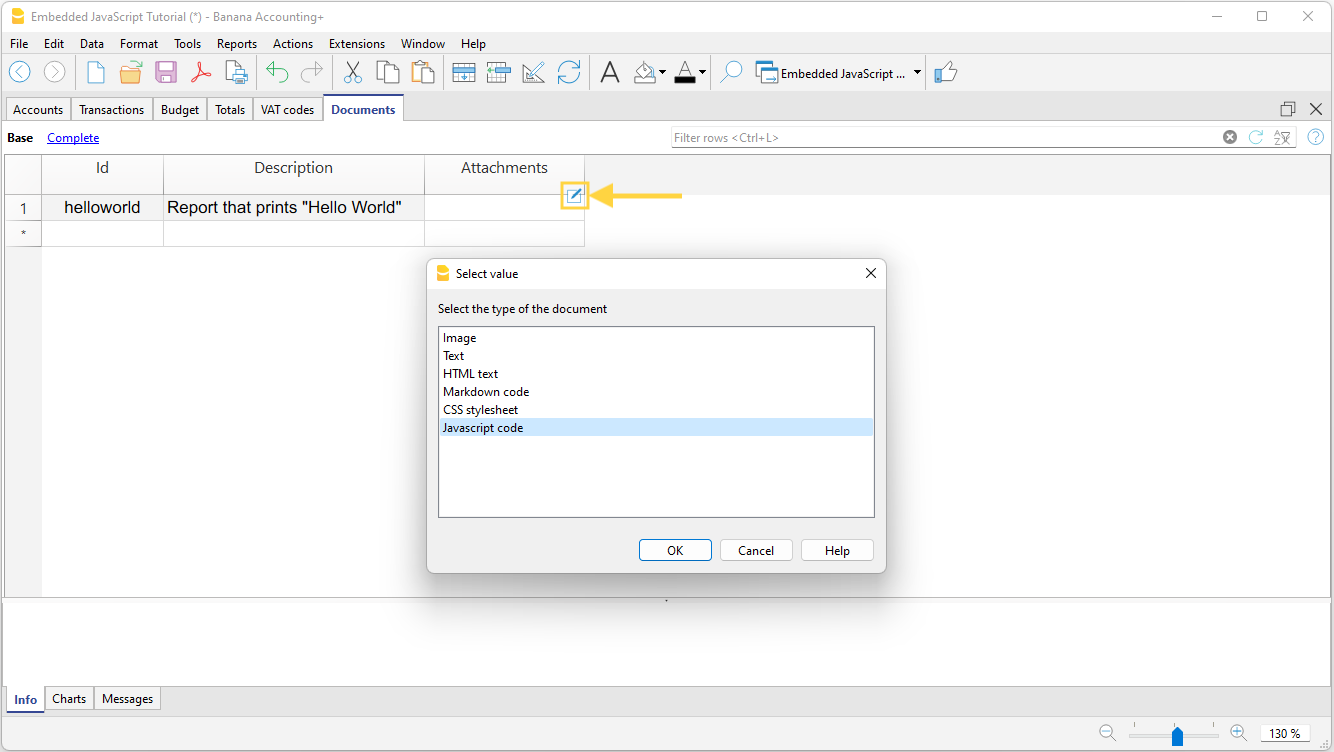
- An editor where you can write your javascript code opens.
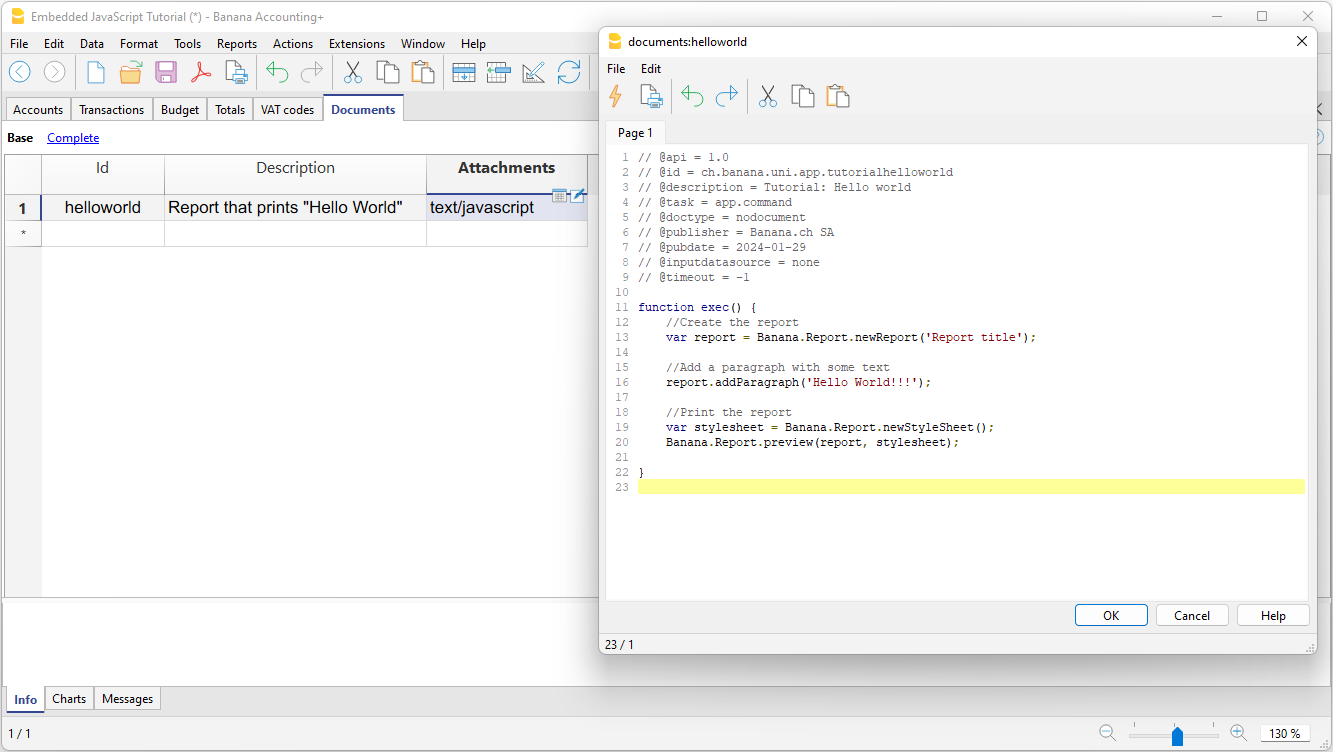
- When you are finished, confirm with OK, and save the accounting file.
Run the Extension
You have two options to run the embedded extensions:
- From the Documents table, click the run symbol in the Attachments cell containing your code.
- From the Extensions menu, select the extension from those listed.
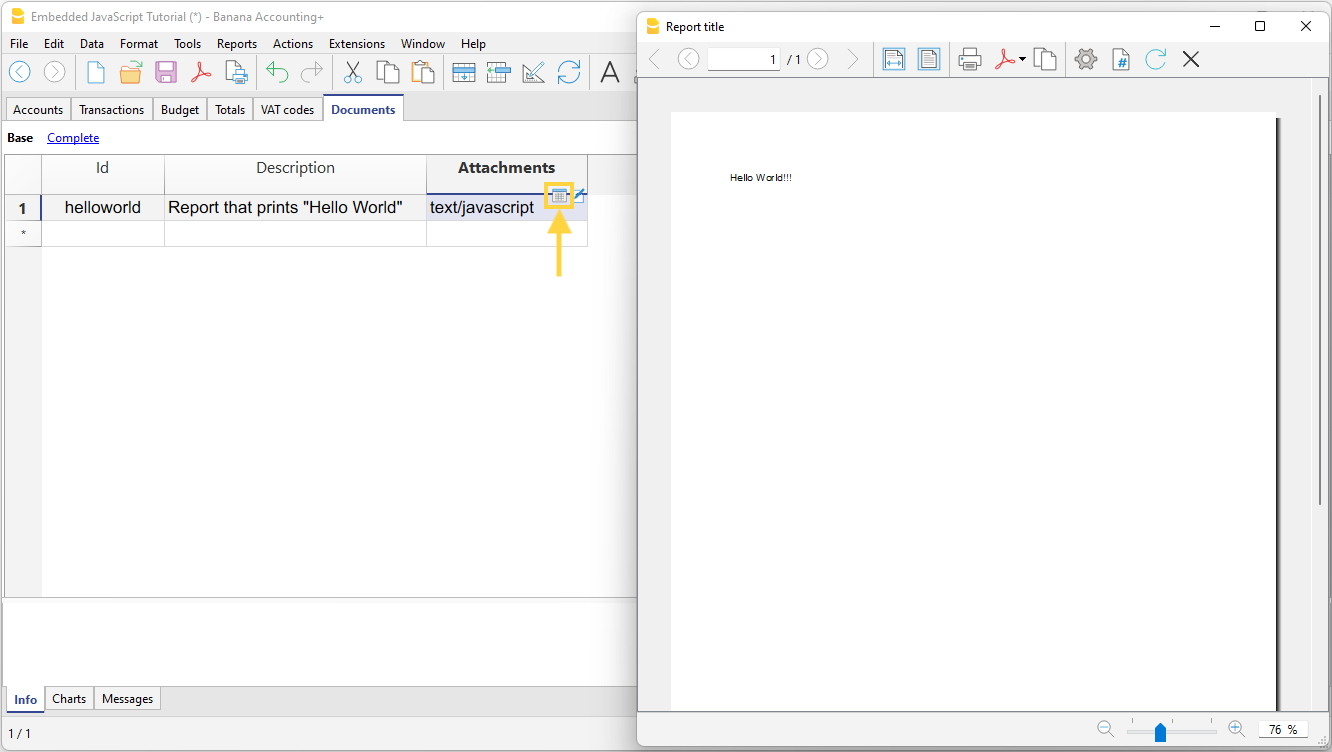
More information
Documentation for developers:
Einfache Tabelle (Funktionen hinzufügen)
Das Programm fügt der vorhandenen Datei eine Tabelle hinzu, die aus folgenden Spalten bestehend:
- Zeilen-ID
- Beschreibung
- Anmerkungen
Es dient dazu, Codes hinzuzufügen, beispielsweise für Projekte oder andere Informationen, die codiert werden sollen.
In den anderen Tabellen können Sie eine Spalte hinzufügen, die mit dieser Tabelle verknüpft ist.

Tabellen miteinander verknüpfen
Spalte für die Verknüpfung in der Tabelle hinzufügen
In Banana Buchhaltung können Sie Verknüpfungen zwischen Spalten verschiedener Tabellen erstellen, indem Sie das Feld RowId verwenden.
Über den Menübefehl Werkzeuge > Funktionen hinzufügen/entfernen... > und die Option Spalten für die Verknüpfung von Tabellen hinzufügen wird in der aktuellen Tabelle eine Spalte erstellt, die eine Verknüpfung mit einer bestehenden Tabelle ermöglicht.
Die Spalte Beschreibung wird automatisch hinzugefügt, kann jedoch bei Bedarf gelöscht oder ausgeblendet werden.
Dieser Befehl funktioniert nur, wenn die zu verknüpfende Tabelle die Spalte RowId enthält.
Dialogfenster 'Tabelle mit ID' auswählen
Es wird eine Liste der Tabellen angezeigt, die die Spalte "RowId" enthalten und noch nicht mit einer anderen Tabelle verknüpft sind.
Ist die Liste leer, bedeutet dies, dass keine geeignete Tabelle für eine Verknüpfung vorhanden ist.
Dialogfenster 'Nach Spalte einfügen' auswählen
Es werden alle Spalten der Tabelle angezeigt.
Wählen Sie die Spalte aus, nach der die zu verknüpfenden Spalten eingefügt werden sollen.
Verknüpfung zwischen Tabellen
Um eine Spalte einer Tabelle mit einer anderen Spalte einer anderen Tabelle zu verknüpfen, folgen Sie diesen Schritten:
- Öffnen Sie die Datei, in der die neue Tabelle hinzugefügt werden soll.
- Fügen Sie eine neue Tabelle hinzu (z.B. mit dem Namen "Projekte").
- Tragen Sie in der Spalte ID der hinzugefügten Tabelle (Projekte) den Code bzw. das Kürzel des Projekts ein.
- Geben Sie in der Spalte Beschreibung die Projektbeschreibung an.
- Verknüpfen Sie in der Tabelle Buchungen die entsprechende Spalte mit der ID der neu hinzugefügten Tabelle (Projekte):
- Öffnen Sie das Menü Werkzeuge > Funktionen hinzufügen/entfernen... > Spalten für die Verknüpfung von Tabellen hinzufügen.
Im Dialogfenster, das sich öffnet, wählen Sie die Position der neuen Spalte. - Bestätigen Sie, indem Sie auf die Schaltfläche OK klicken.
- Das Programm fügt die neuen Spalten für die Verknüpfungen hinzu:
- ProjekteID - Hier wird der Code eingefügt, der dem Inhalt der Spalte RowId entspricht.
- ProjekteDescription (geschützte Spalte) – Hier wird die zum eingegebenen Code gehörige Beschreibung angezeigt.
- Sobald eine ID aus der Tabelle "Projekte" in einer anderen Tabelle eingetragen wird, übernimmt das System automatisch die entsprechende Beschreibung
- Öffnen Sie das Menü Werkzeuge > Funktionen hinzufügen/entfernen... > Spalten für die Verknüpfung von Tabellen hinzufügen.
- Bei Änderungen der Beschreibungen in der Tabelle (Projekte) wird eine Neuberechnung oder ein erneutes Öffnen der Datei benötigt, damit die neuen Texte automatisch übernommen werden.
Das Programm verknüpft automatisch die Spalten, deren Name mit demselben XML-Namen einer Tabelle beginnt und mit "Id" oder "Description" endet.
- Spalten für die Verknüpfung können auch manuell erstellt oder hinzugefügt werden, indem ihnen die entsprechenden Namen zugewiesen werden.
- Verwenden Sie diese Namen nicht für Spalten, die nicht verknüpft werden sollen.
Datei aus externen Daten erstellen
Banana Buchhaltung ermöglicht es Ihnen, den Inhalt verschiedener Dateien in Tabellenformat zu sehen.
Anzeigen von Kontoauszügen im ISO 20022- oder MT940-Format
Mit Banana Buchhaltung können Sie den Inhalt von Kontoauszügen im Format ISO 20022 (camt052, camt053 einschliesslich Version 4, camt054 sowie im MT940-Format anzeigen und ausdrucken.
Die Bewegungen des elektronischen Kontoauszugs, einschliesslich Beschreibung und ein- sowie ausgehender Beträge, werden in separaten Spalten angezeigt. Diese können entweder ausgedruckt oder in Excel eingefügt werden.
ISO 20022- oder MT940-Datei öffnen
So Öffnen und Lesen Sie die Datei:
- Kontoauszug der Bank im Format ISO 20022 herunterladen.
Falls die Datei komprimiert ist, entpacken Sie die XML-Datei mit einem entsprechenden Programm (z.B. 7zip). - Banana Buchhaltung öffnen.
- Datei in Banana Buchhaltung ziehen - Banana Buchhaltung zeigt sofort alle Buchungen an, inklusive Datum, Text, Betrag und progressivem Saldo. Die Datei wird nur im Lesemodus geöffnet!
- Daten des Kontoauszugs ausdrucken oder in Excel (oder andere Programme) kopieren.
Weitere Hinweise
- Der Anfangssaldo der ISO 20022-Datei wird in der Tabelle Konten eingefügt.
- Die Spaltenbreite kann mit der Maus angepasst werden.
- Um den Text der Beschreibung auf mehreren Zeilen anzuzeigen, verwenden Sie den Menübefehl Format > Höhe der Zeile berechnen.
- Um die Bewegungen zu kategorisieren und Berichte zu erstellen, geben Sie die entsprechenden Kategorien in der Tabelle Kategorien ein und zeigen Sie die Spalte Kategorien in der Tabelle Buchungen an. Dies können Sie mit dem Befehl Spalten einrichten tun.
Alternativ können Sie eine neue Datei mit Kategorien und Konten basierend auf bereits vorhandenen Modellen erstellen, in die die Daten des Kontoauszugs importiert werden. Weitere Informationen dazu finden Sie auf der Seite ISO 20022 importieren. - Im Starter-Edition-Modus (kostenlos) können Dateien, die mehr als 70 Zeilen enthalten, nicht gespeichert werden.
Weitere Informationen
Details zum ISO-20022-Standard finden Sie auf der Seite ISO 20022 importieren.
CSV-Datei anzeigen
Wird eine CSV oder JCSV-Datei geöffnet oder in das Fenster von Banana Buchhaltung gezogen, erstellt Banana automatisch eine Datei im Format einer einfachen Tabelle und übernimmt die Spalten und den Inhalt der CSV-Tabelle.
Kopie Datei erstellen
Diese Funktion ist über Menü Werkzeuge > Kopie Datei erstellen... aufrufbar.
Mit dieser Funktion können Sie eine identische Kopie einer vorhandenen Datei erstellen. Dabei stehen folgende Optionen zur Verfügung:
- Halte 'Eröffnungssaldi' - Übernimmt die Eröffnungssaldi in die neue Datei.
- Halte 'Buchungen' - Übernimmt alle Buchungen in die neue Datei.
- Halte 'Sich wiederholende Buchungen' - Übernimmt sich wiederholende Buchungen.
Diese Funktion ermöglicht es, Änderungen an der Datei zu testen, ohne das Original zu verändern.
Sind keine Optionen aktiviert, wird nur der Kontenplan übernommen.
Speichern Sie die Datei unter einem für Sie sinnvollen Namen, indem Sie auf Datei > Speichern unter klicken.
Datei in neue Buchhaltungsart konvertieren/umwandeln/wechseln
Der Befehl wird im Menü Werkzeuge > Datei in neue konvertieren... ausgewählt.
Im folgenden Dialogfenster wird der Dateityp angezeigt, an dem Sie gerade arbeiten.
Zudem wird eine Liste der möglichen Auswahloptionen aufgeführt:

Mit dieser Funktion können Sie eine vorhandene Datei (die nicht verändert wird) in eine neue Datei mit anderen Eigenschaften umwandeln. Sie können:
- Die Sprache ändern
- Die Art des Rundens ändern
- Die Buchhaltungsart ändern; zum Beispiel:
- Von einer Buchhaltung ohne MWST/USt auf eine mit MWST/USt umsteigen
- Von einer doppelten Buchhaltung auf eine Buchhaltung mit Fremdwährung umsteigen.
Dies ist vergleichbar mit dem Erstellen einer neuen leeren Datei, in die Sie die Daten manuell übernehmen.
Die Eigenschaften der bestehenden Datei können mit dem Befehl Werkzeuge > Datei-Informationen eingesehen werden.
Erstellen und Übertragen von Daten
Der Befehl Werkzeuge > Datei in neue konvertieren:
- Erstellt eine neue Datei des angegebenen Typs mit den vordefinierten Einstellungen der Spalten.
- Überträgt die Daten in die neue Datei und konvertiert sie, wenn nötig.
- Speichert die neue Datei und gibt den Namen an.
Wenn zu einer Datei mit weniger Optionen gewechselt wird, kann beim Konvertieren ein Teil der Daten verloren gehen. Wenn z.B. eine Buchhaltung mit MWST/USt in eine Buchhaltung ohne MWST/USt konvertiert wird, gehen die Daten der MWST/USt-Spalten verloren.
Umstieg von der Doppelten Buchhaltung auf eine Buchhaltung mit Fremdwährungen
- Achtung: Unter Eigenschaften (Stammdaten) muss das Währungskennzeichen der Basiswährung angegeben werden.
- Als Ziel muss die Buchhaltung mit Fremdwährungen gewählt werden.
- Das Programm erstellt eine Buchhaltung mit mehreren Währungen, in die die bestehenden Daten übernommen werden.
- Den Buchungen stehen Spalten für die Verwaltung von Fremdwährungen zur Verfügung, wobei die Basiswährung als Währung und der Wechselkurs auf 1.0000 gesetzt wird.
- Die in der Tabelle Konten bestehenden Konten werden mit dem Währungskennzeichen der Basiswährung ergänzt.
- Fügen Sie zudem die vordefinierten Konten für Wechselkursgewinne und -verluste hinzu.
- Geben Sie in den Dateieigenschaften die vordefinierten Konten für Wechselkursgewinne und -verluste an.
- Die Tabelle Wechselkurse wird leer sein und muss daher mit den in den Buchungen verwendeten Währungen und Wechselkursen ergänzt werden.
- In der Tabelle Konten müssen die Konten in Fremdwährung hinzugefügt werden.
Um die Basiswährung einer Buchhaltung zu ändern, konsultieren Sie bitte die Seite Eigenschaften (Stammdaten) der Buchhaltung.
Umstieg von einer Buchhaltung ohne MWST/USt auf eine mit MWST/USt
- Wählen Sie als Ziel die Buchhaltung mit MWST/USt.
- Das Programm erstellt eine Buchhaltung mit den MWST/USt-Spalten, in die die bestehenden Daten übernommen werden.
- Fügen Sie die MWST/USt-Konten in die Tabelle Konten hinzu.
- Die Eigenschaften (MWST/USt) müssen vervollständigt werden, insbesondere mit dem vordefinierten Konto für das Buchen der MWST/USt.
- Über das Menü Aktionen > In Buchhaltung importieren > Importieren: MWST/USt-Codes kann die Tabelle 'MWST/USt' mit den gültigen MWST/USt-Sätzen übernommen werden.
Parameter zur Erstellung einer neuen Datei
Weitere Informationen zu diesem Dialog finden Sie unter:

Weiterführende Informationen:
- MWST/USt-Verwaltung
- Dokumentation MWST/USt nach Land - Links zur spezifischen Mehrwertsteuerdokumentation für die Schweiz, Deutschland und andere Länder.
Dateien zusammenfügen/zusammenführen
Die Möglichkeit, Buchhaltungsdateien zusammenzuführen, ist sehr nützlich. Es erlaubt beispielsweise, die Buchhaltungsdaten verschiedener Niederlassungen desselben Unternehmens zu konsolidieren/zusammenzuführen/zusammenzufügen oder die Konten von ausgelagerten Aktivitäten, die sich in der Buchhaltungsdatei der Muttergesellschaft befinden, sowohl für Verbände als auch für Unternehmen, aufzunehmen.
In Banana Buchhaltung Plus ist diese Funktion nur mit dem Advanced-Plan verfügbar. Entdecken Sie alle Vorteile des Advanced-Plans. Wechseln Sie jetzt zu Advanced-Plan!
Der Befehl wird über Menü Werkzeuge > Dateien zusammenfügen... ausgewählt.
Mit dieser Funktion können zwei Dateien desselben Dateityps zusammengefügt werden (z.B. zwei Dateien Doppelter Buchhaltung mit MWST/USt). Es ist nicht möglich, Dateien verschiedener Dateitypen zu vereinen (z.B. eine Datei Doppelter Buchhaltung und eine Datei mit Einfacher Buchhaltung).
Um die Operation korrekt ausführen zu können, ist es wichtig, dass die Nummerierung der Konten in beiden Dateien gleich ist.
So vorgehen:
- Die Datei öffnen, welche die Daten beider Dateien beinhalten soll
- Aus Menü Werkzeuge > Dateien zusammenfügen... auswählen
- Das Verzeichnis auswählen sowie den Namen der zweiten Datei
- Den Befehl bestätigen
- Wenn die Dateien zwar zur gleichen Buchführungsart gehören, sich jedoch unterscheiden (z.B. eine Doppelte Buchhaltung mit MWST/USt und eine Doppelte Buchhaltung ohne MWST/USt), meldet das Programm, dass beim Zusammenfügen der Dateien eventuell Daten verloren gehen werden.
Basiseinstellungen
In den Optionen des Programms (Menübefehl Werkzeuge > Basiseinstellungen) sind Möglichkeiten technischer Natur enthalten.
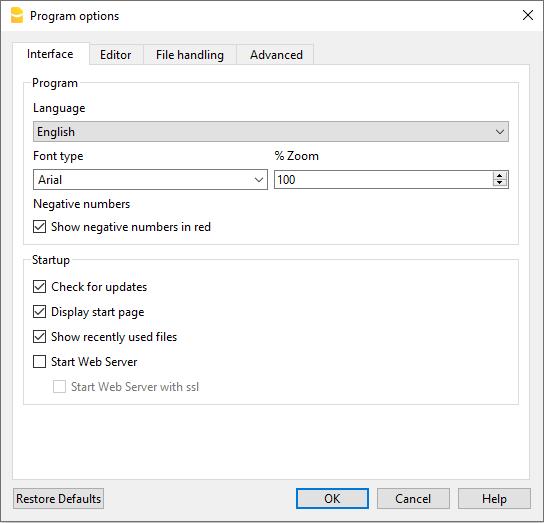
Detailliertere Informationen finden Sie auf den folgenden Seiten:
Allgemein
Die Benutzeroberflächen-Optionen werden über das Menü Werkzeuge > Basiseinstellungen > Allgemein aktiviert.

Programm
Sprache
Die Sprache des Programms. Ändern Sie nach Belieben die Sprache des Programms, indem Sie unter denen, die verfügbar sind, auswählen.
Typ Schriftzeichen
Sie können die Schriftzeichen selber auswählen.
% Zoom
Wenn Sie möchten, dass die Daten in den Tabellen grösser oder kleiner angezeigt werden, ändern Sie den Prozentsatz des Zooms.
- Der Prozentsatz des Zooms kann auch mit dem entsprechenden Werkzeug (Symbole +/-) unten rechts in der Statusleiste geändert werden.
- Der Zooms dient dazu, den Inhalt der Tabelle an die Grösse des Fensters anzupassen.
Für die Textgrösse von Menüs, Dialogen und Symbolen werden die Einstellungen des Betriebssystems verwendet, können jedoch auch vom Benutzer angepasst werden.
Negative Zahlen rot anzeigen
Negative Zahlen werden in den Tabellen in Rot angezeigt.
Starten
Auf Aktualisierungen prüfen
Direkte Verbindung mit der Seite Download von Banana.ch SA, welche die Aktualisierungen enthält.
Startseite anzeigen
Wenn Sie diese Option aktivieren, werden auf der Startseite von Banana die letzten News gezeigt.
Liste zuletzt geöffneter Dateien anzeigen
Zeigt eine Liste der zuletzt gebrauchten Dateien an.
Webserver starten
Dient für den Zugriff auf Daten von Banana Buchhaltung aus externen Programmen.
Weitere Informationen finden Sie auf der Seite Integrated Webserver (in englischer Sprache).
Voreinstellungen
Wurden Einstellungen verändert, so können durch Klicken auf die Schaltfläche Voreinstellungen die Voreinstellungen (Standardeinstellungen) wiederhergestellt werden.
Editor
Die Editor-Optionen werden über das Menü Werkzeuge > Basiseinstellungen > Editor aktiviert.

Programmverhalten
Tabelle bearbeiten durch einfachen Klick
- Wenn diese Funktion wirksam ist, genügt ein einfacher Klick auf die bereits ausgewählte Zelle, um die Änderung eingeben zu können.
- Wenn diese Funktion unwirksam ist, muss man einen Doppelklick auf das Feld machen, um dessen Inhalt ändern zu können.
Text automatisch vervollständigen
Wenn diese Funktion wirksam ist, wählt das Programm automatisch den ersten Text-Vorschlag, das es in der Dropdown-Liste findet und fügt ihn automatisch in die Zeile ein, in der Sie sich befinden.
Totalsumme während der Auswahl
Zum Summieren der ausgewählten Beträge. Machen Sie diese Funktion unwirksam, wenn das sofortige Berechnen der Totalsumme gewisse andere Operationen verlangsamen sollte. Es besteht die Möglichkeit, nicht zusammenhängende Zellen auszuwählen, indem man die Taste Ctrl gedrückt hält, während man mit der linken Maustaste die einzelnen Zellen markiert.
Mit "Entertaste" zur nächsten Zeile gehen
Wenn diese Funktion wirksam ist, wird durch Drücken von Enter (Eingabetaste) der Cursor in der Zelle derselben Spalte der nächsten Zeile positioniert.
Eingabe
Maximale Anzahl Rückgängig
Eingeben, wie viele Operationen das Programm höchstens rückgängig machen kann.
Diese Funktion ist durch Klicken auf Menü Bearbeiten > Rückgängig: Bearbeiten ausführbar (es wird eine Operation pro mal wiederhergestellt gemacht).
Maximale Anzahl Zeilen Smart Fill
Beim Eingeben der Daten flösst Ihnen das Programm den Rest des Satzes nach den ersten Buchstaben ein. Wenn es viele Zeilen gibt, kann diese Funktion das Eingeben verlangsamen. Deshalb können Sie festsetzen, nach wie vielen Zeilen Sie Smart Fill nicht mehr wünschen. Wenn Sie nichts angeben (Null), bedeutet es, dass Smart Fill immer angewendet wird.
Voreinstellungen
Wurden Einstellungen verändert, so können durch Klicken auf die Schaltfläche Voreinstellungen die Voreinstellungen (Standardeinstellungen) wiederhergestellt werden.
Dateibehandlung
Die Dateibehandlungs-Optionen werden über das Menü Werkzeuge > Basiseinstellungen > Dateibehandlung aktiviert.

Datensicherung
Dieser Abschnitt enthält die folgenden Optionen zum Speichern von Dokumenten.
Beim Schliessen der Dokumente automatisch speichern
Wenn diese Option aktiviert ist, werden die Daten bei jedem Schliessen der Datei gespeichert.
Speichern Autorecover-Datei alle ... (Minuten)
Mit dieser Option kann das automatische Speichern der Datei mit der Häufigkeit (in Minuten) festgelegt werden. Das Programm speichert die Daten in einem Dokument mit dem Namen Autobackup + Dateiname. Wenn das Programm oder der Computer abstürzt, können Sie die Daten wiederherstellen, indem Sie diese Datei öffnen und über das Menü Datei > Befehl Speichern unter... unter neuem Namen speichern.
Backup Datei erstellen (.bak)
Wenn Sie die vorherige Version der Datei unter gleichem Namen speichern, bekommt sie einen Namen mit der Ausdehnung BAK. Siehe Speichern.
Dateierweiterungen
Erweiterung der Dateien, die sicher sind
Voreinstellungen
Wurden Einstellungen verändert, so können durch Klicken auf die Schaltfläche Voreinstellungen die Voreinstellungen (Standardeinstellungen) wiederhergestellt werden.
Erweitert
Die erweiterten Optionen werden über das Menü Werkzeuge > Basiseinstellungen > Erweitert aktiviert.
Schriftart TrueType aktivieren
Wenn diese Option beim Drucken von PDF-Dateien aktiviert ist, wird die in der Registerkarte Allgemein im Feld Typ Schriftzeichen festgelegte Schriftart verwendet. Andernfalls kommt eine native PDF-Schriftart (Helvetica oder Times New Roman) zum Einsatz.
Diese Option sollte deaktiviert werden, wenn die Texte in den erzeugten PDF-Dateien unleserlich sind oder in der Druckvorschau eine leere Seite bzw. leeres Blatt angezeigt wird.
Systeminfo
Es öffnet sich der Dialog Systeminformationen (Systeminfo).
Menü Berichte
Befehle des Menüs Berichte in den verschiedenen Applikationen
Das Menü Berichte enthält Befehle zum Anzeigen und Drucken von verschiedenen Buchhaltungsberichte und zum Importieren von Daten.
Die aufgeführten Befehle variieren je nach ausgewählter Applikation.
Wenn Sie auf die verschiedenen aufgelisteten Links klicken, werden die entsprechenden Webseiten mit detaillierten Informationen zu den verschiedenen Befehlen angezeigt.
- Cash Manager
- Einnahmen- / Ausgabenrechnung
- Doppelte Buchhaltung mit oder ohne Fremdwährungen
- Zeiterfassung
- Anlagenbuchhaltung
- Journal anzeigen
- Bericht 'Artikeln'
- Buchungsbericht
- Lagerverwaltung
- Adressbuch
- Daten archivieren
- Bibliothek und Sammlungen
Menü Aktionen
Im Menü Aktionen sind folgende Befehle vorhanden:
- Totalsummen nachrechnen
- Buchhaltung nachkontrollieren
- Buchungen nach Datum sortieren (diese Funktion sortiert die Bewegungen der Tabelle Buchungen nach Datum)
- Fälligkeiten anzeigen
- Sich wiederholende Buchungen
- Buchungen sperren (Blockchain)
- Neues Jahr erstellen
- Eröffnungssaldi aktualisieren
- In Buchhaltung importieren
Wenn Sie auf die verschiedenen aufgelisteten Links klicken, werden die entsprechenden Webseiten mit detaillierten Informationen zu den verschiedenen Befehlen angezeigt.
Menü Erweiterungen
Erweiterungen sind Programmfunktionalitäten zur Bearbeitung von Auswertungen, Berechnungen, Exporten, Importen, Berichten zu Rechnungen, Mahnungen und anderem.
Sie müssen vom Benutzer installiert werden, und zwar über das Menü Erweiterungen > Erweiterungen verwalten und im Rahmen der jeweiligen Funktion, z. B. in Buchhaltung importieren.
Das Menü Erweiterungen listet alle bereits installierten Erweiterungen auf, die mit der aktuell geöffneten Datei verwendet werden können. Wenn Sie den Befehl auswählen, wird die angegebene Erweiterung ausgeführt.
Erweiterungen verwalten
Mit dem Befehl Erweiterungen verwalten können Sie Erweiterungen suchen, installieren, Einstellungen ändern und Erweiterungen entfernen.
Eine neue Erweiterung installieren
Um eine neue Erweiterung zu installieren, besuchen Sie bitte die Seite Erweiterungen verwalten.
Technische Informationen zu den Erweiterungen
Einige technische Informationen zu den Erweiterungen.
- Es handelt sich um Programme, die in der Sprache Javascript geschrieben sind und die von Banana zur Verfügung gestellte API nutzen.
- Sie sind sehr sicher; sie können keine Funktionen ausführen, die sich auf das Betriebssystem auswirken.
- Einzelne Erweiterungen:
Textdatei mit der Erweiterung .js, die ein Programm in Javascript enthält, das die Eigenschaften aufweist, die für eine Banana Buchhaltung Erweiterung erforderlich sind. - Paket von Erweiterungen:
Komprimierte Datei mit der Endung .sbaa, die verschiedene andere Dateien enthalten kann, die für die Anwendung erforderlich sind, z. B. Befehle, Bilder, Dialogfenster. Ein Paket kann mehrere Befehle enthalten. Das Menü Erweiterungen zeigt den Titel des Pakets und die darin enthaltenen Befehle an.
Wenn Sie ein Paket deaktivieren, werden alle Erweiterungen ausgeschaltet.
Voraussetzungen für die Ausführung von Erweiterungen
Die Befehle zum Ausführen von Erweiterungen sind nur verfügbar, wenn die aktuelle Datei (diejenige, an der Sie gerade arbeiten) die von der Erweiterung geforderten Eigenschaften aufweist. Wenn eines dieser Merkmale fehlt, ist die Erweiterung im Menü Erweiterungen nicht sichtbar oder kann nicht ausgeführt werden.
- Erweiterungen sind im jeweiligen Kontext verfügbar:
- Produktivität.
Befehle, die über das Menü Erweiterungen aufgerufen werden können. - Importieren.
Sie sind mit dem Befehl in Buchhaltung importieren verfügbar - Exportieren.
Verfügbar im Menü Erweiterungen. Am Ende muss der Benutzer den Namen angeben, unter dem die Datei gespeichert werden soll. - Bericht zur Rechnung.
Erweiterungen, die den Ausdruck der Rechnung vorbereiten. Verfügbar über das Menü Berichte > Kunden > Rechnungen ausdrucken. - Bericht über Mahnungen.
Erweiterungen, die den Druck der Mahnung vorbereiten. Verfügbar im Menü Berichte > Kunden > Zahlungserinnerungen ausdrucken. - Bericht Auszug.
Erweiterungen, die den Druck des Auszugs vorbereiten. Sie sind über das Menü Berichte > Kunden > Auszüge drucken verfügbar.
- Produktivität.
- Zuordnung zu einem Dateityp.
Erweiterungen, die erfordern, dass die aktuelle Datei z. B. eine Buchhaltungsdatei oder eine Datei der doppelten Buchführung oder Adressen ist. - Zuordnung über eine Eigenschaft.
Bestimmte Erweiterungen sind nur dann ausführbar, wenn das erforderliche Wort in den Dateieigenschaften im Abschnitt Verschiedene angegeben ist.
Für den Ausdruck von Patriziat-Listen mit bestimmten Feldern ist zum Beispiel die Eigenschaft Patrizier erforderlich.
Advanced Plan Abonnement erforderlich
Einige Erweiterungen sind in den Plänen Free und Professional verfügbar, während für einige andere der Plan Advanced erforderlich ist.
Die erforderlichen Planinformationen sind in der Erweiterung selbst angegeben.
Darüber hinaus:
- Das Advanced-Plan-Abonnement ist erforderlich, um lokale und aus dem Web heruntergeladene Erweiterungen auszuführen.
- Einige Erweiterungen, für die der Advanced-Plan erforderlich ist, können auch mit anderen Plänen verwendet werden, sofern die Datei weniger als 70 Zeilen umfasst.
Entwickeln Sie Ihre eigene Erweiterung
Jeder kann Erweiterungen erstellen, die die Funktionalität des Programms erweitern.
- Es sind allerdings Programmierkenntnisse erforderlich.
- Sie müssen das Abonnement für das Plan Advanced von Banana Buchhaltung Plus haben.
Um eine Banana Erweiterung zu entwickeln, ist es am besten, von einem bestehenden Projekt auszugehen.
- Beginnen Sie mit einem Beispiel, das auf github.com\BananaAccounting verfügbar ist
- Beachten Sie die Dokumentation für Entwickler, die in englischer Sprache verfügbar ist.
- Installieren Sie die Erweiterung über das Menü Erweiterungen > Erweiterungen verwalten.
Erweiterungen verwalten
In diesem Dialogfenster können Sie Banana-Erweiterungen installieren, deren Eigenschaften ändern und deinstallieren.
Um eine 'Erweiterung' nutzen zu können, müssen Sie sie zuerst installieren.
Installation einer neuen Erweiterung
Um eine Erweiterung zu installieren, so vorgehen:
- Die Sprache und das Land auswählen.
- Aus der Liste auf der linken Seite Online auswählen.
- Aus der Liste der online verfügbaren Erweiterung die gewünschte Typologie der Banana-Erweiterung (z.B. Produktivität (productivity)) auswählen.
- Die gewünschte Erweiterung in der Auflistung der verfügbaren Erweiterungen suchen; oder falls der Name der 'Erweiterung' bekannt ist, kann diese auch mittels 'Suchfeld' gefunden werden.
- Auf die Schaltfläche Installieren klicken.
- Auf die Schaltfläche Schliessen klicken.
Das Dialogfenster Banana-Erweiterungen verwalten listet alle verfügbaren Erweiterungen auf:
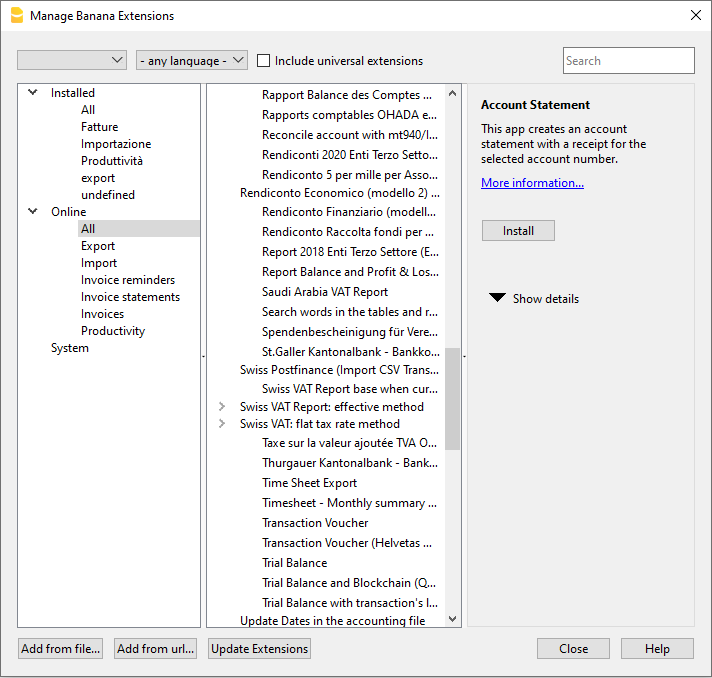
Sobald die Erweiterung installiert ist, wird sie im Menü 'Erweiterungen' sichtbar sein, wo sie ausgeführt werden kann.
Bemerkung
Wenn im Erweiterungen-Dialogfenster nicht die vollständige Liste der Erweiterungen anzeigt wird, müssen Sie sie aktualisieren oder die Suche erweitern, indem Sie die Optionen beliebige Nation, beliebige Sprache und unter Online > Alles auswählen.
- Wenn Sie die Option Universelle Erweiterungen einschliessen aktivieren, wird die Liste der Erweiterungen die Erweiterungen enthalten, die für jedes Land gültig sind.
Wenn Sie das Format Ihrer Bank nicht in der vollständigen Liste finden, müssen Sie den Kontoauszug im universellen ISO-20022-Format anfordern. Demnächst werden alle Banken die verschiedenen Formate (csv, MT940....) durch das europäische Standardformat ISO-20022 ersetzen.
Liste der verfügbaren Erweiterungen
In dieser Liste werden alle Erweiterungen aufgelistet, die Sie hinzugefügt haben oder installiert werden können.
- Das Visum (Häkchen) zeigt, dass die Erweiterung bereits installiert ist.
- Titel der 'Erweiterungen'
- Erweiterungen, die mit "x" beginnen (z. B. "[xCH01]...", "[xUNI02]..."), gelten als "veraltet". Das bedeutet, dass es sich um veraltete Erweiterungen handelt, die aus älteren Versionen von Banana stammen sind und inzwischen durch neuere Erweiterungen für Banana+ ersetzt wurden.
- Informationen über Banana-Erweiterungen:
- Beschreibung.
- Der Link Mehr Informationen, öffnet die dazu entsprechende Internetseite.
- Letzte Aktualisierung.
Datum und Uhrzeit der Banana-Erweiterung.
Für die lokalen Banana-Erweiterungen (Hinzugefügt von Datei...) das Datum und die Uhrzeit. - Kategorie.
Typologie der 'Banana-Erweiterung'. - Nation.
Die Nation für welche die Erweiterung verwendet werden kann. International bedeutet in mehreren Nationen verwendbar. - Schaltfläche Installieren.
Lädt die 'Banana-Erweiterungen' herunter und stellt es lokal zur Verfügung.
- Informationen über die installierte 'Erweiterung':
- Das Symbol ">" vor dem Visum zeigt an, dass es sich um ein Banana-Erweiterungspaket handelt, das mehrere Befehle enthält.
- Aktiviert
Wenn es kein Visum gibt, erscheint die Erweiterung nicht im Menü Erweiterungen. Für ein Paket können Sie auch nur einen einzigen Befehl deaktivieren. - Automatisches Update
Wenn eine neue Version verfügbar ist, wird sie automatisch heruntergeladen. - Letzte Aktualisierung
Datum und Uhrzeit der Erweiterung. - Kategorie
Typologie der Erweiterung. - Nation
Das Land für welche die Erweiterung verwendet werden kann. Universell bedeutet, dass es nicht an ein bestimmtes Land gebunden ist. - Sprache
Die Sprache der Erweiterungs-Oberfläche. - Bevorzugter Kanal *)
Die Version der Erweiterung. Sie können zwischen den folgenden Versionen auswählen:- Stable-Channel
Die als endgültig veröffentlichten Versionen. - Beta-Channel
Versionen, welche als Testversion ausprobiert werden können, bevor sie als endgültig freigegeben werden (müssen jedoch noch Verbesserungen unterzogen werden). - Dev-Channel
Versionen, die noch in der Entwicklungsphase ist.
- Stable-Channel
- Verfügbare Kanäle*)
Die für diese Erweiterung verfügbaren Versionen. - Benutzter Kanal*)
Die verwendete Version.
Wenn der bevorzugte Kanal nicht verfügbar ist, wählt das Programm die Version des Kanals mit folgender Priorität aus: Stable, Beta und Developer. - URL
- Wenn die Erweiterung lokal installiert ist, der lokale Standort.
- Wenn es sich bei der Erweiterung um eine Remote-Erweiterung handelt und die Remote-URL nicht installiert wurde.
- Remote-URL
Bei Remote-Installation der Erweiterung, die URL des Remote-Repository. - Erforderliche Eigenschaften
Um eine Erweiterung ausführen zu können, ist es erforderlich, dass im Menü Datei > Eigenschaften (Stammdaten) > Registerkarte 'Verschiedene' die Banana-Erweiterungen vorhanden sind. - Schaltfläche Eigenschaften anwenden:
Fügt die in den Eigenschaften der aktuellen Datei angegebene Eigenschaft ein. - Schaltfläche Ausführen
Führt die Erweiterung aus.
Diese Schaltfläche ist nur sichtbar, wenn der Befehl im aktuellen Kontext ausführbar ist.
Beispielsweise kann ein Befehl, der eine Buchhaltung mit Fremdwährungen erfordert, nur für eine Datei mit Fremdwährungen ausgeführt werden.
Um eine eigene Erweiterung zu erstellen, müssen Sie ein Abonnement für den Advanced Plan von Banana Buchhaltung Plus haben. - Schaltfläche Einstellungen
Bestimmte 'Erweiterungen' erlauben, die Parameter für die Ausführung einzurichten. Die Einstellungen beziehen sich auf die aktuell geöffnete Datei. Wird dieselbe 'Erweiterung' mit einer anderen Datei verwendet, so müssen die Einstellungen neu erfasste werden.
Z.B. werden in den Rechnungsberichten die für den Ausdruck benötigten Positionen angegeben. - Schaltfläche Deinstallation
Deaktiviert die Erweiterung oder das Paket.
Entwicklungsversion verwenden
*) Diese Funktionen sind nur in der Dev-Channel-Version von Banana Buchhaltung Insider Programm verfügbar.
- Wenn für die Erweiterung eine Entwicklungsversion verfügbar ist, wird sie in den "Verfügbaren Kanälen" angegeben.
- Unter "Bevorzugter Kanal" können Sie den von Ihnen bevorzugten Kanal auswählen: Stable, Beta oder Developer
- Der tatsächlich verwendete Entwicklungskanal wird dann im unter "Verwendeter Kanal" angezeigt.
Wenn der ausgewählte Kanal nicht verfügbar ist, wird die höherwertige Version verwendet. Wenn es keine Developer-Version gibt, wird die Beta-Version verwendet und wenn es diese nicht gibt, die Stable-Version.
Erweiterungen suchen
In der Liste werden Banana-Erweiterungen angezeigt, die den ausgewählten Kriterien entsprechen:
- Sprache
- Nation
- Text
- Installiert
Lokal installierte Erweiterungen werden angezeigt. - Online
Die Liste der online verfügbaren Erweiterungen. - System
Die Liste der vorinstallierten Erweiterungen. Diese können aktiviert oder deaktiviert werden.
Details
Es wird ein Dialog mit den folgenden Informationen angezeigt:
- Die Quelldatei, in der sich die Erweiterung befindet.
- Typologie der Erweiterung
- Datum der Erweiterung.
Parameter
Wenn die Banana-Erweiterung erlaubt, die Parameter auf Programmierebene einzurichten, ist die Schaltfläche aktiv.
In diesem Fall werden Dialoge angezeigt, die erlauben fixe Parameter einzugeben, die für diese Erweiterung verwendet werden.
Die Parameter beziehen sich auf eine einzelne Datei.
Bearbeiten
Erlaubt, die ausgewählte Erweiterung zu bearbeiten. Begibt sich in die Directory (Verzeichnis), wo die Erweiterungsdatei gespeichert ist.
Entfernen
Löscht die ausgewählte Erweiterung definitiv. Auf Systemebene oder für alle Benutzer installierte Filter können nicht gelöscht werden.
Im Moment ist es auch nicht möglich, die Erweiterung zu entfernen, die mit Dateierweiterung "sbaa" enden. Um die Erweiterung zu entfernen, muss die Banana-Erweiterungsdatei gelöscht werden.
Hilfetaste (am Rande)
Verbindet sich auf die Internetseite welche Informationen zur ausgewählten Erweiterung enthält.
Hinzufügen von Dateien
Erlaubt, eine Banana-Erweiterung aus einer lokalen Datei zu installieren. Es ist besonders nützlich für die Entwicklung neuer Erweiterungen.
Um eine eigene Erweiterung zu erstellen, müssen Sie ein Abonnement für den Advanced Plan von Banana Buchhaltung Plus haben.
- Die Datei muss sich immer im gleichen Verzeichnis befinden.
- Wenn eine 'Erweiterung' geändert wird, so verwendet das Programm immer die neueste Version.
Von URL hinzufügen
Fügt eine neue Erweiterung aus einem Link zu einem online verfügbaren Dokument hinzu.
Um eine eigene Erweiterung zu erstellen, müssen Sie ein Abonnement für den Advanced Plan von Banana Buchhaltung Plus haben.
- Die Datei wird aus dem Internet heruntergeladen.
- Die Datei wird im Verzeichnis des Benutzers gespeichert.
Aktualisieren
Lädt die aktuellste Version der Filter aus dem Server von Banana Buchhaltung herunter.
Die heruntergeladenen Erweiterungen sollten nicht geändert werden, da sie beim Aktualisieren automatisch überschrieben werden.
Wenn es neue Erweiterungen gibt, werden diese in der Liste hinzugefügt. Die importierten Filter werden nicht modifiziert.
Die Erweiterungen werden im Verzeichnis des Benutzers installiert. Die neuen Erweiterungen werden somit nur von Benutzern, welche importiert oder die Aktualisierung durchgeführt haben, gesehen. Um Erweiterungen für alle Benutzer oder auf Systemebene zu installieren, ist eine manuelle Filterinstallation notwendig.
Banana Buchhaltung aktualisiert bei jedem Start des Programms automatisch die installierten Erweiterungen. Die automatische Kontrolle wird nur einmal täglich und zwar beim ersten Start des Programms durchgeführt.
Erweiterungs-Einstellungen
Einige Erweiterungen erlauben, die von den Erweiterungen verwendeten Einstellungen zu erfassen.
- Die Einstellungen können über den Dialog erfasst und geändert werden.
- Beim Start erfolgen die Einstellungen mit Standardwerten.
- Ein Erweiterungen-Paket kann mehrere Erweiterungen erhalten und daher kann es mehrere Einstellungen pro Paket geben.
Erweiterungs-Einstellungen-Dialog
Der Inhalt des Dialogs ist für jede Erweiterung unterschiedlich.
Folgend wird dasjenige des UNI10-Rechnungslayouts dargestellt.
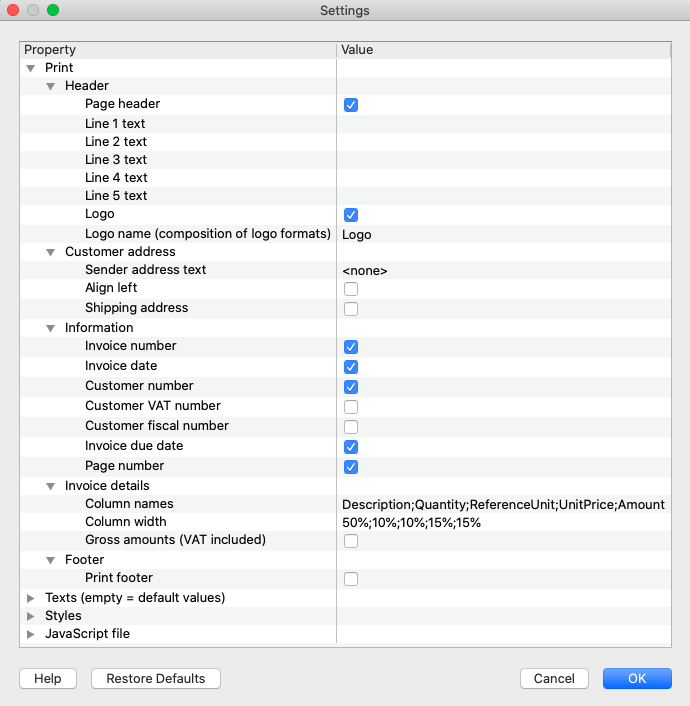
Bereich für die Einfügung der Werte
Der Einstellungsdialog ist wie Elemente aufgebaut, die Unterelemente enthalten, jedes davon mit:
- Eigenschaften-Spalte:
- Es sind die Optionen aufgeführt, welche erlauben, die verschiedene Einstellungen der Spalte Wert zu ändern.
- Wert-Spalte:
- Für jede Option gibt es in der Spalte Wert einen zugehörigen Wert. Durch Mausklick darauf kann ein Wert eingeben, ein Standardwert geändert oder ein vorhandener Wert gelöscht werden.
Schaltflächen
Am Ende des Dialoges befinden sich die folgenden Schaltflächen:
- Hilfe:
- Die Schaltfläche Hilfe verweist auf die Dokumentationsseite der verwendeten Erweiterung.
- Voreinstellungen:
- Durch Klicken auf diese Schaltfläche werden in der Spalte Wert alle Standardwerte wiederhergestellt.
- Abbrechen:
- Bricht ab und schliesst den Dialog, ohne dass Änderungen vorgenommen werden.
- OK:
- Bestätigt und speichert die eingegebenen Einstellungen.
Falls versehentlich gespeichert wurde, kann mit dem Rückgängig-Befehl auf die vorherige Situation zurückgekehrt werden.
- Bestätigt und speichert die eingegebenen Einstellungen.
Öffnen des Einstellungs-Dialoges
Es bestehen die folgenden Möglichkeiten, auf den Einstellungen-Dialog zuzugreifen:
- Über Menü Erweiterungen verwalten, indem auf die sich auf der rechten Seite befindende Einstellungen-Schaltfläche geklickt wird.
- Über die Einstellungen-Ikone (Zahnrad) der Duckvorschau des Reports, welcher über die Erweiterung generiert wird.
- Für Rechnungen über das Menü Berichte → Kunden → Rechnungen ausdrucken, aus der Layout-Sektion über die Einstellungen-Schaltfläche.
Eine Erweiterung im Offline-Modus installieren
Um eine Banana-Erweiterung offline zu installieren, befolgen Sie bitte folgende Schritte:
- Laden Sie unsere Webseite Erweiterungen über einen zweiten Computer, der mit dem Internet verbunden ist, herunter.
- Laden Sie die gewünschte Erweiterung (file .js oder .sba) auf einen USB-Stick oder auf ein anderes Gerät herunter.
- Kopieren Sie die Erweiterung auf Ihren Computer ohne Internetverbindung.
- Öffnen Sie vom Computer ohne Internetverbindung das Programm Banana und die Buchhaltungs-Datei.
- Klicken Sie auf Menü Erweiterungen → Erweiterung verwalten.
- Klicken Sie auf die Schaltfläche Hinzufügen von Dateien... und wählen Sie die Datei aus, indem Sie den Pfad angeben, wo die Erweiterung gespeichert wurde.
- Die Erweiterung erscheint nun unter den installierten Erweiterungen und im Menü Erweiterungen.
Etiketten ausdrucken
Über Menü Erweiterungen → Etiketten → Ausdrucken können Sie die Adressetiketten ausdrucken. Für die gewünschten Einrichtungen gibt es Registerkarten; z.B. für das Etikettenformat oder für die Adressen, die man sortieren und ausdrucken will. Jede Einrichtung kann als Anpassung gespeichert werden.

Informationen zu den anderen Registerkarten finden Sie auf folgenden Seiten:
Beispiel des Ausdruckes
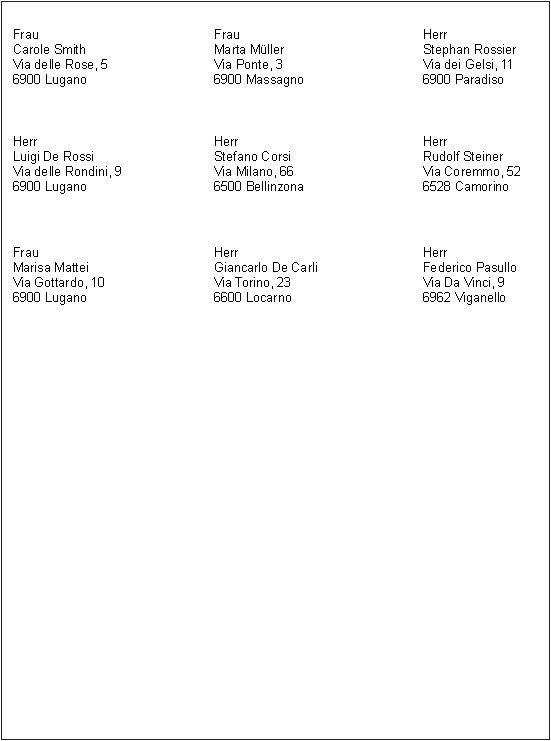
Optionen

Lage der ersten Etikette
Man kann die Lage der ersten Etikette auswählen. Die Werte Horizontal I und Vertikal 1 beziehen sich auf die Ecke oben links des Blattes.
Anzahl Kopien pro Etikette
Der Anfangswert 1 meint eine Kopie pro Etikette.
Melden wenn der Text über die Etikette hinausgeht
Die Option ist standardmässig aktiv. Wenn die Adresse über den Etikettenrand hinausgeht, wird es gemeldet.
Etikettenformat
Man kann eines der Etikettenformate auf der Liste auswählen.
Wenn das gewünschte Format nicht auf der Liste steht, kann man mit Schaltfläche Ändern ein Dialogfenster öffnen, das Etikettenformate heisst, damit man die gewünschten Einrichtungen auswählen kann.
Daten
Die Quelle angeben, wo man die Daten entnehmen kann.
- Tabelle - es werden die Daten der aktuellen Tabelle ausgedruckt werden. Wenn Ziehungen von Adressen vorgenommen worden sind, druckt das Programm nur die gezogenen Adressen aus
- Adressen - es werden alle Adressen der Tabelle ausgedruckt werden
- Nur ausgewählte Zeilen - es werden nur vorher ausgewählte Adressen ausgedruckt werden.
Etikette

Liste Felder
Es werden alle für die Etiketten möglichen Felder aufgelistet; wenn Sie ein Feld eingeben wollen, können Sie auf zwei Arten vorgehen:
- Doppelklick auf ein Element der Liste.
- Einmal auf das Element der Liste klicken und mit Schaltfläche Feld einfügen bestätigen.
Das ausgewählte Feld wird in der Etikettenansicht eingefügt. Sie können Felder auch direkt einfügen und den Namen des Feldes zwischen den Symbolen "grösser als" und "kleiner als" schreiben.
Etikettenansicht
Zeigt die Anordnung der Felder an. Die einzelnen "<NAME FELD>" werden mit dem entsprechenden Wert der Tabelle ersetzt.
Die Symbole "grösser als" und "kleiner als" braucht man, um das Feld abzugrenzen. Wenn man die Symbole wirklich schreiben will:
Für "<" schreibt man "\<"
für ">" schreibt man "\>"
für "\" schreibt man "\\"
Zeilenumbrüche und Leerzeichen beibehalten
Wenn die Option nicht ausgewählt worden ist, zieht das Programm bei Leerräumen und leeren Zeilen diese nicht in Betracht.
Extrahieren
Sortieren
Diese Registerkarte ist auf der Seite Zeilen sortieren (Menü Daten) erklärt worden.

Anpassung
Etikettenformate
Über Menü Erweiterungen → Etiketten → Formate greifen Sie auf die Einstellungen der Etiketten zu.
Im Programm steht eine grosse Auswahl von vordefinierten Etikettenformaten zur Verfügung. Es ist jedoch möglich, die Einstellungen der schon eingegebenen Etiketten mittels Befehl Anpassung (Vordefiniert) als Standard festzulegen.
Seiten einrichten - Optionen

Seite
Linker Rand, Rechter Rand, Rand oben, Rand unten
Zentimeter für den Rand eingeben; ohne Wertangabe sind die Ränder Null.
Etiketten horizontal
Angeben, wie viele Etiketten auf dem Etikettenblatt horizontal vorhanden sind.
Etiketten vertikal
Angeben, wie viele Etiketten auf dem Etikettenblatt vertikal vorhanden sind.
Seite horizontal ausdrucken
Der Ausdruck der Seite wird horizontal ausgerichtet.
Etiketten von rechts nach links anordnen
Die Etiketten werden von rechts nach links und von oben nach unten gedruckt.
Etikette
Linker Rand, Rechter Rand, Rand oben, Rand unten
Sie können jeder Etikette einen Rand lassen; die Werte der Etikettenränder werden in Zentimeter angegeben.
Text horizontal zentrieren
Wenn Sie die Option markieren wird der Text jeder einzelnen Etikette horizontal in der Etikette zentriert.
Text vertikal zentrieren
Wenn Sie die Option markieren wird der Text jeder einzelnen Etikette vertikal in der Etikette zentriert.
Zeichengrösse
Basisgrösse
Standardgrösse des Schriftzeichens
Automatisch, nicht kleiner als
Das Programm berechnet, Etikette für Etikette, die maximale Grösse der Schrift, ab 14 Punkte bis 8 Punkte. Es wird dabei die horizontale und vertikale Grösse in Betracht gezogen. Wenn die Etikette wegen der Zeilenlänge oder Anzahl Zeilen nicht ganz ausgedruckt werden kann, erscheint eine Fehlermeldung. Auch wenn sie nicht komplett ist, wird die Etikette immer ausgedruckt.
Bemerkung:
Die Drucker drucken normalerweise nicht das ganze Blatt aus, sondern lassen einen Rand; das Programm versucht, die einzelnen Etiketten den Werten der Ausdruckseite anzupassen.
Seiten einrichten - Anpassung

Alle in der Registerkarte Optionen ausgewählten Einrichtungen können als Anpassung gespeichert und bei Gelegenheit angezeigt werden.
Mehr Informationen unter Anpassung.
Extensions Commit Changes Dialog
This dialog asks the user for approval for changes the extension wants to make to the data.
The dialog displays:
- The list of the affected tables
- The list of data changes with the new content:
- Rows added (green)
- Rows deleted (red)
- Rows modified (yellow)
- Rows moved, sequence is changed (blue)
- Rows replaced (magenta)
If you approve the change you can always rollback the changes with the undo.

For Developers: See also the DocumentChange API
Menü Favoriten
Favoriten sind Ansichten von Ausdrucken oder Berichten mit benutzerdefinierten Einstellungen.
Das Menü Favoriten erlaubt einen raschen Zugang zu Anpassungen, welche Sie regelmässig verwenden wollen.
Das Menü Favoriten ist allerdings standardmässig nicht sichtbar und erscheint nur, nachdem der Benutzer die Option "Im Menü Favoriten anzeigen" bei einer Anpassung ein erstes Mal aktiviert hat.
Wichtig: Zudem müssen Sie die Datei schliessen und erneut öffnen, damit das Menü Favoriten sichtbar wird.

So werden Anpassungen erstellt
Die Anpassung ist eine Anzeige oder ein Ausdruck mit benutzerdefinierten Einstellungen, die gespeichert werden. Bei Bedarf können die angepassten Dokumente übernommen werden, ohne die Einstellungen zu wiederholen.
Die Anpassungen werden über die folgenden Menüs und für die folgenden Dokumente vorgenommen:
- Berichte- für:
- Kontoauszüge
- Formatierte Bilanz
- Formatierte Bilanz nach Gruppen
- Buchhalterische Berichte
- MWST/USt-Zusammenfassung
- Datei - für:
- PDF-Dossier erstellen
- Datei exportieren
- Daten - für:
- Zeilen extrahieren und sortieren
- Zeilen sortieren
- Zeilen exportieren
- Erweiterungen - für die Anpassung der Adressen (Adressbuch/Etiketten).
So erstellt man Anpassungen
Je nach Dokument wählen Sie das entsprechende Menü und den Befehl aus (Kontoauszüge, Bilanzausdrucke, Datei exportieren...).
Im Fenster, das sich öffnet, wie folgt vorgehen:
- Registerkarte Anpassung auswählen
- Schaltfläche Neu anklicken
- den Namen der Anpassung eingeben
- die gewünschten Optionen auswählen
- Schaltfläche Anwenden

Jede erstellte Anpassung steht im Menü des entsprechenden Befehls und Sie können sie ändern, umbenennen, duplizieren oder löschen.
Name
In diesem Feld den Namen der Anpassung eingeben (z.B. Bilanz Vierteljahr).
Beschreibung
Eine Beschreibung der Anpassung eingeben.
Dieses Dialogfenster jedes Mal anzeigen
Wenn die Funktion aktiviert ist, wird bei der Auswahl der Anpassung im Menü das Dialogfenster angezeigt, in dem die Einstellungen geändert werden können. Wenn nicht aktiviert, wird direkt die Seitenansicht des gewünschten Dokuments (Budget, Bericht....) angezeigt.
Im Befehl '...' anzeigen (je nach Befehl)
Bei dieser Option wird die Anpassung im Menü des Befehls angezeigt.
Im Menü Favoriten anzeigen
Bei Auswahl dieser Option, wird die Anpassung im Menü Favoriten angezeigt.
Schreibgeschützt
Bei dieser Option können die Einstellungen nicht geändert werden.
Neu
Erlaubt eine neue Anpassung zu erstellen.
Löschen
Erlaubt eine Anpassung zu löschen.
Duplizieren
Erlaubt eine identische Kopie (ein Duplikat) einer Anpassung zu erstellen.
Importieren
Ermöglicht das Importieren einer bestehenden Anpassung aus einer anderen Banana-Buchhaltungsdatei (.ac2).
Anwenden
Erlaubt die ausgewählten Einstellungen der neuen Anpassung zu speichern.
Im Startmenü anzeigen
Je nach Menü werden die vordefinierte Anpassung und die gespeicherten Anpassungen angezeigt.
Anpassung (Vordefiniert)
Wenn noch keine Anpassung erstellt worden ist, benutzt das Programm standardmässig diese Anpassung.
Im Beispiel ist es eine Anpassung, die für den buchhalterischen Bericht erstellt worden ist.
Direkter Zugang zu den Anpassungen
In den Tabellen, in denen die Anpassungen angezeigt werden und in der Seitenansicht stehen das Menü der Anpassungen und das Symbol der Einstellungen, damit Sie einfacher von einer Anpassung zur anderen wechseln können und so schnelleren Zugang zu den Einstellungen haben, falls Sie Änderungen anbringen wollen.

Menü Fenster
Neues Fenster
Dieser Befehl öffnet ein neues Fenster mit dem gleichen Inhalt wie das bereits geöffnete Fenster.
Nebeneinander anordnen
Mit diesem Befehl können mehrere gleichzeitig geöffnete Dateien im Programm Banana Buchhaltung nebeneinander angezeigt werden. Wenn Sie zwei Bildschirme verwenden, ist es besonders praktisch, das Programm Banana Buchhaltung zweimal zu öffnen und in jedem Fenster eine Buchhaltungsdatei geöffnet zu haben. So steht Ihnen mehr Arbeitsfläche zur Verfügung. Weitere Informationen finden Sie unten.
Zwei Dateien gleichzeitig anzeigen
Die beiden Dateien werden innerhalb desselben Programms angezeigt. Das Informationsfenster unten ändert sich je nachdem, in welcher Datei sich der Cursor gerade befindet.
Es gibt zwei Möglichkeiten, zwei oder mehrere Dateien gleichzeitig anzuzeigen.
Zwei Dateien nebeneinander in Banana Buchhaltung öffnen
- Öffnen Sie die beiden Dateien über das Menü Datei > Öffnen.
- Wählen Sie im Menü Fenster > Nebeneinander anordnen, um die Dateien parallel auf dem Bildschirm anzuzeigen.
Das Programm 'Banana Buchhaltung' zweimal gleichzeitig öffnen. So vorgehen:
- Starten Sie das Programm Banana Buchhaltung zweimal über den Windows-Startmenü.
- Öffnen Sie in jedem Programmfenster eine eigene Buchhaltungsdatei.
Diese Lösung eignet sich besonders gut, wenn Sie einen grossen Bildschirm oder zwei Bildschirme am selben Computer verwenden. So haben Sie mehr Platz und können komfortabler arbeiten.
Nächstes Fenster oder Vorheriges Fenster
Wenn mehrere Dateien geöffnet sind, werden sie im Menü des Befehls Nächstes Fenster aufgelistet.
Mit diesem Befehl können Sie bequem zwischen den geöffneten Dateien wechseln. Besonders praktisch ist auch die Tastenkombination Strg+Tab (Ctrl+Tab), um schnell zum nächsten Fenster zu springen.
Über das kleine, nach unten gerichtete Dreieck neben dem Symbol öffnen Sie eine Liste aller geöffneten Dateien und können direkt zur gewünschten wechseln. Ein Klick auf das Symbol selbst springt zur nächsten Datei in der Liste.
Meldungen anzeigen, Akustisches Signal, Meldungen löschen
Im Nachrichtenbereich können Sie festlegen, ob und wie Meldungen angezeigt werden sollen. Wenn Sie die Option Meldungen löschen aktivieren, werden alle Meldungen im Info-Fenster unten gelöscht.
Darstellung (Erscheinungsbild)
Dieser Befehl dient zur Personalisierung der Benutzeroberfläche und umfasst folgende Einstellungen:
- Menü Entwickeln anzeigen
Informationen finden Sie unter Menü Entwickeln. - Zellen-Editor anzeigen
Wenn diese Option deaktiviert ist, wird der Editor zur Texteingabe oberhalb der Symbolleiste nicht angezeigt. Es ist jedoch weiterhin möglich, Texte direkt in die einzelnen Zellen einzugeben. - Schaltfläche Zellen-Editor anzeigen
Wenn diese Option aktiviert ist, wird unten rechts die Schaltfläche Zeilen-Editor eingeblendet. Ein Klick darauf öffnet ein Fenster, in dem die einzelnen Zeilen in einer formularähnlichen Ansicht bearbeitet werden können. Dieser Modus wurde speziell entwickelt, um die Texteingabe auf Tablets oder Mobilgeräten zu erleichtern. - Info-Fenster anzeigen
Wenn diese Option deaktiviert ist, wird das Informationsfenster am unteren Bildschirmrand, in dem auch Diagramme (Grafiken) und Fehlermeldungen angezeigt werden, nicht eingeblendet. - Statusleiste anzeigen
Wenn diese Option deaktiviert ist, wird die Statusleiste am unteren Fensterrand nicht angezeigt. In der Statusleiste werden unter anderem die Zeilennummer und die aktuelle Zoom-Einstellung angezeigt. - Thema anzeigen
Mit dieser Option lässt sich der Dunkelmodus wie folgt einstellen:- Systemstandard – Die Darstellung richtet sich nach der Einstellung Ihres Betriebssystems.
- Dunkel – Der Dunkelmodus (dunkles Erscheinungsbild) wird aktiviert.
- Hell – Der Hellmodus (helles Erscheinungsbild) wird aktiviert.
Seitenansicht (Vorschau)
Mit diesem Befehl gelangen Sie zum Druckvorschau-Fenster.
Startseite anzeigen
Mit diesem Befehl können Sie festlegen, ob die Startseite angezeigt werden soll oder nicht.
Liste zuletzt geöffneter Dateien
Am unteren Ende des Menüs Fenster wird eine Liste der zuletzt geöffneten Dateien angezeigt. Die aktuell verwendete Datei ist hervorgehoben, während die anderen im Hintergrund geöffnet bleiben.
Menü Entwickeln
In Banana Buchhaltung Plus ist der Befehl nur im Advanced-Plan verfügbar.
Das Menü Entwickeln kann mit folgendem Befehl sichtbar gemacht werden:
Entwickleroptionen aktivieren
Enthält für Entwickler von Skripts, Apps und HTTP-Seiten für Banana Buchhaltung hilfreiche Optionen.
Screenshot ermöglichen (Strg+3)
Bei aktivierter Option kann man mit der Tastenkombination Strg+3 Screenshots (Abbildungen) der Tabellen und Dialogfenstern des Programms machen und speichern.
Für weitere Informationen besuchen Sie die Seite: Bilderfassung
Fenster "Debug-Meldungen" anzeigen
Wenn aktiv, wird das "Debug Output"-Fenster am unteren Rand des Hauptprogrammfensters angezeigt. In diesem Fenster werden alle Debugging-Meldungen angezeigt. Debugging-Meldungen ermöglichen, den korrekten Betrieb während der Ausführung von Skripts, Anwendungen oder Aufrufen des Webservers zu überprüfen. Sie richten sich an Entwickler von Skripten, Apps oder http-Sheets. Weitere Informationen finden Sie auf der Webseite Debugging.
Systeminformationen (Systeminfo)
Die Registerkarte Systeminfo zeigt Informationen zum Betriebssystem und das Arbeitsumfeld an. Diese Informationen werden eventuell vom technischen Support verlangt werden. In diesem Falle auf die Schaltfläche In Zwischenablage kopieren klicken und die Daten in die E-Mail oder das Kontaktformular hineinkopieren.
Bilderfassung
Diese Funktion ist mit der Tastenkombination Strg+3 verfügbar. Sie ermöglicht das Erfassen und Speichern einer Abbildung der Programmoberfläche (Screenshot). Um sie verwenden zu können, ist aus Menü Entwicklung → Screenshot ermöglichen (Strg+3) zu aktivieren.
Sie ist für die Erstellung einer Dokumentation nützlich, da sie den Teil der Programmoberfläche wiedergibt, welcher interessiert.
Bilderfassung und Fenstergrösse ändern
Erlaubt, die Art der Aufnahme zu wählen und auch die Grösse des Banana-Fensters Ihren Bedürfnissen anzupassen, um optimale Abbildungen zu erstellen.
Bilderfassung
Bei der Aufnahme einer Abbildung (Screenshots) wird empfohlen, im Programm (rechts unten) den Zoom "90%" zu verwenden, so dass auf der Abbildung mehr Daten angezeigt werden, jedoch die Texte trotzdem lesbar sind.
- Alles erfassen
Erstellt eine Abbildung des gesamten Banana-Fensters. - Hauptfenster und Dialog erfassen
Dieser Befehl wird nur beim Erfassen eines Dialogfensters angezeigt. Das erfasste Dialogfenster wird über das Banana-Fenster angezeigt. - Print Screen extrahieren
Um Abbildungen zu erstellen, die das geöffnete Menü, die Combox oder andere grafische Elemente anzeigen, die beim Drücken von Strg+3 verschwinden.
Dieser Befehl wird nur angezeigt, wenn sich in der Zwischenablage ein Abbild befindet, das die gleiche Grösse des Bildschirms hat.- Auf die Taste Print Screen (PrtScn) klicken, damit das Betriebssystem ein Abbild des Bildschirms in der Zwischenablage erstellt.
- Den Befehl ausführen.
Das Programm extrahiert aus der Zwischenablage ein Abbild der gleichen Grösse wie das Banana-Fenster.
- Tabelle und Infofenster erfassen
Erfasst die Tabelle und das Info-Fenster unten (ohne Menü, Werkzeugleiste und Statusleiste).
Dieser Befehl ist nur verfügbar, wenn eine Datei geöffnet ist. - Tabelle erfassen
Erfasst die Tabelle bis zum Rand.
Dieser Befehl ist nur verfügbar, wenn eine Datei geöffnet ist. - Spalten erfassen
Erfasst ausschliesslich die Tabelle und nur bis zur maximalen Breite der Spalten (schliesst weisse Flächen nicht ein).
Dieser Befehl ist nur verfügbar, wenn eine Datei geöffnet ist.
Fenstergrösse ändern (Pixel)
Jeder Computer und Bildschirm hat eine andere Auflösung. Mit Anpassung der Fenstergrösse können einheitliche Bilder auf verschiedenen Bildschirmen erstellt werden.
Es zeigt die aktuelle Fenstergrösse in Pixeln sowie das Verhältnis zwischen der Höhe und der Breite des Bildes (Seitenverhältnis) an und bietet verschiedene Auswahlmöglichkeiten.
- (*)Ändert die Fenstergrösse auf die empfohlene Grösse unter Berücksichtigung der Bildschirmauflösung und der bevorzugten Schriftart.
- Ändert die Grösse auf 1920 x 1200 px - 16x9 - für Videos verwendete Grösse.
- Ändert die Grösse auf 1280 x 720 px - 16x9 - Grösse, die für die auf der Webseite zu veröffentlichenden Bilder verwendet wird.
Fensterkomponente ausblenden / anzeigen
Ermöglicht mehrere Zeilen der Tabelle anzuzeigen, indem die Werkzeugleiste, das Info-Fenster und die Statusleiste versteckt werden.
Bildgrösse ändern und speichern
Hinweis: Sobald Sie auf die gewünschte Grösse geklickt haben, wird das Banana-Fenster in der neuen Fenstergrösse angezeigt.
Um das Abbild in der neuen Grösse zu erfassen, müssen Sie erneut die Tastenkombination Strg+3 anwenden und Alles erfassen, Tabelle erfassen oder Spalten erfassen (oder was immer Sie wollen) auswählen.
Dieser Dialog wird nach der Bilderfassung angezeigt. Bevor Sie das Abbild auf der Festplatte speichern, können Sie entscheiden, ob die Grösse des Abbildes geändert werden soll.
- Aktuelle Bildgrösse.
- (*) Das Bild im Verhältnis zur Breite von 1280 Pixel (dasjenige, das für die Veröffentlichung auf der Webseite verwendet wird). Das ursprüngliche Verhältnis wird beibehalten.
Wenn Sie einen Dialog erfasst haben, dessen Breite geringer ist als die des Banana-Fensters, wird eine Fenstergrösse vorgeschlagen, die das Verhältnis zur Grösse von 1280 Pixel beibehält. Somit haben die auf der Webseite veröffentlichten Bilder immer eine angemessene Breite. - (*) Das Bild im Verhältnis zur Breite von 1920 Pixel (dasjenige, das für Videos verwendet wird). Bei Videos ist jedoch das Verhältnis 16x9 vorgeschrieben.
Das Abbild wird in der Zwischenablage gespeichert, so dass Sie es in Word oder Textverarbeitungsprogramme einfügen können.
Nachdem Sie die Grösse ausgewählt haben, zeigt das Programm das Dialogfenster zum Speichern der Datei an.
- Das Verzeichnis ist das zuletzt verwendete.
- Als Dateiname wird der interne Name vorgeschlagen.
- Das Speicherformat ist PNG.
- Wenn Sie den Vorgang abbrechen, wird das Abbild dennoch in der Zwischenablage gespeichert.
Windows-Dialogfensterschatten entfernen
Windows 8 und 10 "verschönert" die Dialogfenster, indem es Schatten einfügt. Der Hintergrund ist deshalb auch bei der Aufnahme des Bildes sichtbar.
Um dies zu verhindern, so vorgehen:
- Im Suchfeld von Windows-Explorer Sysdm.cpl schreiben
- Sich im nun öffnenden Dialogfensters in die Registerkarte Erweitert begeben
- Unter "Leistung" (Visuelle Effekte, ...) die Schaltfläche Einstellungen betätigen
- Fensterschatten anzeigen-Visum entfernen.
Systeminformationen (Systeminfo)
In diesem Abschnitt (Menü Entwickeln) werden Informationen über das Betriebssystem und die Benutzeroberfläche angezeigt. Die Informationen können beim technischen Kundendienst angefordert werden. In diesem Fall klicken Sie auf die Schaltfläche In die Zwischenablage kopieren und fügen die Daten in Ihre E-Mail oder das Kontaktformular ein.

Menü Hilfe
Das Menü Hilfe erlaubt, auf die folgenden Befehle zuzugreifen:
- Benutzerhandbuch - erlaubt, auf die Dokumentation, welche die verschiedenen Funktionen des Programms sowie buchhalterische Themen erklärt, zuzugreifen
- Schnelltastenkombination - enthält das Verzeichnis sämtlicher Schnelltasten mit Beschreibung der Anwendung
- Auf Aktualisierungen prüfen - verbindet sich mit der Seite im Web von Banana.ch SA, um zu prüfen, ob es neuere Versionen des Programms gibt
- Supportzentrum - greift auf die Webseite des Banana Supportes zu
- Abonnement verwalten - dieser Dialog beinhaltet folgende Informationen:
- E-Mail, mit welcher Sie das Abo sich registriert haben; und mit welcher sie es allenfalls entfernen können.
- Version (Plan), welche in Gebrauch ist und Ablaufdatum des Abonnements.
- Link zum Freischalten Ihrer Version mit einem Product Key (Produktschlüssel).
- Link zum Kauf eines Abonnements.
- Link, um zu prüfen, ob ein aktualisiertes Abonnement verfügbar ist.
- Über Banana Buchhaltung - öffnet ein Fenster, welches technische Informationen beinhaltet, wie die benutzte Version, die Seriennummer sowie das Copyright...
Schnelltastenkombinationen
Sie können die Liste der Tastenkombinationen auch direkt vom Programm aus aufrufen, indem Sie unter Menü Hilfe auf den Befehl Schnelltastenkombinationen klicken.
Schnelltastenkombinationen für Windows
Buchhaltungstasten | Beschreibung |
F9 | Macht einfache Neuberechnung. |
Umschalt+F9 | Macht eine globale Berechnung. |
F6 | Mit dieser Taste kann man verschiedene Funktionen ausführen, je nach Spalte in der man gerade arbeitet. Die aktuellen Funktionen werden im Informations-Fenster erklärt. |
Alt+ Linke Maustaste | Zeigt den Kontoauszug an, falls der Cursor (Mauszeiger) auf einer Kontonummer steht. In anderen Spalten wird der angezeigte Wert in eine Tabelle extrahiert, in der alle Zeilen mit demselben Wert angezeigt werden. |
. (Punkt) | In einer Datum-Spalte wird das aktuelle Datum eingefügt. |
Bearbeitungsfunktionen | Beschreibung |
Enter, Tab | Geht eine Zelle weiter und bestätigt den eingetippten Text. |
Alt+Enter | Geht eine Zeile weiter und bestätigt den eingetippten Text. |
Umschalt+Tab | Geht um eine Zelle zurück und bestätigt den eingetippten Text. |
F2 | Bearbeitet den Inhalt einer Zelle. |
Doppelklick | Bearbeitet den Inhalt einer Zelle. Unter Basiseinstellungen ist es möglich, das Bearbeiten des Inhalts einer Zelle über einen einfachen Klick zu aktivieren. |
Rücktaste, Leertaste | Löscht den Inhalt und bearbeitet den Inhalt. |
Rücktaste | Löscht vorheriges Zeichen durch Zurückbewegen des Cursors. |
Entf | Löscht das folgende Zeichen. |
Strg+C | Ausgewählten Text oder Zellen kopieren. |
Strg+V | Kopierten Text oder Zellen einfügen. |
Entf | Löscht Inhalt der ausgewählten Zellen. |
nicht zugeteilt | Löscht die Zeichen vom Cursor bis ans Ende der Zelle. |
F4 | Kopiert die obere Zelle der gleichen Spalte. |
Umschalt+F4 | Kopiert die obere Zelle der gleichen Spalte und geht eine Zelle weiter. |
Strg+Umschalt+C | Ausgewählte Zeilen kopieren. |
Strg+Umschalt+V | Ausgewählte Zeilen einfügen. |
Strg+- | Ausgewählten Zeilen entfernen. |
| Strg+D | Ausgewählte Zeilen duplizieren. |
Strg++ | Fügt mehrere Zeilen oberhalb des Cursors ein. |
Strg+Enter, Strg+Return | Fügt eine Zeile unter dem Cursor ein. |
Bewegungstasten | Beschreibung |
Links | Cursor nach links bewegen. |
Rechts | Cursor nach rechts bewegen. |
Hoch | Cursor nach oben bewegen. |
Runter | Cursor nach unten bewegen. |
Bild aufwärts (Pag↑) | Verschiebt die Seite nach oben. |
Bild abwärts (Pag↓) | Verschiebt die Seite nach unten. |
↖ | Cursor zum Zeilenanfang bewegen. |
Ende | Cursor ans Zeilenende bewegen. |
Strg+↖ | Cursor zur oberen linken Ecke der Tabelle bewegen. |
Strg+Ende | Cursor zur unteren rechten Ecke der Tabelle bewegen. |
Strg+Links | Cursor nach links an den Rand des aktuellen Datenbereichs. |
Strg+Rechts | Cursor nach rechts an den Rand des aktuellen Datenbereichs. |
| Alt+Hoch | Zeilen nach oben verschieben. |
| Alt+Herunter | Zeilen nach unten verschieben. |
| Alt + Pfeil nach links | Cursor zur vorherigen Position bewegen |
| Alt + Pfeil nach rechts | Cursor zur nächsten Position bewegen |
Strg+Hoch | Cursor nach oben an den Rand des aktuellen Datenbereichs. |
Strg+Runter | Cursor nach unten an den Rand des aktuellen Datenbereichs. |
Alt+Bild abwärts | Nächste Ansicht. |
Alt+Bild aufwärts | Vorangehende Ansicht. |
Strg+Bild abwärts | Nächste Tabelle. |
Strg+Bild aufwärts | Vorangehende Tabelle. |
Strg+Tab | Nächstes Fenster. |
Strg+Umschalt+Rück-Tab | Vorheriges Fenster. |
F5 | Geht zur gewünschten Zeile über, indem im aktiven Fenster die Zeilennummer eingegeben wird. |
Umschalt+F5 | Zur Basis-Zeile übergehen. |
Auswahltasten | Beschreibung |
Umschalt+Bild aufwärts | Wählt die Spalte aus und geht nach oben, Seite um Seite. |
Umschalt+Bild abwärts | Wählt die Spalte aus und geht nach unten, Seite um Seite. |
Umschalt+Links | Wählt die Zeile kolonnenweise nach links aus. |
Umschalt+Rechts | Wählt die Zeile kolonnenweise nach rechts aus. |
Umschalt+Hoch | Wählt die Spalte zeilenweise nach oben aus. |
Umschalt+Runter | Wählt die Spalte zeilenweise nach unten aus. |
Umschalt+↖ | Wählt bis zum Zeilenanfang aus. |
Umschalt+Ende | Wählt bis zum Zeilenende aus. |
Strg+Umschalt+↖ | Wählt bis zum Fensteranfang aus. |
Strg+Umschalt+Ende | Wählt bis zum Fensterende aus. |
Strg+A | Wählt die ganze Tabelle aus. |
Weitere Tasten | Beschreibung |
Strg+F4 | Schliesst das aktive Fenster. |
nicht zugeteilt | Das Programm verlassen. |
Strg+N | Neue Datei. |
Strg+S | Speichern. |
Strg+O | Öffnen. |
Strg+P | Ausdrucken. |
Esc | Laufenden Befehl unterbrechen. |
Strg+Z | Befehl Rückgängig. |
Strg+Y | Befehl Wiederherstellen. |
Strg+F | Befehl Suchen. |
F3 | Befehl Nächsten suchen. |
Strg+B | Fettschrift. |
Strg+I | Kursivschrift. |
F1 | Hilfe anzeigen. |
Multimedia-Tastatur | Erfolgt durch |
Funktionstaste (z.B. F6) | Drücken Sie die Fn-Taste sowie die entsprechende Funktionstaste (z.B. Fn + F6). |
Schnelltastenkombinationen für Mac (Apple)
Die Tastenkombinationen auf Apple-Computern unterscheiden sich geringfügig von den Windows-Tastenkombinationen. Der Hauptunterschied besteht darin, dass es auf der Mac-Tastatur statt der Strg-Taste die Befehlstaste gibt. Die vollständige Liste finden Sie unter Hilfe → Schnelltastenkombinationen.
Buchhaltungstasten | Beschreibung |
⌘9 | Macht einfache Neuberechnung. |
⇧⌘9 | Macht eine globale Berechnung. |
⌘6 | Mit dieser Taste kann man verschiedene Funktionen ausführen, je nach Spalte in der man gerade arbeitet. Die aktuellen Funktionen werden im Informations-Fenster erklärt. |
⌥ Linke Maustaste | Zeigt den Kontoauszug an, falls der Cursor (Mauszeiger) auf einer Kontonummer steht. In anderen Spalten wird der angezeigte Wert in eine Tabelle extrahiert, in der alle Zeilen mit demselben Wert angezeigt werden. |
. (Punkt) | In einer Datum-Spalte wird das aktuelle Datem eingefügt. |
Bearbeitungsfunktionen | Beschreibung |
⌤, ⇥ | Geht eine Zelle weiter und bestätigt den eingetippten Text. |
⌥⌤ | Geht eine Zeile weiter und bestätigt den eingetippten Text. |
⇧⇥ | Geht um eine Zelle zurück und bestätigt den eingetippten Text. |
⌘2 | Bearbeitet den Inhalt einer Zelle. |
Doppelklick | Bearbeitet den Inhalt einer Zelle. Unter Basiseinstellungen ist es möglich, das Bearbeiten des Inhalts einer Zelle über einen einfachen Klick zu aktivieren. |
⌫, Leertaste | Löscht den Inhalt und bearbeitet den Inhalt. |
⌫ | Löscht vorheriges Zeichen durch Zurückbewegen des Cursors. |
⌦ | Löscht das folgende Zeichen. |
⌘C | Ausgewählten Text oder Zellen kopieren. |
⌘V | Kopierten Text oder Zellen einfügen. |
⌦ | Löscht Inhalt der ausgewählten Zellen. |
nicht zugeteilt | Löscht die Zeichen vom Cursor bis ans Ende der Zelle. |
⌘4 | Kopiert die obere Zelle der gleichen Spalte. |
⇧⌘4 | Kopiert die obere Zelle der gleichen Spalte und geht eine Zelle weiter. |
⇧⌘C | Ausgewählte Zeilen kopieren. |
⇧⌘V | Ausgewählte Zeilen einfügen. |
⌘- | Ausgewählten Zeilen entfernen. |
⌘D | Ausgewählte Zeilen duplizieren. |
⌘+ | Fügt mehrere Zeilen oberhalb des Cursors ein. |
⌘⌤, ⌘↵ | Fügt eine Zeile unter dem Cursor ein. |
Bewegungstasten | Beschreibung |
← | Cursor nach links bewegen. |
→ | Cursor nach rechts bewegen. |
↑ | Cursor nach oben bewegen. |
↓ | Cursor nach unten bewegen. |
⇞ | Verschiebt die Seite nach oben. |
⇟ | Verschiebt die Seite nach unten. |
↖ | Cursor zum Zeilenanfang bewegen. |
↘ | Cursor ans Zeilenende bewegen. |
⌘↖ | Cursor an den Anfang der Tabelle bewegen. |
⌘↘ | Cursor zur unteren rechten Ecke der Tabelle bewegen. |
⌥← | Cursor nach links an den Rand des aktuellen Datenbereichs. |
⌥→ | Cursor nach rechts an den Rand des aktuellen Datenbereichs. |
⌥↑ | Zeilen nach oben verschieben. |
⌥↓ | Zeilen nach unten verschieben. |
⌥← | Cursor zur vorherigen Cursorposition bewegen. |
⌥→ | Cursor zur nächsten Cursorposition bewegen. |
⌘↑ | Cursor nach oben an den Rand des aktuellen Datenbereichs. |
⌘↓ | Cursor nach unten an den Rand des aktuellen Datenbereichs. |
⌥⇟ | Nächste Ansicht. |
⌥⇞ | Vorangehende Ansicht. |
⌘⇟ | Nächste Tabelle. |
⌘⇞ | Vorangehende Tabelle. |
⌘} | Nächstes Fenster. |
⌘{ | Vorheriges Fenster. |
⌘5 | Geht zur gewünschten Zeile über, indem im aktiven Fenster die Zeilennummer eingegeben wird. |
⇧⌘5 | Zur Basis-Zeile übergehen. |
Auswahltasten | Beschreibung |
⇧⇞ | Wählt die Spalte aus und geht nach oben, Seite um Seite. |
⇧⇟ | Wählt die Spalte aus und geht nach unten, Seite um Seite. |
⇧← | Wählt die Zeile kolonnenweise nach links aus. |
⇧→ | Wählt die Zeile kolonnenweise nach rechts aus. |
⇧↑ | Wählt die Spalte zeilenweise nach oben aus. |
⇧↓ | Wählt die Spalte zeilenweise nach unten aus. |
⇧↖ | Wählt bis zum Zeilenanfang aus. |
⇧↘ | Wählt bis zum Zeilenende aus. |
⇧⌘↖ | Wählt bis zum Fensteranfang aus. |
⇧⌘↘ | Wählt bis zum Fensterende aus. |
⌘A | Wählt die ganze Tabelle aus. |
Weitere Tasten | Beschreibung |
⌘W | Schliesst das aktive Fenster. |
⌘Q | Das Programm verlassen. |
⌘N | Neue Datei. |
⌘S | Speichern. |
⌘O | Öffnen. |
⌘P | Ausdrucken. |
⎋ | Laufenden Befehl unterbrechen. |
⌘Z | Befehl Rückgängig. |
⇧⌘Z | Befehl Wiederherstellen. |
⌘F | Befehl Suchen. |
⌘G | Befehl Nächste suchen. |
⇧⌘G | Befehl Vorherige suchen. |
⌘B | Fettschrift. |
⌘I | Kursivschrift. |
⌘? | Hilfe anzeigen. |
⌘3 | Screenshot des aktuellen Dialogfensters oder Tabelle speichern. |
MacBook Tastatur | Erfolgt durch |
⌦ | fn⌫ |
↖ | fn← |
↘ | fn→ |
⇞ | fn↑ |
⇟ | fn↓ |
⌘↖ | fn⌘↖ |
⌘↘ | fn⌘↘ |
Informationen zu Banana Buchhaltung Plus
Im Fenster Informationen (Menü Hilfe → Über Banana Buchhaltung+) sehen Sie Informationen zum Programm.
Version
Die Nummer der verwendeten Version (z.B. 10.0.4) von Banana Buchhaltung Plus ist deutlich sichtbar.
Banana Buchhaltung Plus ist zahlenmässig die Version 10 und wird fortlaufend verbessert werden, deshalb gibt es für jede nachfolgende Version Zusatznummern 10.0.1, 10.0.2 usw.
Wichtig: Vergewissern Sie sich bei jedem technischen Problem, dass Sie die neueste Version haben, bevor Sie sich an den Support-Service wenden (laden Sie sie eventuell von unserer Download-Seite herunter).
Neben der Versionsnummer finden Sie auch die Seriennummer, die Webadresse und Copyright-Informationen.
Patent und gesetzliche Vorschriften
In dieser Sektion finden Sie wieder die Copyright-Informationen, die Patent- und Markenerklärungen von Banana Buchhaltung.
Hier finden Sie auch die Angabe aller verwendeten Entwicklungsplattformen mit den entsprechenden Lizenzen und Copyrights.
Autorenliste
Hier werden die Personen genannt, die an der Entwicklung, Betreuung und Vermarktung unseres Programms mitarbeiten oder dazu beigetragen haben.
Fehlermeldungen
Wenn das Programm auf Fehler stösst, erscheint ein Dialogfenster, um diese zu melden:

- Wählen Sie die Schaltfläche OK, um jede einzelne Meldung anzuzeigen.
- Wenn Sie die Option Nicht melden wählen, werden alle vom Programm gemeldeten Fehler im Fenster Fehlermeldungen gespeichert.
- Informationen zur Schaltfläche Hilfe finden Sie unter kontextbezogene Hilfe.
Warnungen und Fehlermeldungen
- Komplette Liste Fehlermeldungen
- Informationen zum Fenster mit den Meldungen finden Sie auch auf der Seite Benutzeroberfläche.
Wenn das Programm Fehler meldet
- Konsultieren Sie die Hilfe für den gemeldeten Fehler:
im Fenster Info und im Fenster Meldungen (wo die Fehlermeldungen erscheinen), erscheint neben der Fehlermeldung das Symbol . Durch Anklicken dieses Symbols werden Sie direkt auf die dem Fehler entsprechende Online-Seite mit möglichen Ursachen und Lösungen weitergeleitet.
. Durch Anklicken dieses Symbols werden Sie direkt auf die dem Fehler entsprechende Online-Seite mit möglichen Ursachen und Lösungen weitergeleitet.
- Wenn der Fehler weiterhin besteht:
- Aktualisieren Sie das Programm auf die neueste verfügbare Version, die Sie auf der folgenden Webseite Download herunterladen können.
- Rechnen Sie die Buchhaltung nach (Menü Aktionen).
- bei Buchhaltung mit Fremdwährungen prüfen Sie, ob die Wechselkursdifferenzen berechnet wurden
(Menü Aktionen).
Deaktivierung und Wiederaktivierung von Fehlermeldungen
So schalten Sie die Anzeige des Dialogfensters mit den Meldungen aus bzw. ein.
- im Menü Fenster setzen oder entfernen Sie die Auswahl von Befehl Warnungen melden.
- im Menü Aktionen wählen Sie Befehl Buchhaltung nachrechnen.